Page 1

Page 2
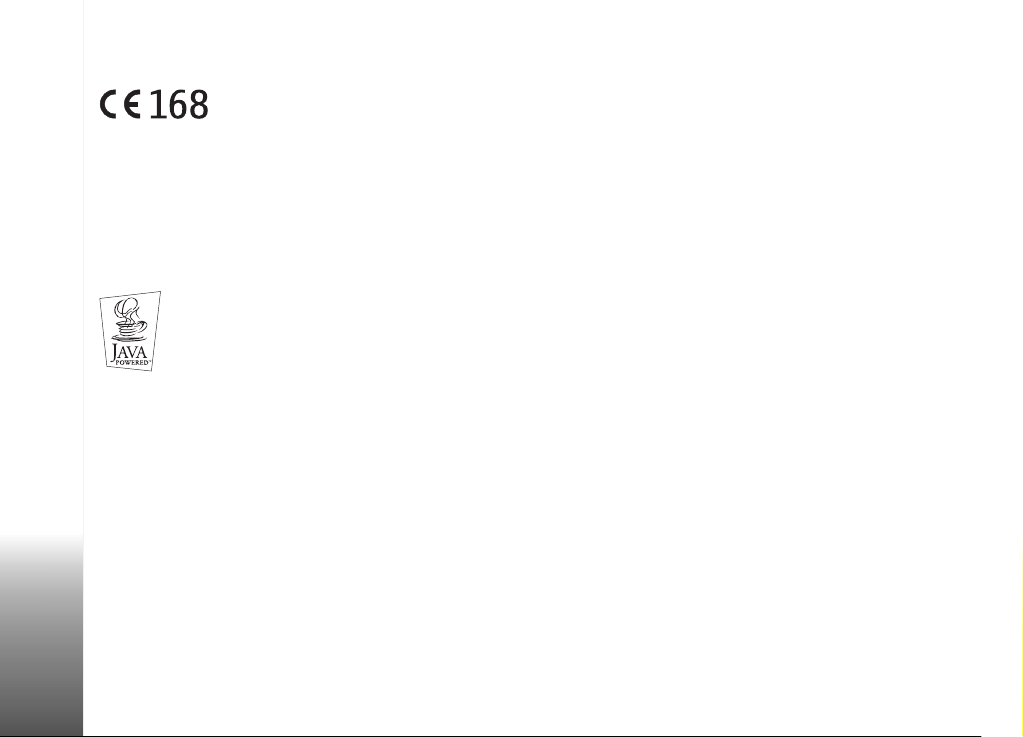
ERKLÆRING OM SAMSVAR
Vi, NOKIA CORPORATION, erklærer under vårt eneansvar at produktet NEM-4
er i samsvar med bestemmelsene i følgende rådsdirektiv (Council Directive):
1999/5/EC. En kopi av samsvarserklæringen er tilgjengelig fra
http://www.nokia.com/phones/declaration_of_conformity/
Copyright © 2003 Nokia. Alle rettigheter forbeholdt.
Kopiering, overføring, distribusjon eller lagring av deler av eller hele innholdet i dette dokumentet i enhver form, uten på forhånd å ha mottatt skriftlig tillatelse fra Nokia,
er forbudt.
Nokia, Nokia Connecting People og N-Gage er varemerker eller registrerte varemerker for Nokia Corporation. Andre produkt eller firmanavn som nevnes her, kan være
varemerker eller produktnavn for sine respektive eiere.
Nokia tune er et varemerke (lydmerke) som tilhører Nokia Corporation
This product includes software licensed from Symbian Ltd © 1998-2002
© 1998-2002 Symbian Ltd. All rights reserved. Symbian and Symbian OS are trademarks of Symbian Ltd. All rights reserved.
Java™ and all Java-based marks are trademarks or registered trademarks of Sun Microsystems, Inc.
ALL BRUK AV DETTE PRODUKTET PÅ ENHVER MÅTE SOM ER I SAMSVAR MED MPEG-4 VISUAL-STANDARDEN ER FORBUDT, UNNTATT VED BRUK DIREKTE RELATERT TIL (A)
DATA ELLER INFORMASJON (i) GENERERT AV OG ANSKAFFET UTEN KOSTNAD FRA EN FORBRUKER SOM IKKE DRIVER FORRETNINGSVIRKSOMHET I DENNE FORBINDELSE,
OG (ii) BARE FOR PERSONLIG BRUK; OG (B) ANDRE BRUKSOMRÅDER SOM ER SPESIFIKT OG SEPARAT LISENSIERT AV MPEG LA, L.L.C.
USE OF THIS PRODUCT IN ANY MANNER THAT COMPLIES WITH THE MPEG-4 VISUAL STANDARD IS PROHIBITED, EXCEPT FOR USE DIRECTLY RELATED TO (A) DATA OR
INFORMATION (i) GENERATED BY AND OBTAINED WITHOUT CHARGE FROM A CONSUMER NOT THEREBY ENGAGED IN A BUSINESS ENTERPRISE, AND (ii) FOR PERSONAL
USE ONLY; AND (B) OTHER USES SPECIFICALLY AND SEPARATELY LICENSED BY MPEG LA, L.L.C.
Stac ®, LZS ®, ©1996, Stac, Inc., ©1994-1996 Microsoft Corporation. Includes one or more U.S. Patents: No. 4701745, 5016009, 5126739, 5146221, and 5414425. Other
patents pending.
Hi/fn ®, LZS ®,©1988-98, Hi/fn. Includes one or more U.S. Patents: No. 4701745, 5016009, 5126739, 5146221, and 5414425. Other patents pending.
Part of the software in this product is © Copyright ANT Ltd. 1998. All rights reserved.
m-Router Connectivity Components © 2000-2002 Intuwave Limited. All rights reserved. (www.intuwave.com)
US Patent No 5818437 and other pending patents. T9 text input software Copyright (C) 1997-2003. Tegic Communications, Inc. All rights reserved.
Nokia har en uttrykt målsetting om kontinuerlig utvikling. Vi forbeholder oss derfor retten til uten varsel å endre og forbedre alle produktene som er omtalt i dette
dokumentet.
Ikke under noen omstendigheter er Nokia ansvarlige for tap av data eller inntekter, eller spesifikke, vilkårlige, påførte eller indirekte skader uansett årsak.
Innholdet i dette dokumentet gjøres tilgjengelig "som det er". Bortsett fra der det er påkrevet etter gjeldende lover ytes ingen garantier av noe slag, verken direkte eller
underforstått, inkludert, men ikke begrenset til, de underforståtte garantiene for salgbarhet og egnethet til et bestemt formål, i forhold til nøyaktigheten av, påliteligheten
til eller innholdet i dette dokumentet. Nokia forbeholder seg retten til å revidere dette dokumentet eller trekke det tilbake, når som helst og uten forvarsel.
Page 3
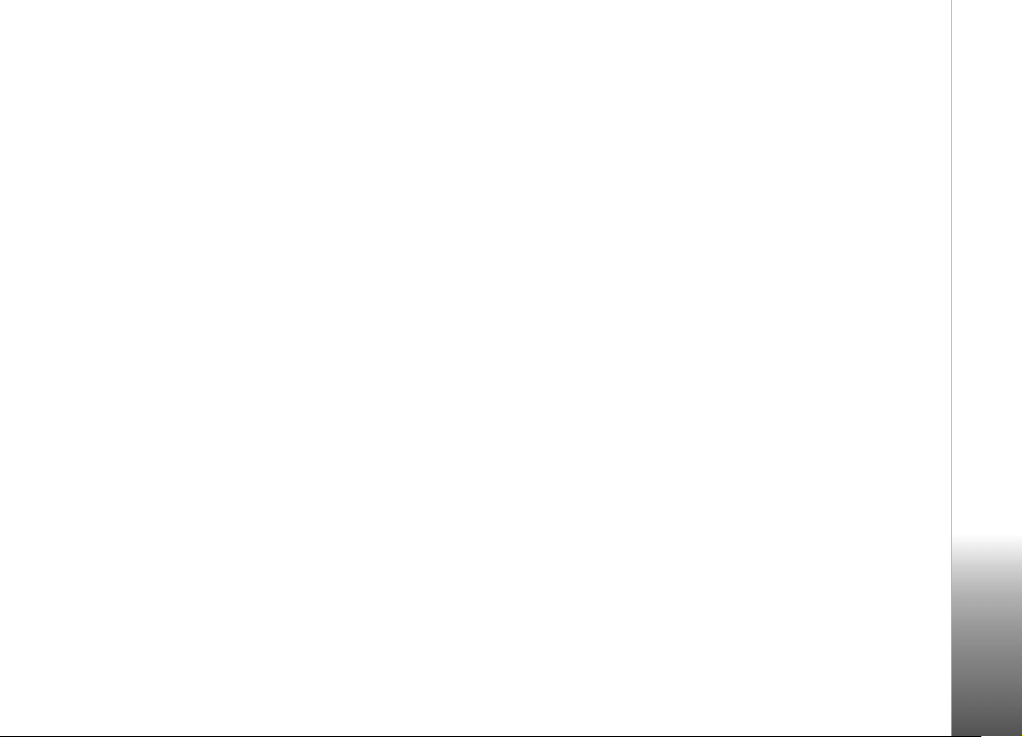
Tilgjengeligheten av bestemte produkter kan variere fra område til område. Forhør deg hos nærmeste Nokia-forhandler.
Bluetooth is a registered trademark of Bluetooth SIG, Inc.
9361500
Issue 2 NO
Page 4
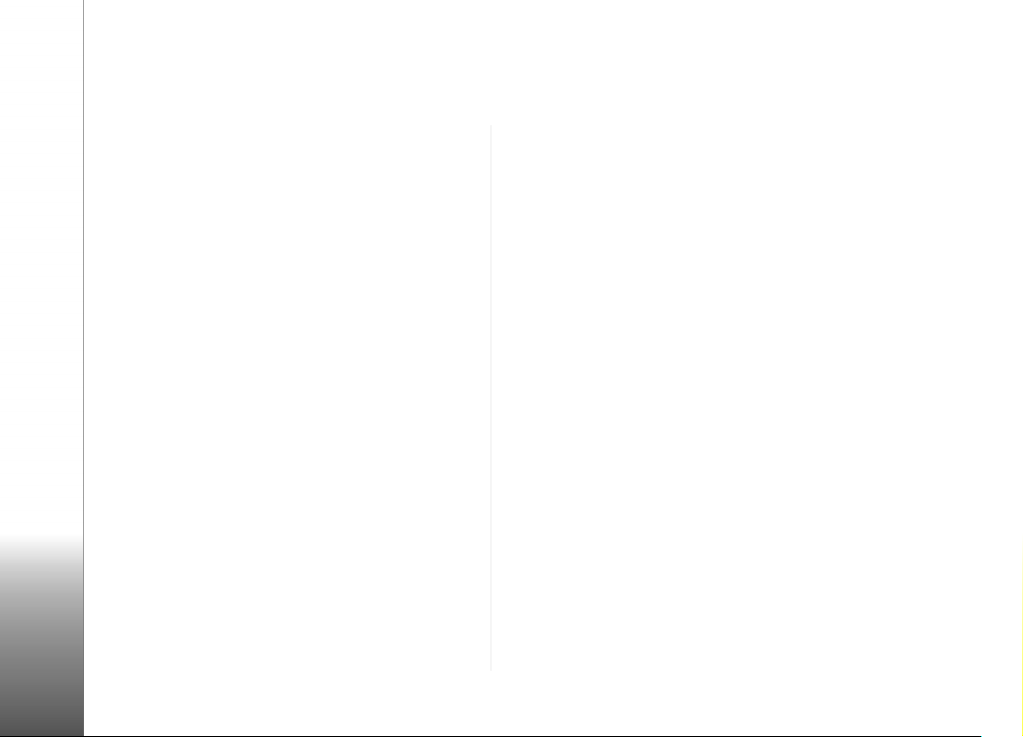
Innholdsfortegnelse
For din sikkerhet........................................ 7
Generell informasjon.................................9
Ventemodus.............................................................................9
Meny ..................................................................................... 11
Valglister ............................................................................... 12
Elektronisk hjelp.................................................................. 12
Navigeringsfelt - bevege seg horisontalt..................... 12
Handlinger felles for alle programmer.......................... 13
Volumkontroll ...................................................................... 14
Koble til og bruke kablene................................................ 15
Delt minne ............................................................................ 16
Bruke spillmobilen som telefon..............17
Ringe opp .............................................................................. 17
Svare på et anrop................................................................ 19
Logg - Anropslogg og generell logg .............................. 21
SIM-katalogen..................................................................... 25
Minnekort.............................................................................. 25
Spill...........................................................28
Starte et spill........................................................................ 28
Starte et spill for to spillere............................................. 28
Starte et spill for flere spillere ........................................ 29
Copyright © 2003 Nokia. All rights reserved.
Musikkavspilling og radio.......................30
Musikkavspilling.................................................................. 30
Radio....................................................................................... 32
Bruke radioen....................................................................... 33
Innstillinger..............................................38
Endre generelle innstillinger ............................................ 38
Enhetsinnstillinger.............................................................. 38
Anropsinnstillinger ............................................................. 40
Tilkoblingsinnstillinger....................................................... 41
Dato og tid............................................................................ 46
Sikkerhet................................................................................ 46
Anropssperring (nettverkstjeneste)................................ 49
Nettverk................................................................................. 50
Ekstrautstyrinnstillinger.................................................... 50
Kontakter .................................................51
Opprette kontaktkort ......................................................... 51
Kopiere kontakter mellom SIM-kortet
og spillmobilens minne ..................................................... 51
Redigere kontaktkort ......................................................... 51
Vise et kontaktkort ............................................................. 52
Behandle kontaktgrupper ................................................. 56
Dataimport............................................................................ 56
Page 5
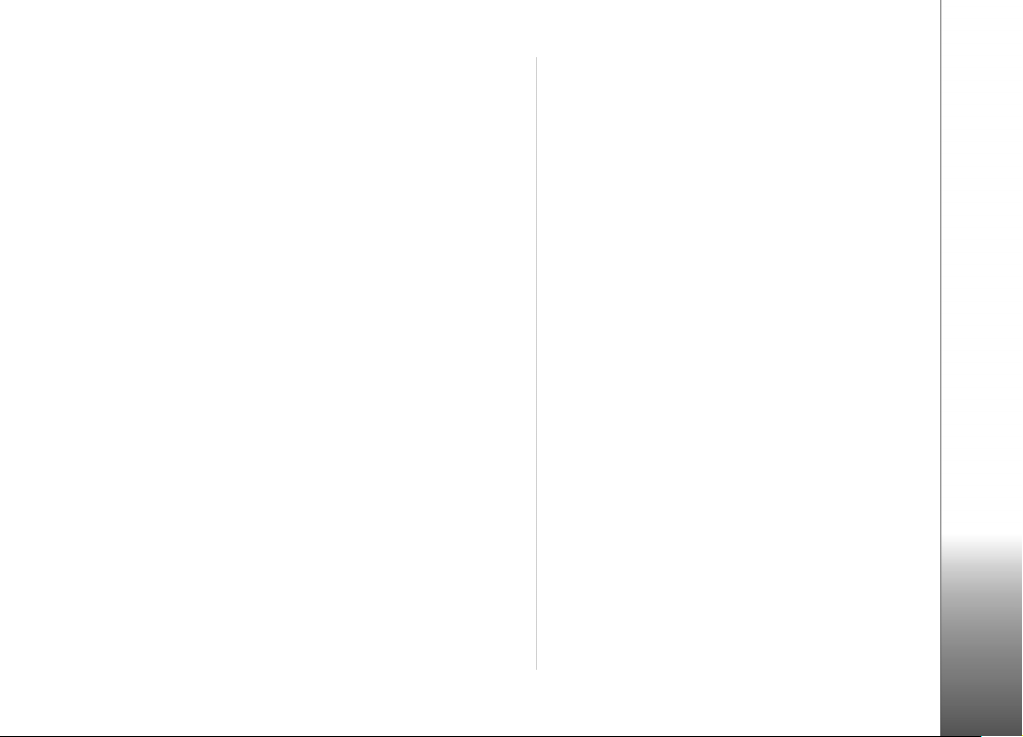
Bilder og skjermbilde.............................. 57
Bilder ...................................................................................... 57
Skjermbilde ........................................................................... 60
RealOne Player™...................................... 62
Media Guide ......................................................................... 63
Spille av mediefiler............................................................. 63
Sende mediefiler ................................................................. 64
Endre innstillingene ........................................................... 64
Meldinger................................................. 66
Meldinger - Generell informasjon.................................. 67
Skrive tekst ........................................................................... 68
Opprette og sende nye meldinger.................................. 71
Innboks - motta meldinger .............................................. 76
Mine mapper ....................................................................... 79
Postkasse............................................................................... 80
Utboks .................................................................................... 83
Vise meldinger på et SIM-kort........................................ 84
CBS (nettverkstjeneste)..................................................... 84
Redigerer for tjenestekommandoer ............................... 85
Meldingsinnstillinger ......................................................... 85
Profiler..................................................... 90
Endre profilen....................................................................... 90
Tilpasse profiler ................................................................... 90
Profilen Frakoblet................................................................ 91
Kalender................................................... 93
Opprette kalenderoppføringer..........................................93
Angi kalenderalarmer .........................................................96
Sende kalenderoppføringer...............................................96
Dataimport ............................................................................96
Tilbehør og Media................................... 97
Favoritter................................................................................97
Gjøremål.................................................................................98
Kalkulator...............................................................................98
Omregning.............................................................................99
Notater ................................................................................ 100
Klokke................................................................................... 100
Redigering........................................................................... 101
Opptaker.............................................................................. 102
Tjenester (XHTML)................................ 103
Grunnleggende trinn for tilgang .................................. 103
Sette opp spillmobilen for lesertjenesten.................. 103
Opprette en tilkobling ..................................................... 104
Vise bokmerker .................................................................. 104
Lese....................................................................................... 105
Laste ned............................................................................. 107
Avslutte en tilkobling ......................................................108
Leserinnstillinger...............................................................108
Copyright © 2003 Nokia. All rights reserved.
Page 6
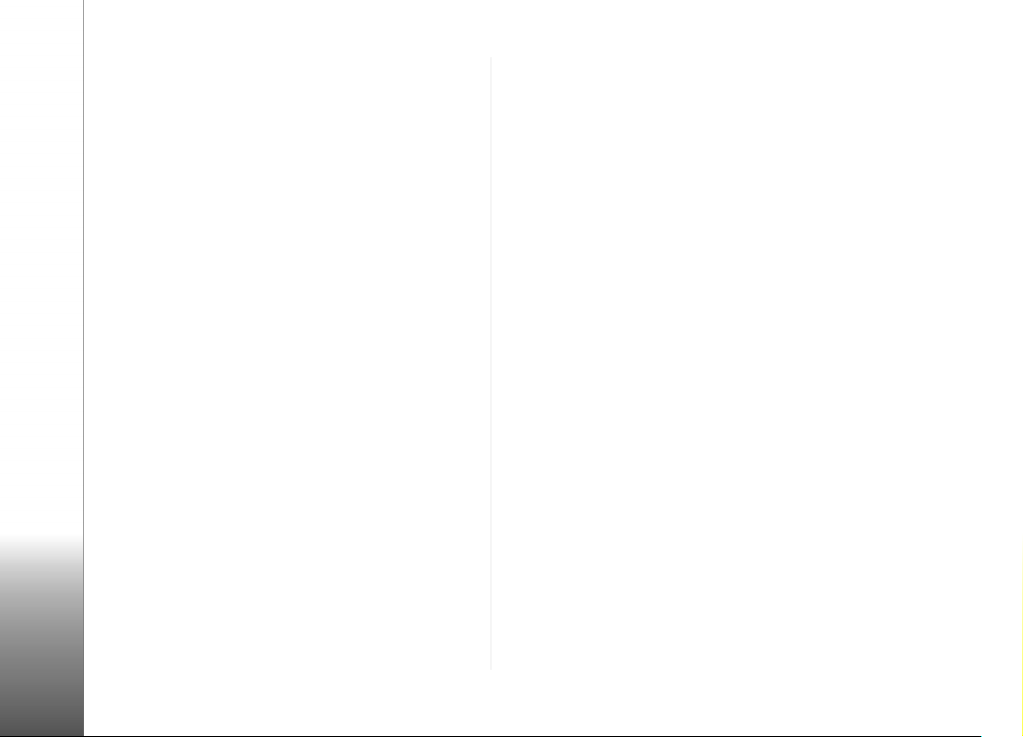
(Java™)-programmer............................ 109
Installere et Java-program.............................................110
Java-programinnstillinger ..............................................111
Programbehandling - installere
programmer og programvare .............. 112
Installere programvare .................................................... 113
Fjerne programvare ..........................................................114
Vise minneforbruk.............................................................114
Tilkobling............................................... 115
Bluetooth-tilkobling.........................................................115
Koble spillmobilen til en datamaskin ..........................120
Synkronisering - ekstern synkronisering ....................120
Feilsøking ...............................................123
Spørsmål og svar...............................................................123
Batteriinformasjon................................127
Sikkerhet og vedlikehold ......................128
Viktig sikkerhetsinformasjon................129
Stikkordregister.....................................133
Copyright © 2003 Nokia. All rights reserved.
Page 7
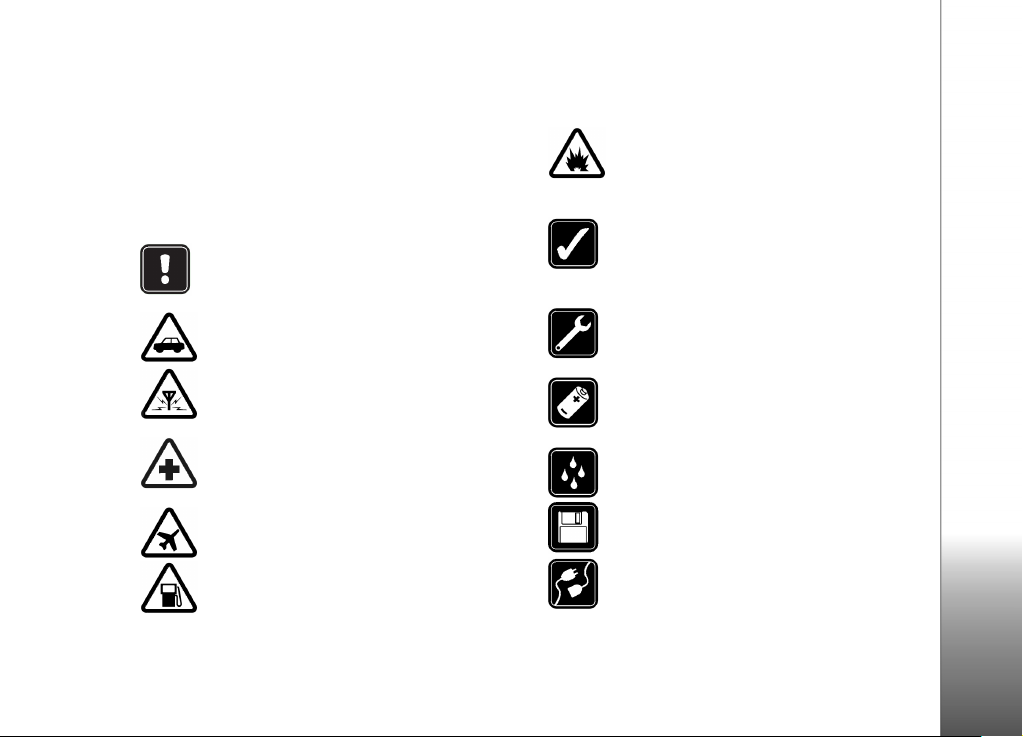
For din sikkerhet
Les disse enkle retningslinjene. Det kan være farlig eller
ulovlig å bryte reglene. Du finner mer informasjon i denne
håndboken.
Når du bruker funksjonene til dette produktet, må du ta
hensyn til andres privatliv og overholde alle lover.
Ikke slå på enheten hvis det er ulovlig å bruke
trådløse enheter, eller hvis det kan føre til
forstyrrelser eller farlige situasjoner.
TRAFIKKSIKKERHETEN KOMMER FØRST
Bruk ikke en håndholdt enhet mens du kjører.
INTERFERENS Alle trådløse enheter kan
utsettes for interferens, noe som kan påvirke
ytelsen.
SLÅ AV PÅ SYKEHUS Følg alle forskrifter og
regler. Slå av enheten i nærheten av medisinsk
utstyr.
SLÅ AV I FLY Trådløse enheter kan forårsake
interferens i fly.
SLÅ AV NÅR DU FYLLER DRIVSTOFF Bruk
ikke enheten på bensinstasjoner. Må ikke
brukes i nærheten av drivstoff eller kjemikalier.
SLÅ AV NÅR DET PÅGÅR
SPRENGNINGSARBEID Bruk ikke enheten når
det pågår sprengningsarbeid. Følg alle
forskrifter og regler.
BRUK MED FORNUFT
normalposisjon, slik det er beskrevet i denne
veiledningen. Unngå unødvendig berøring av
antennen.
KVALIFISERT SERVICE
personale kan montere eller reparere utstyr for
enheten.
TILBEHØR OG BATTERIER
tilbehør og batterier. Koble ikke til
inkompatible produkter.
VANNTETTHET Enheten er ikke vanntett. Hold
den tørr.
SIKKERHETSKOPIERING Husk å ta
sikkerhetskopier av all viktig informasjon.
KOBLING TIL ANDRE ENHETER
koble til en annen enhet, må du lese enhetens
brukerveiledning for å få detaljerte
sikkerhetsinstruksjoner. Koble ikke til
inkompatible produkter.
Copyright © 2003 Noki a. All rights reserved.
Bruk enheten bare i
Bare kvalifisert
Bruk bare godkjent
Når du skal
7
Page 8
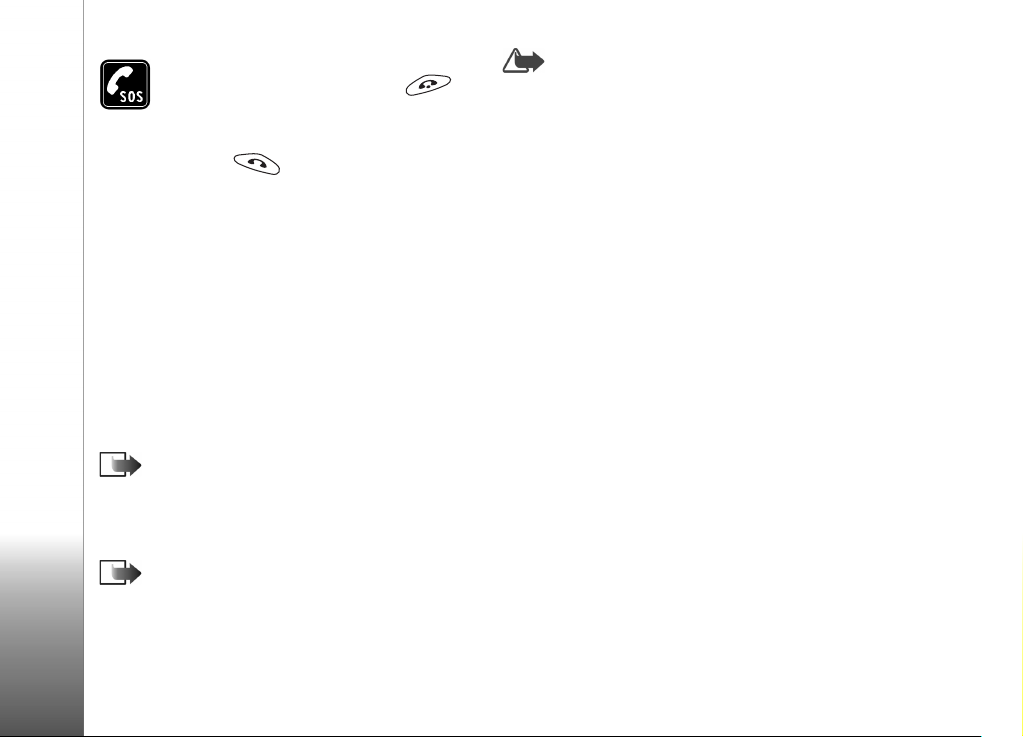
NØDANROP Kontroller at enheten er slått på
og at telefonen fungerer. Trykk på så
mange ganger som nødvendig (f.eks. for å
avsl utte e n samtal e, gå ut av en meny osv. ) for
å tømme displayet. Tast inn nødnummeret, og
trykk på . Fortell hvor du er. Ikke legg
på før du får beskjed om det.
Nettverkstjenester
Den trådløse enheten som er beskrevet i denne
veiledningen, er godkjent for bruk i nettverkene EGSM 900
og GSM 1800 og 1900.
En rekke funksjoner beskrevet i denne veiledningen, kalles
nettverkstjenester. Dette er spesialtjenester som du
ordner via din tjenesteleverandør. Før du kan dra nytte av
disse nettverkstjenestene, må du abonnere på dem hos
tjenesteleverandøren og få instruksjoner om hvordan de
fungerer fra tjenesteleverandøren.
Merk:
Det kan hende at noen nettverk ikke støtter
alle språkavhengige tegn og/eller tjenester.
Ladere og tilbehør
Merk:
Kontroller modellnummeret til laderen før
den brukes på denne enheten. Denne enheten er ment
for bruk med strømforsyning fra ACP-12, LCH-9 og
LCH-12.
ADVARSEL! Bruk bare batterier, ladere og tilbehør
som er godkjent av Nokia for bruk med denne bestemte
enhetsmodellen. Bruk av andre typer kan oppheve
garantien som gjelder for enheten og kan være farlig.
Hvis du vil ha informasjon om tilgjengelighet av godkjent
tilbehør, kan du ta kontakt med forhandleren.
Når du kobler strømkabelen fra utstyr, må du holde i
pluggen og ikke i kabelen.
Copyright © 2003 Nokia. All rights reserved.
8
Page 9
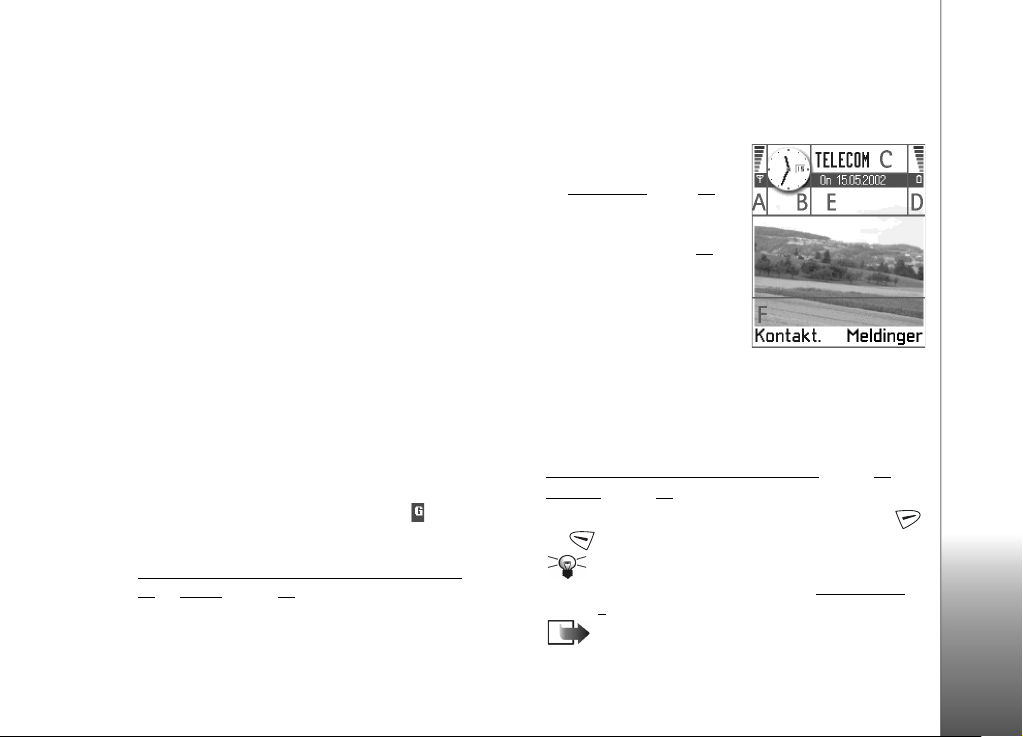
1. Generell informasjon
Nokia N-Gage™-spillmobilen har spill- og
musikkfunksjoner i tillegg til en rekke andre funksjoner
som er nyttige i hverdagen, for eksempel telefon, RealOne
Player™, meldinger, klokke, alarm, kalkulator og kalender.
Klistremerker i salgspakken
• Klistremerkene du finner i pakken, kan inneholde viktig
informasjon om tjenester og kundestøtte. Salgspakken
inneholder også instruksjoner om hvordan du skal
bruke disse klistremerkene.
Ventemodus
Følgende indikatorer vises når spillmobilen er klar til bruk,
uten at det er tastet inn noen tegn. I denne tilstanden er
spillmobilen i såkalt ventemodus.
A
Viser signalstyrken i mobiltelefonnettet der du befinner
deg. Jo lengre felt, desto sterkere signal. Antennesymbolet
ovenfor A erstattes med GPRS-symbolet når GPRS-
tilkobling er satt til Når tilgjengelig og en tilkobling er
tilgjengelig i nettverket eller i den gjeldende cellen. Se
Pakkedata (General Packet Radio Service, GPRS)’ på side
‘
og ‘GPRS’ på side 45.
42
B Viser en analog eller digital
klokke. Se også innstillingene
for ‘
Dato og tid’ på side 46 og
innstillingene for
Ventemodus
Bakgrunnsbil de på side 39.
C
Viser hvilket
mobiltelefonnett
spillmobilen brukes i.
D Viser batterinivået. Jo
lengre felt, desto mer strøm
er det igjen på batteriet.
E
Navigeringsfelt: viser den aktive profilen. Hvis den
valgte profilen er Generell, vises gjeldende dato i stedet for
profilnavnet. Hvis du vil ha mer informasjon, kan du se
Navigeringsfelt - bevege seg horisontalt’ på side 12 og
‘
Profiler’ på side 90.
‘
F Viser gjeldende snarveier som er tildelt valgtastene
og .
bakgrunnsbildet. Se innstillingene for ‘
side 9.
ikke foretas noen handlinger på fem minutter, tømmes
→
Tips! Du kan endre snarveier for valgtastene og
Merk:
Spillmobilen har en skjermsparer. Hvis det
Copyright © 2003 Noki a. All rights reserved.
Ventemodus’ på
Generell informasjon
9
Page 10
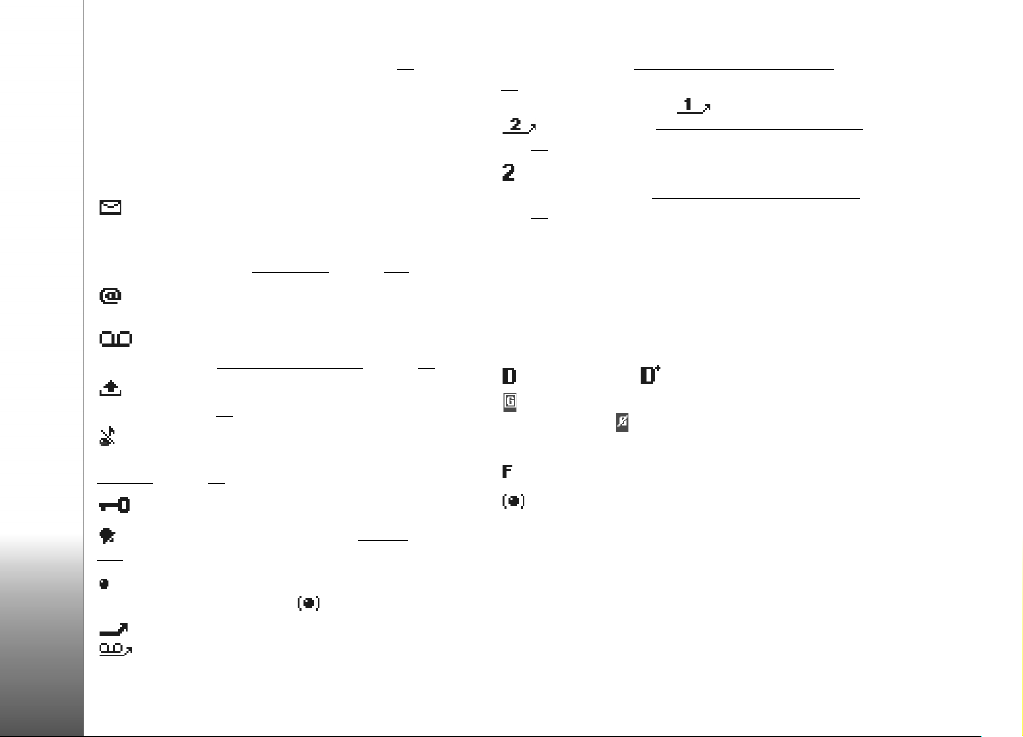
displayet og skjermspareren vises. Se side 39. Du
deaktiverer skjermspareren ved å trykke på en tast.
Indikatorer knyttet til handlinger
Ett eller flere av følgende ikoner kan vises når spillmobilen
er i ventemodus:
- Viser at du har mottatt nye meldinger i innboksen i
Meldinger. Hvis indikatoren blinker, er det lite ledig minne
i spillmobilen, og du må slette data. Hvis du vil ha mer
Generell informasjon
informasjon, kan du se ‘
- Viser at du har mottatt ny e-post
(nettverkstjeneste).
- Viser at du har mottatt en eller flere
talemeldinger. Se ‘
- Viser at det ligger meldinger som ikke er sendt i
utboksen. Se side 67
- Vises når Anrop varsles med er satt til Lydløs og
Varseltone for meld. til Av i gjeldende aktive profil. Se
Profiler’ på side 90.
‘
- Viser at spillmobilens tastatur er låst.
- Viser at du har en aktiv alarm. Se ‘
100.
- Viser at Bluetooth er aktiv. Legg merke til at når data
overføres via Bluetooth, vises .
- Viser at alle anrop til spillmobilen viderekobles.
- Viser at alle anrop til spillmobilen viderekobles til
Lite minne’ på side 123.
Ringe talepostkassen’ på side 18.
.
Klokke’ på side
en talepostkasse. Se ‘
. Hvis du har to telefonlinjer, er
21
viderekoblingsindikatoren for den første linjen og
for den andre. Se ‘
.
side 40
- Viser at du bare kan ringe fra telefonlinje 2
(nettverkstjeneste). Se ‘
side 40.
Innstillinger for viderekobling’ på side
Linje i bruk (nettverkstjeneste)’ på
Linje i bruk (nettverkstjeneste)’ på
Indikatorer for datatilkobling
• Når et program oppretter en datatilkobling, blinker en
av indikatorene nedenfor i ventemodus.
• Når en indikator vises kontinuerlig, er tilkoblingen
aktiv.
for et dataanrop, for et høyhastighetsdataanrop,
vises i stedet for antennesymbolet når det er en aktiv
GPRS-tilkobling. vises når GPRS-tilkoblingen settes på
venting under samtaler.
for et faksanrop,
for en Bluetooth-tilkobling.
10
Copyright © 2003 Nokia. All rights reserved.
Page 11
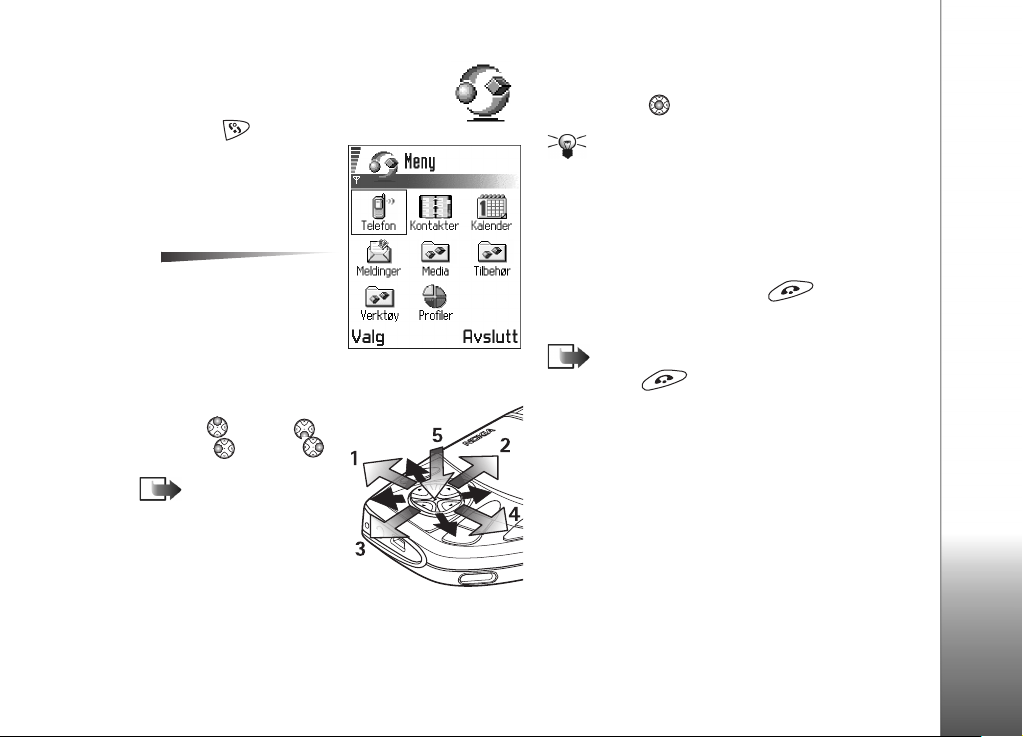
Meny
• Trykk på
(menytasten) for å åpne
hovedmenyen. I menyen
får du tilgang til alle
programmene på
spillmobilen.
Valg i menyen: Åpne,
Listevis ning /
Rutenettvi sning, Flytt,
Flytt til mappe, Ny
mappe, Hjelp og Avslutt.
Bevege seg i menyen
• Trykk på styretasten
øverst , nederst ,
venstre og høyre
for å navigere i menyen.
Merk: Du kan trykke
på styretasten for å
bevege deg diagonalt når
du spiller spill.
Åpne programmer og mapper
• Bla til et program eller en mappe, og trykk midt på
styretasten (vist med blå pil 5) for å åpne
elementet.
→
Tips!
Velg
programmene i en liste.
Lukke programmer
• Gå tilbake ved å trykke på
som nødvendig for å gå tilbake til ventemodus, eller
Valg
→
velg
Hvis du trykker på og holder nede , går spillmobilen
tilbake til ventemodus, og programmet er åpent i
bakgrunnen.
trykker på , selv om et annet program er aktivt
og vises på displayet.
Når du slår av spillmobilen, lukkes programmene, og data
som ikke er lagret, lagres automatisk.
Avslutt.
Merk: Du vil alltid avslutte en samtale når du
Listevisn ing hvis du vil vise
Valg
Tilbake
så mange ganger
Omorganisere menyen
Du kan omorganisere menyen i den rekkefølgen du ønsker.
Du kan plassere programmene som brukes lite, i mapper og
flytte programmer som du bruker ofte, fra en mappe til
menyen. Du kan også opprette nye mapper.
1 Bla til elementet du vil flytte, og velg Valg
merke plasseres ved siden av programmet.
→
Flytt. Et
Generell informasjon
Copyright © 2003 Noki a. All rights reserved.
11
Page 12
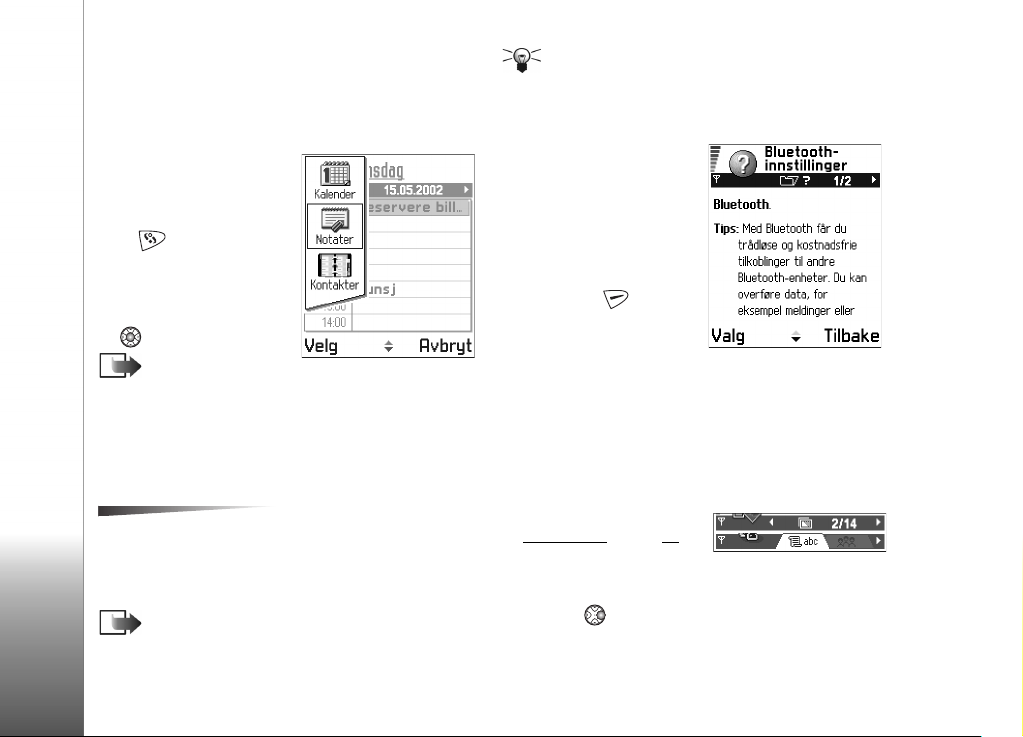
2 Flytt det valgte programmet dit du vil plassere det, og
trykk på OK.
Veksle mellom programmer
Hvis du har flere
programmer oppe og ønsker
å veksle mellom dem, gjør du
følgende: Trykk på og hold
nede (menytasten).
Generell informasjon
Vinduet for veksling mellom
programmer åpnes med en
liste over aktive programmer.
Bla til et program, og trykk
på for å gå til det.
Merk:
Hvis du har lite
minne, kan det hende at spillmobilen lukker noen
programmer. Spillmobilen lagrer data som ikke er
lagret, før programmet lukkes.
Valglister
Valg
I denne brukerhåndboken kan du se kommandoene i
valglistene. Disse listene forteller deg hvilke kommandoer
som er tilgjengelige i de forskjellige visningene og
situasjonene.
Merk: De tilgjengelige kommandoene endres
avhengig av visningen.
Tips! I noen tilfeller vises en kortere valgliste når du
trykker på styretasten, med hovedkommandoene som er
tilgjengelige i visningen.
Elektronisk hjelp
Din Nokia N-Gagespillmobil har en elektronisk
hjelp som du kan åpne fra
alle programmer som har en
Valg. Trykk på -tasten
for å åpne
Valg
.
Navigeringsfelt - bevege seg horisontalt
I navigeringsfeltet kan du se følgende:
• små piler eller kategorier som forteller deg om det er
flere visninger, mapper eller filer du kan gå til.
• redigere indikatorer, se
Skrive tekst’ på side 68.
‘
• annen informasjon, for
eksempel betyr
gjeldende bilde er det andre av 14 bilder i mappen.
Trykk på for å se neste bilde.
2/14
at
12
Copyright © 2003 Nokia. All rights reserved.
Page 13
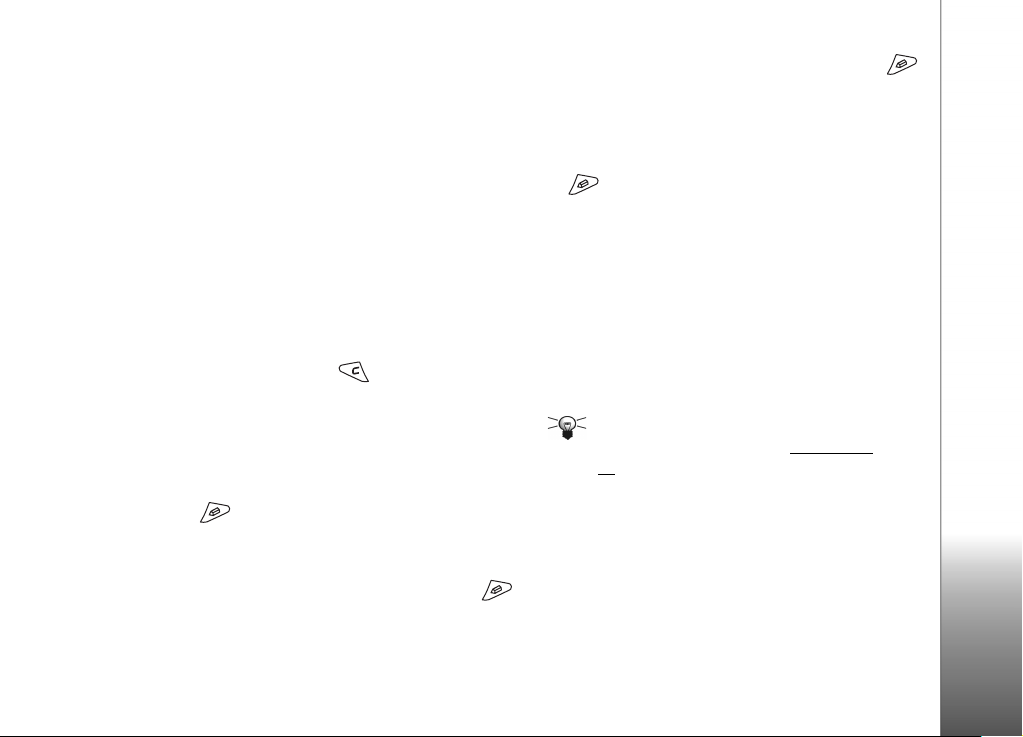
Handlinger felles for alle programmer
Åpne elementer for visning
•
filer eller mapper, åpner du et element ved å bla til
elementet og trykke på styretasten eller velge
Åpne.
• Redigere elementer - Hvis du skal åpne et element for
redigering, kan det hende at du først må åpne det for
visning og deretter velge
endre innholdet.
• Endre navn på elementer - Du kan gi en fil eller en
mappe et nytt navn ved å bla til elementet og velge
Valg
→
• Fjerne, slette elementer - Bla til elementet, og velg
•
•
Endre navn.
Valg
→
Slett, eller trykk på . Hvis du vil slette flere
elementer samtidig, må du merke dem først. Se neste
avsnitt: Merke et element.
Merke et element
velge elementer i en liste.
• Du velger ett element om gangen ved å bla til det og
Valg
velge
på og styretasten samtidig. Et merke plasseres
ved siden av elementet.
• Du merker alle elementene i listen ved å velge
Valg
→
Merke flere elementer
samtidig som du beveger styretasten opp eller ned.
Etter hvert som utvalget flyttes, settes det et merke ved
siden av elementene. Du avslutter valget ved å stoppe
- Det finnes flere metoder for å
→
Merk/fjern merking→ Merk, eller trykk
Merk/fjern merking→ Merk alt.
- Når du viser en liste over
Valg
→
Valg→ Rediger hvis du vil
- Trykk på og hold nede
blaingen med styretasten og deretter slippe opp .
Når du har valgt alle elementene du vil ha, kan du
flytte eller slette dem ved å velge Valg
eller Slett.
• Du fjerner merket ved å bla til det og velge
Merk/fjern merking→ Fjern merking eller ved å trykke på
og styretasten samtidig.
Opprette mapper
•
velge Valg
et navn (maks. 35 bokstaver).
Flytte elementer til en mappe
•
til en mappe eller mellom mapper ved å velge Valg
Flytt til mappe (vises ikke hvis det ikke er noen mapper
tilgjengelig). Når du velger Flytt til mappe, åpnes en liste
over tilgjengelige mapper, og du kan også se rotnivået
for programmet (for å flytte et element ut av en
mappe). Velg stedet du vil flytte elementet til, og trykk
på OK.
Tips! Hvis du vil ha informasjon om hvordan du
setter inn tekst og tall, kan du se ‘
.
side 68
- Du oppretter en ny mappe ved å
→
Ny mappe. Du blir bedt om å gi mappen
- Du flytter elementer
Skrive tekst’ på
→
Flytt til mappe
Valg
→
→
Generell informasjon
Copyright © 2003 Noki a. All rights reserved.
13
Page 14
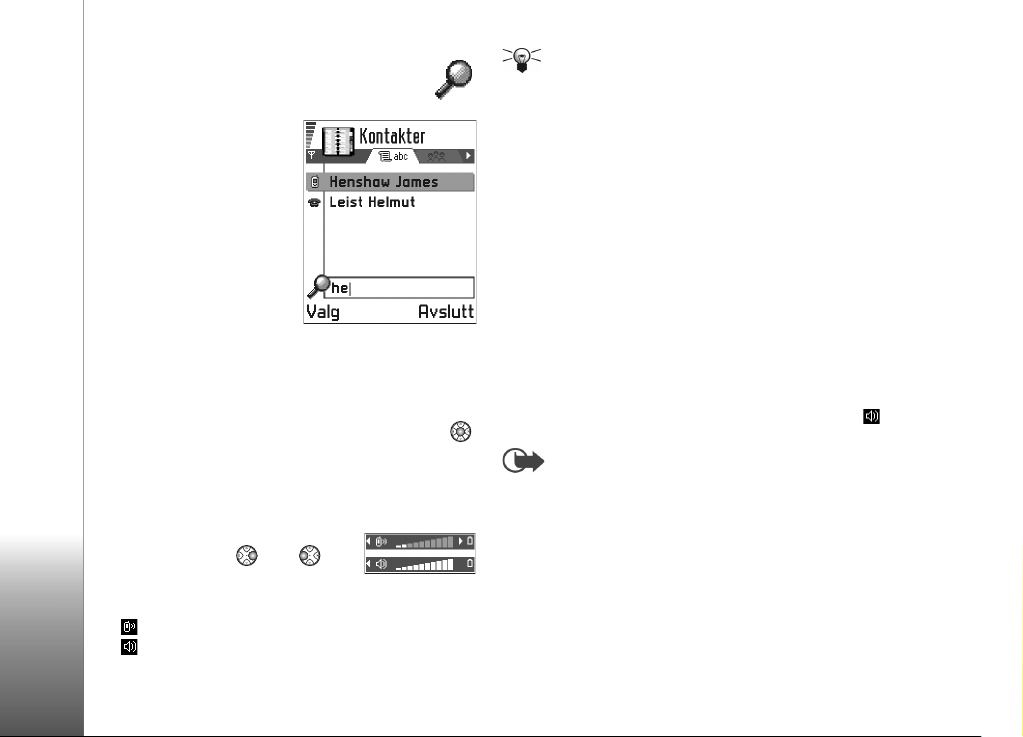
Søke etter elementer
Du kan søke etter et navn, en
fil, en mappe eller en snarvei
ved hjelp av søkefeltet. I
noen situasjoner vises ikke
søkefeltet automatisk, men
du kan aktivere det ved å
velge
begynne å taste inn
Generell informasjon
bokstaver.
1
2 Når det riktige elementet er funnet, trykker du på
→
Søk eller ved å
Valg
Du søker etter et element
ved å taste inn tekst i
søkefeltet. Spillmobilen
begynner å søke etter treff og viser beste treff.
Du gjør søket mer nøyaktig ved å taste inn flere
bokstaver, og elementet som samsvarer best med
bokstavene, vises.
for å åpne det.
Volumkontroll
Når du har en aktiv samtale eller lytter
til lyd, trykker du på eller for
å øke eller senke volumnivået.
Ikoner for talevolum:
- for øretelefon- og hodetelefonmodus,
- for høyttalermodus.
Tips! Du kan bruke hodetelefonen på spillmobilen
til samtaler, spill eller når du skal lytte til musikk.
Høyttaler
Spillmobilen har en høyttaler for bruk med håndfri. Du
finner høyttaleren ved å se på bildet over de forskjellige
tastene og delene i hurtigveiledningen. Med høyttaleren
kan du snakke og lytte på kort avstand uten å måtte holde
spillmobilen til øret, når den for eksempel ligger på et bord
i nærheten. Høyttaleren kan brukes under en samtale, med
lydprogrammer og ved visning av multimediemeldinger.
RealOne Player™ bruker høyttaleren som standard når du
ser på video. Ved å bruke høyttaleren blir det enklere å
bruke andre programmer under en samtale.
Aktivere høyttaleren
Du går over til å bruke høyttaleren under en aktiv samtale
ved å velge Valg→ Aktiver høyttaler. En tone spilles av,
vises i navigeringsfeltet og volumindikatoren endres.
Viktig: Ikke hold spillmobilen nær øret når
høyttaleren er i bruk, fordi volumet kan være svært
høyt.
Høyttaleren må aktiveres separat hver gang for
telefonsamtaler, men lydprogrammer som Redigering og
Opptaker bruker høyttaleren som standard.
Slå av høyttaleren
• Når du har en aktiv samtale eller spiller musikk, velger
du Valg→ Aktiver håndsett.
14
Copyright © 2003 Nokia. All rights reserved.
Page 15
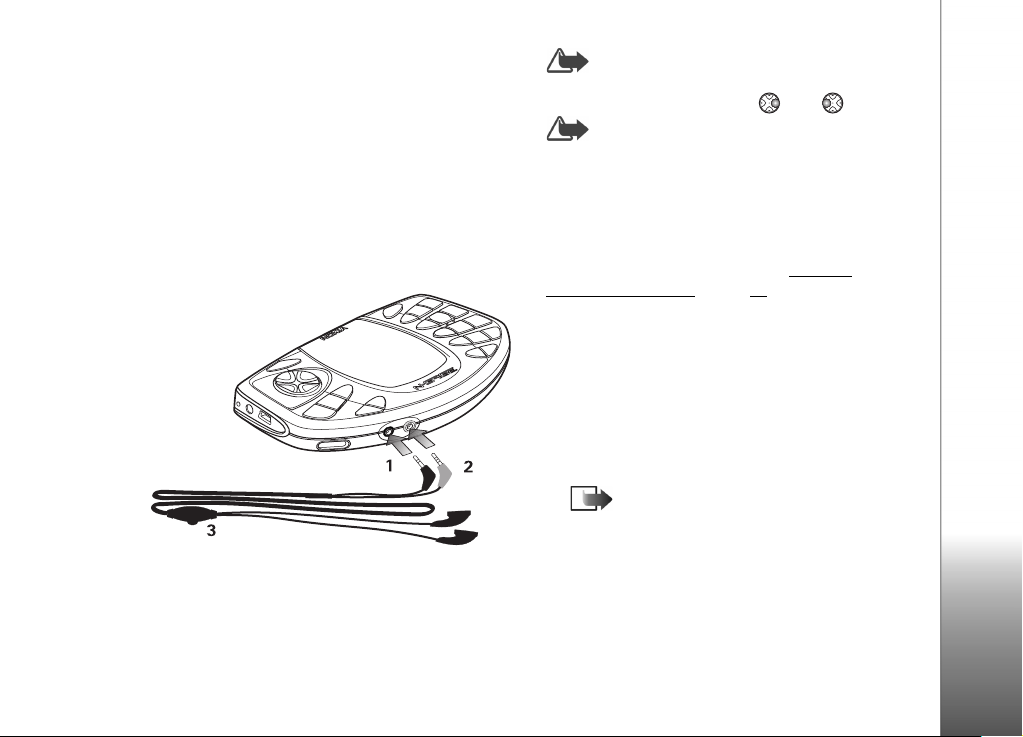
Koble til og bruke hodetelefonen
Du kan lytte til FM-radio eller musikk på spillmobilen med
stereohodetelefonen HDD-2 (følger med). Bruk tastaturet
når du skal ringe. Når du har etablert forbindelse, kan du
bruke hodetelefonen til å snakke og lytte til den andre
parten.
Koble til hodetelefonen HDD-2
Sett inn enden av den svarte hodetelefonkabelen i
kontakten (1) på spillmobilen. Sett inn den grå
hodetelefonkabelen i kontakten (2).
Hodetelefonkabelen fungerer som radioantenne, så den
bør henge fritt.
ADVARSEL! Høy musikk kan skade hørselen. Du kan
justere volumet når hodetelefonen er koblet til
spillmobilen ved å trykke på eller .
ADVARSEL!
ikke lydene fra omgivelsene like godt. Bruk ikke
hodetelefon der dette kan sette liv og helse på spill.
Når du bruker hodetelefon, hører du
Bruke hodetelefonen til å motta samtaler
Du kan svare på et anrop mens du bruker hodetelefonen.
Trykk på fjernkontrollknappen (3) som du finner på
mikrofondelen av hodetelefonen. Se ‘
hodetelefonen HDD-2’ på side 15. Trykk på den samme
knappen når du vil avslutte samtalen.
Koble til
Koble til og bruke kablene
I salgspakken finner du to kabler som du kan bruke på
spillmobilen.
1
Du kan koble spillmobilen til et kompatibelt eksternt
lydsystem (for eksempel en CD-spiller) ved å bruke den
medfølgende lydlinje inn-kabelen ADE-2 (3).
Merk: Innspilling bør overvåkes fra
hodetelefonkontakten på den eksterne enheten.
Juster volumet på den eksterne enheten slik at det
ikke er noen forvrengning.
Generell informasjon
Copyright © 2003 Noki a. All rights reserved.
15
Page 16
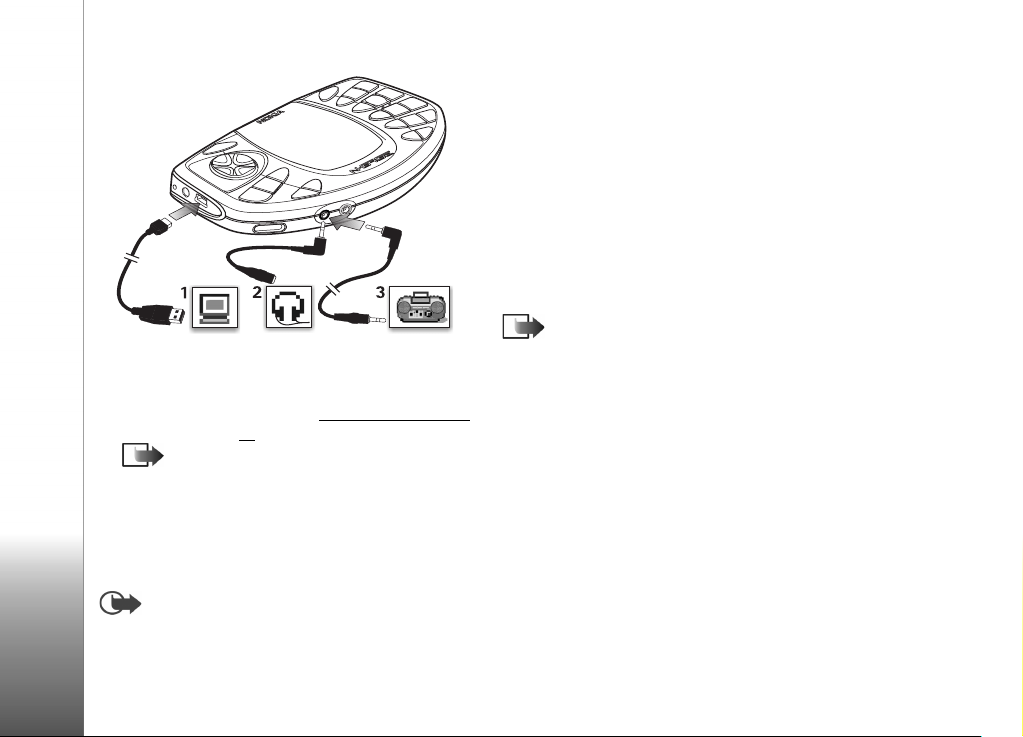
Generell informasjon
2 Du kan bruke Nokia Audio Manager til å håndtere
lydfilene. Du kan koble spillmobilen til en kompatibel
PC med den medfølgende USB-kabelen DKE-2 (1). Hvis
du vil ha mer informasjon om ‘
kan du se på side 34.
Merk:
Avspilling eller andre programmer tilgang til
minnekortet. Når du fjerner USB-kabelen, er
minnekortet tilgjengelig for alle programmer.
3
Du kan koble spillmobilen til dine egne hodetelefoner
ved å bruke den medfølgende adapterkabelen ADA-2
(2).
Viktig! Installer PC-programvaren Nokia Audio
Manager fra CD-ROM-platen til PCen før du kobler til
USB-kabelen DKE-2.
Når USB-kabelen er tilkoblet, får ikke
Nokia Audio Manager’,
Delt minne
Følgende funksjoner i spillmobilen bruker delt minne: spill,
kontakter, tekstmeldinger, multimediemeldinger, bilder og
ringetoner, RealOne Player™, kalender og gjøremål og
nedlastede programmer. Når du bruker et av disse
programmene, blir det igjen mindre minne til andre
funksjoner. Dette er spesielt sant ved tung bruk av
funksjonene. Hvis du for eksempel installerer mange spill
eller lagrer mange bilder, kan dette ta opp alt du har av delt
minne, og spillmobilen viser at minnet er fullt. Da må du
slette noen av spillene, bildene eller andre ting som tar opp
delt minneplass.
Merk:
Musikkspor er lagret på minnekortet og tar
derfor ikke opp delt minneplass på spillmobilen.
16
Copyright © 2003 Nokia. All rights reserved.
Page 17
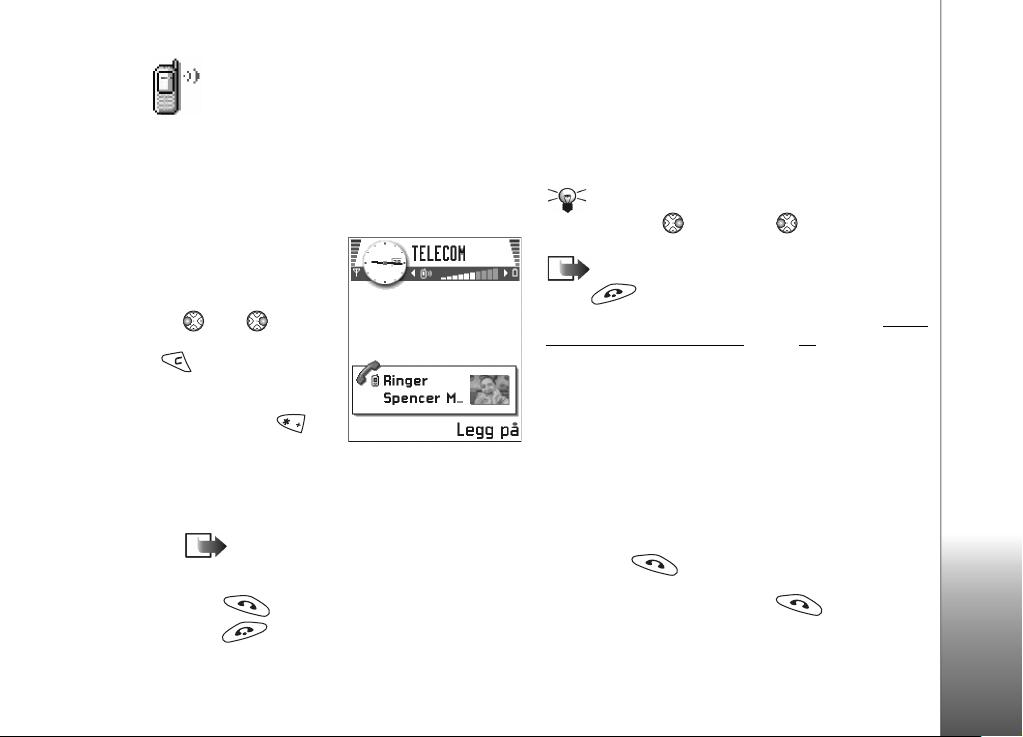
2. Bruke spillmobilen som telefon
Ringe opp
1 I ventemodus taster du in n
telefonnummeret,
inkludert
retningsnummeret. Trykk
på eller for å
flytte markøren. Trykk på
for å fjerne et
nummer.
•
For utenlandssamtaler
trykker du på to
ganger for å få
utenlandsprefikset (tegnet + erstatter tilgangskoden
for utenlandssamtaler), og deretter taster du inn
landskoden, retningsnummeret uten 0 og
telefonnummeret.
Merk:
Anrop som er beskrevet her som
internasjonale, kan i enkelte tilfeller være anrop
mellom regioner i samme land.
2
Trykk på for å slå nummeret.
3
Trykk på for å avslutte samtalen (eller for å
avbryte oppringingsforsøket).
Tips!
Hvis du vil justere volumet under en samtale,
trykker du på for å øke og for å redusere
volumet.
Merk:
på , selv om et annet program er aktivt.
Hvis du vil ringe ved hjelp av talesignaler, kan du se ‘
opp ved å uttale et talesignal’på side 54.
Du avslutter alltid en samtale ved å trykke
Ringe opp ved hjelp av Kontakterkatalogen
1 Du åpner Kontakter-katalogen ved å gå til Meny
Kontakter.
2
Hvis du vil finne en kontakt, blar du gjennom til du
finner ønsket navn. Du kan også taste inn de første
bokstavene i navnet. Søk-feltet åpnes automatisk, og
samsvarende kontakter vises.
3
Trykk på for å starte anropet.
Hvis kontakten har flere enn ett telefonnummer, blar
du til nummeret og trykker på for å starte
anropet.
Ringe
→
Bruke spillmobilen som telefon
Copyright © 2003 Noki a. All rights reserved.
17
Page 18
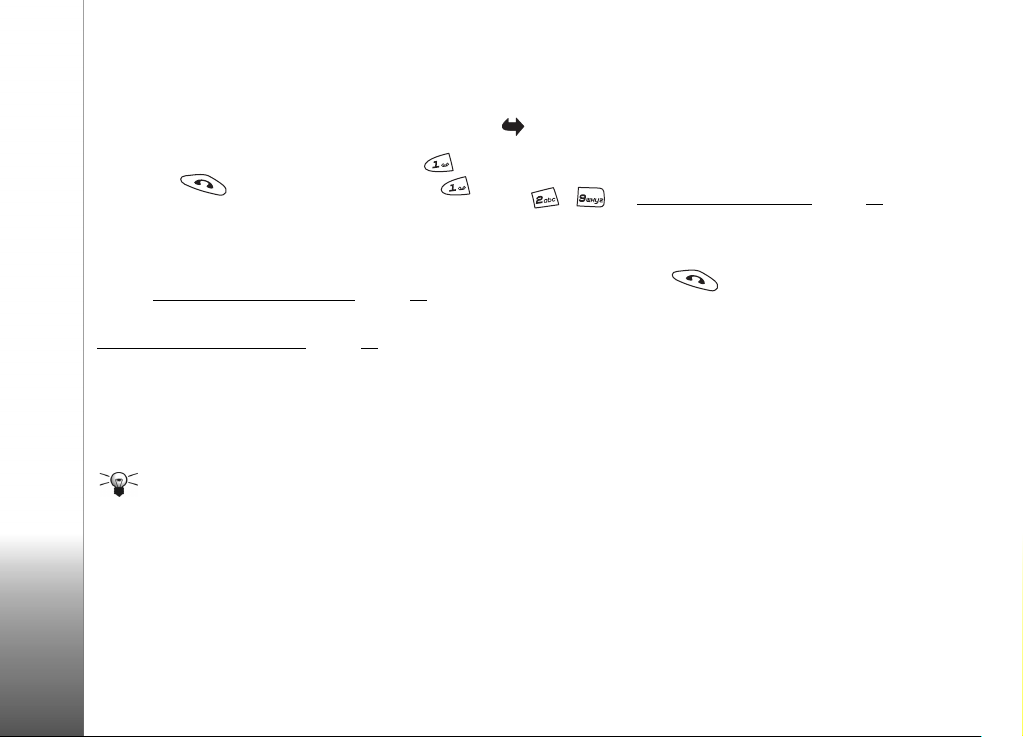
Ringe talepostkassen
Talepostkassen (nettverkstjeneste) er en telefonsvarer
hvor oppringere som ikke får tak i deg, kan legge igjen
talemeldinger.
• Hvis du vil ringe talepostkassen, trykker du på og
deretter , eller trykker på og holder nede i
ventemodus.
• Hvis du blir bedt om å oppgi nummeret til
talepostkassen, taster du det inn og trykker på OK.
Dette nummeret kan du få fra tjenesteleverandøren.
Innstillinger for viderekobling’ på side 21.
Se også ‘
Hver telefonlinje kan ha et eget talepostkassenummer. Se
Linje i bruk (nettverkstjeneste)’ på side 40.
‘
Bruke spillmobilen som telefon
Endre nummeret til talepostkassen
Hvis du vil endre nummeret til talepostkassen, går du til
Verktøy
Meny
→
nummer . Tast inn nummeret (som du har fått fra
tjenesteleverandøren), og trykk på OK.
Tips! Hvis talepostkassen krever at du oppgir et
passord hver gang du ringer for å lytte til
talemeldingene, vil du kanskje legge til et DTMFnummer etter nummeret til talepostkassen. På denne
måten oppgis passordet automatisk hver gang du
ringer talepostkassen. For eksempel +44123
4567p1234# der 1234 er passordet og "p" setter inn
en pause på omtrent to sekunder før eller mellom
DTMF-tegn.
Talepostkasse
→
og velger
Valg
→
Endre
Ringe et telefonnummer med hurtigvalg
Hvis du vil vise hurtigvalgsrutenettet, går du til
Verktøy
Meny
→
1
Tilordne et telefonnummer til en av hurtigvalgstastene
( - ), se ‘
2
Angi funksjonen
Anropsinnstillinger
nummeret: I ventemodus trykker du på den aktuelle
hurtigvalgstasten og til anropet starter.
Hurtigvalg
→
Tilordne hurtigvalgstaster’ på side 54.
Meny
→
.
Verktøy
→
Hurtigvalg til På. Slik ringer du
→
Foreta en konferansesamtale
Konferansesamtaler er en nettverkstjeneste som lar deg
foreta en konferansesamtale med maksimalt seks
deltakere, inkludert deg selv.
1 Ring til den første deltakeren.
2
Hvis du skal ringe opp en ny deltaker, velger du
Valg
→
Nytt anrop. Tast inn eller søk i minnet etter
telefonnummeret til deltakeren, og trykk på OK. Den
første samtalen settes automatisk på venting.
3 Når det nye anropet er besvart, tar du med den første
deltakeren i konferansesamtalen. Velg
Valg
→
Konferanse.
18
Copyright © 2003 Nokia. All rights reserved.
Page 19
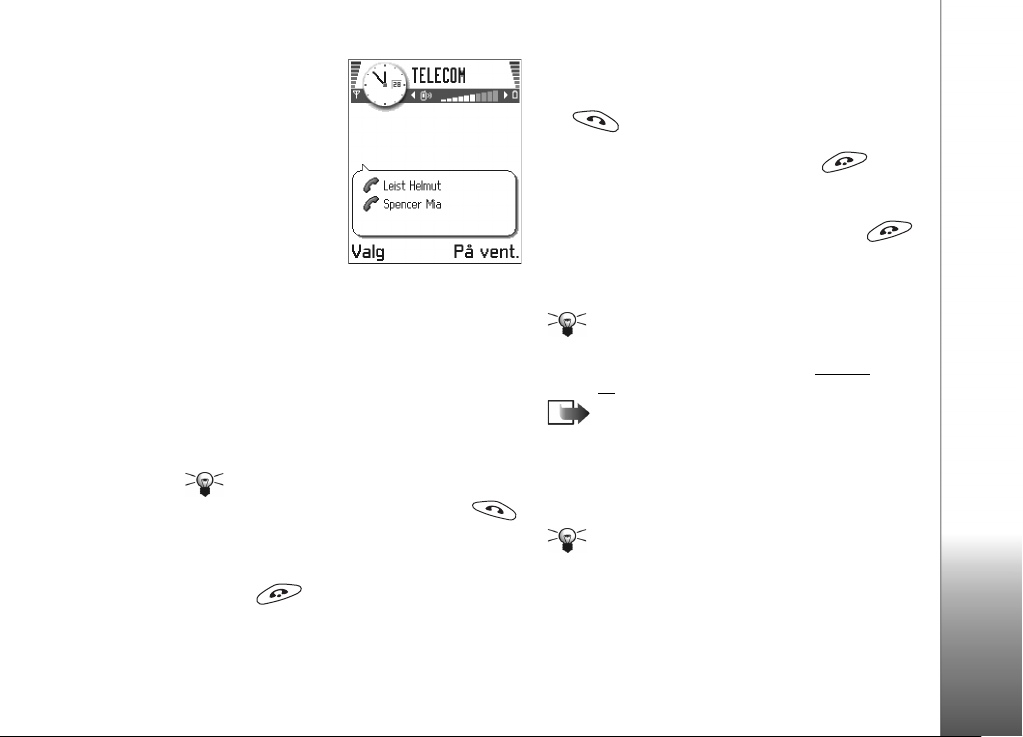
4 Hvis du vil ta med en ny
person i samtalen, gjentar
du trinn 2 og velger
Valg
→
Konferanse→ Legg
til i konf..
•
Hvis du vil ha en privat
samtale med en av
deltakerne, velger du
Valg→ Konferanse→
Privat. Bla til ønsket
deltaker, og trykk på
Privat. Konferansesamtalen settes på venting i
spillmobilen, og de andre deltakerene kan fortsette å
snakke med hverandre mens du har en privat
diskusjon med bare én av deltakerne. Når du er ferdig
med den private samtalen, velger du
konf. for å gå tilbake til konferansesamtalen.
• Hvis du vil utelukke en av deltakerne fra
konferansesamtalen, velger du Valg
Utelat deltaker før du blar til deltakeren og trykker på
Utelat.
Tips! Den raskeste måten å starte et nytt
anrop på, er å slå nummeret og trykke på
for å starte anropet. Den pågående samtalen
settes automatisk på venting.
5
Hvis du vil avslutte den aktive konferansesamtalen,
trykker du på .
Valg
→
Konferanse→
→
Legg til i
Svare på et anrop
• Du svarer på et innkommende anrop ved å trykke på
, eller du kan trykke på fjernkontrollknappen
hvis du bruker hodetelefon.
• Du avslutter samtalen ved å trykke på , eller du
kan trykke på fjernkontrollknappen hvis du bruker
hodetelefon.
Hvis du ikke vil svare på et anrop, trykker du på .
Den som ringer, får opptatt-signal.
Når et anrop kommer inn, trykker du på
dempe ringetonen.
Tips! Hvis du vil justere ringetonene for forskjellige
miljøer og hendelser, for eksempel når du vil at
telefonen skal være lydløs, kan du se ‘
.
side 90
Merk: Spillmobilen kan tilordne feil navn til
telefonnummeret. Dette skjer hvis telefonnummeret til
oppringeren ikke er lagret i Kontakter, men de sju siste
sifrene i nummeret samsvarer med et annet nummer
som er lagret i Kontakter. I slike tilfeller er ikke
anropsidentifiseringen riktig.
Tips!
Hvis du vil avslutte alle anropene samtidig,
Valg
→
velger du
Avslutt alle og trykker på OK.
Samtale venter (nettverkstjeneste)
Hvis du har aktivert tjenesten Samtale venter, vil
nettverket varsle deg om et nytt innkommende anrop
Lydløs
for raskt å
Profiler’ på
Bruke spillmobilen som telefon
Copyright © 2003 Noki a. All rights reserved.
19
Page 20
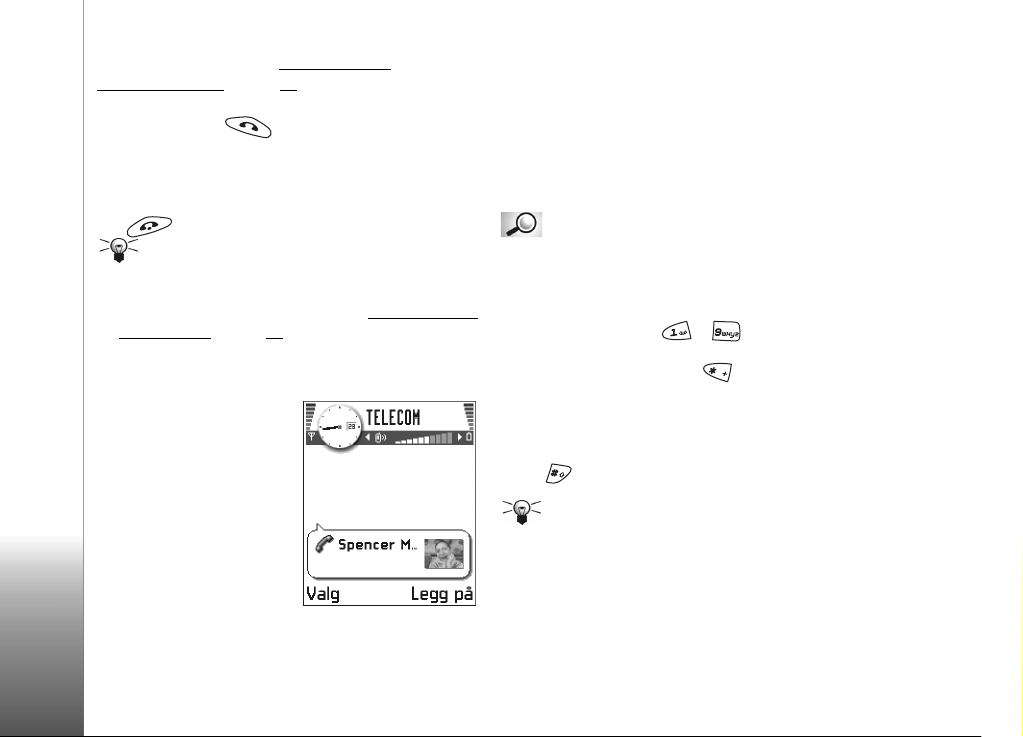
mens en samtale pågår. Se ‘Samtale venter:
(nettverkstjeneste)’ på side 40.
1 Du kan besvare et ventende anrop under en samtale
ved å trykke på . Den første samtalen settes på
venting.
Hvis du vil skifte mellom de to samtalene, trykker du
på Bytt.
2
Hvis du vil avslutte den aktive samtalen, trykker du på
.
Tips!
Hvis du har aktivert funksjonen
Viderekobling
eksempel til talepostkassen, vil dette også viderekoble
et innkommende anrop du avviser. Se ‘
viderekobling’ på side 21.
→
Hvis opptatt for å viderekoble anrop, for
Bruke spillmobilen som telefon
Valg under en samtale
Mange av valgene du kan
bruke under en samtale, er
nettverkstjenester. Trykk på
Valg
under en samtale for
noen av følgende valg:
Demp eller Mikr. på, Avsl utt
denne, Avslutt alle, Sett på
venting eller Innhent, Nytt
anrop, Konferanse, Privat,
Utelat deltaker, Svar og Avvis.
Innstillinger for
Bytt brukes til å skifte mellom den aktive samtalen og
samtalen som er satt på venting.
Overfør brukes til å koble et innkommende anrop eller en
samtale som er satt på venting, til en aktiv samtale, og til
å koble deg fra begge samtalene.
Send DTMF brukes til å sende DTMF-tonestrenger, for
eksempel passord eller bankkontonumre.
Ordforklaring:
trykker på nummertastene på tastaturet til spillmobilen.
DTMF-toner lar deg for eksempel kommunisere med
talepostkassen og datastyrte telefonsystemer, for
eksempel:
1 Tast inn sifrene med - . Hvert enkelt
tastetrykk genererer en DTMF-tone som overføres mens
samtalen er aktiv. Trykk på gjentatte ganger for å
frem: *, p (setter inn en pause på omtrent to sekunder
foran eller mellom DTMF-tegn) og w (hvis du bruker
dette tegnet, sendes ikke den gjenværende sekvensen
før du trykker på Send på nytt under samtalen). Trykk
på for å få frem #.
2
Hvis du vil sende tonen, trykker du på OK.
Tips! Du kan også lagre en sekvens av DTMF-toner
for et kontaktkort. Når du ringer til kontakten, kan du
hente sekvensen. Legg DTMF-toner til telefonnummeret
eller i DTMF-felter på et kontaktkort.
DTMF-toner er toner du hører når du
20
Copyright © 2003 Nokia. All rights reserved.
Page 21
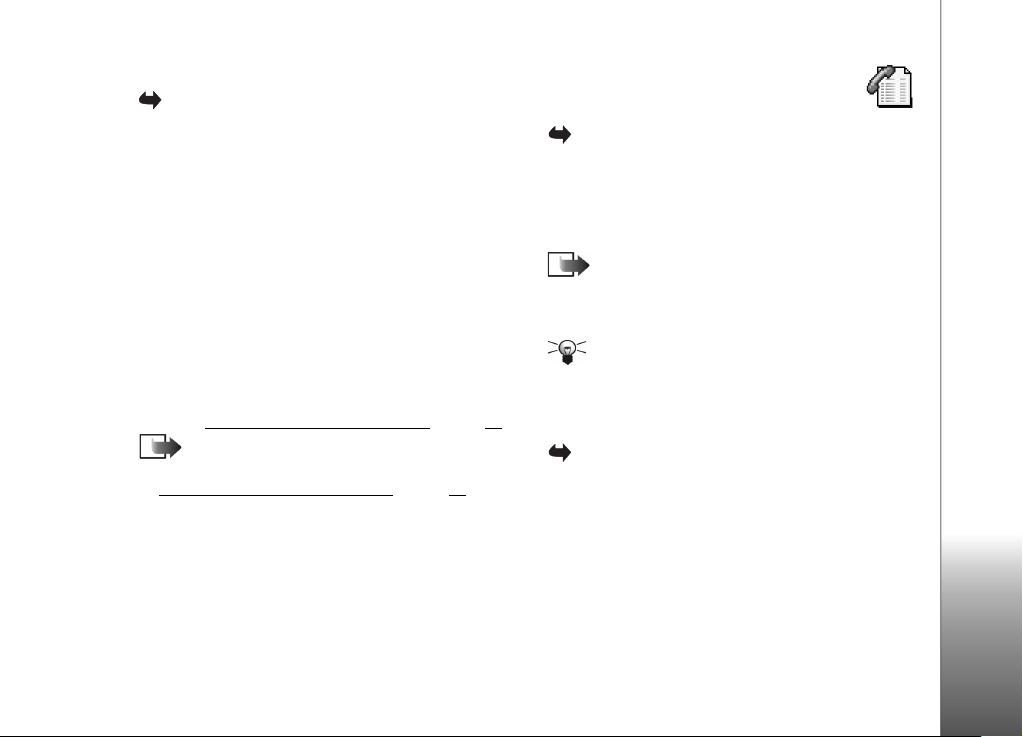
Innstillinger for viderekobling
Gå til Meny→ Verktøy→ Viderekobling.
Når denne nettverkstjenesten er aktivert, kan du
viderekoble innkommende anrop til et annet nummer, for
eksempel nummeret til talepostkassen. Kontakt
tjenesteleverandøren for å få mer informasjon.
• Velg ett av viderekoblingsvalgene. Velg for eksempel
Hvis opptatt for å viderekoble taleanrop når nummeret
ditt er opptatt, eller når du avviser innkommende
anrop.
• Velg Valg
for å slå av viderekobling, eller Sjekk status for å
kontrollere om viderekobling er aktivert eller ikke.
• Hvis du vil deaktivere all viderekobling, velger du
Valg→ Deakt. all viderek..
Hvis du vil ha informasjon om viderekoblingsindikatorene,
kan du se ‘
anrop og viderekobling aktivert samtidig. Se
Anropssperring (nettverkstjeneste)’ på side 49.
‘
→
Aktiver for å slå på viderekobling, Deaktiver
Indikatorer knyttet til handlinger’ på side 10.
Merk:
Du kan ikke ha sperring av innkommende
Logg - Anropslogg og generell logg
Meny
Tilbehør→Logg
Gå til
I Logg kan du overvåke telefonanrop, tekstmeldinger,
pakkedatatilkoblinger og faks- og dataanrop registrert av
spillmobilen. Du kan filtrere den generelle loggen for å vise
bare én hendelsestype og opprette nye kontaktkort basert
på logginformasjonen.
Merk:
multimediemeldingssentralen eller lesersider vises som
dataanrop eller pakkedatatilkoblinger i den generelle
kommunikasjonsloggen.
Tips! Hvis du vil vise en liste over sendte meldinger,
går du til
Anropslogg
Gå til
Spillmobilen registrerer numrene til ubesvarte, mottatte
og utgående anrop samt omtrentlig varighet og kostnad
for samtalene. Spillmobilen registrerer bare ubesvarte og
mottatte anrop hvis nettverket støtter disse funksjonene
og spillmobilen er slått på og er innenfor nettverkets
tjenesteområde.
→
Tilkoblinger til den eksterne postkassen,
Tilbehør
Sendt
Meldinger→
Meny
→
→
Logg
.
.
→
Anropslogg.
Bruke spillmobilen som telefon
Copyright © 2003 Noki a. All rights reserved.
21
Page 22
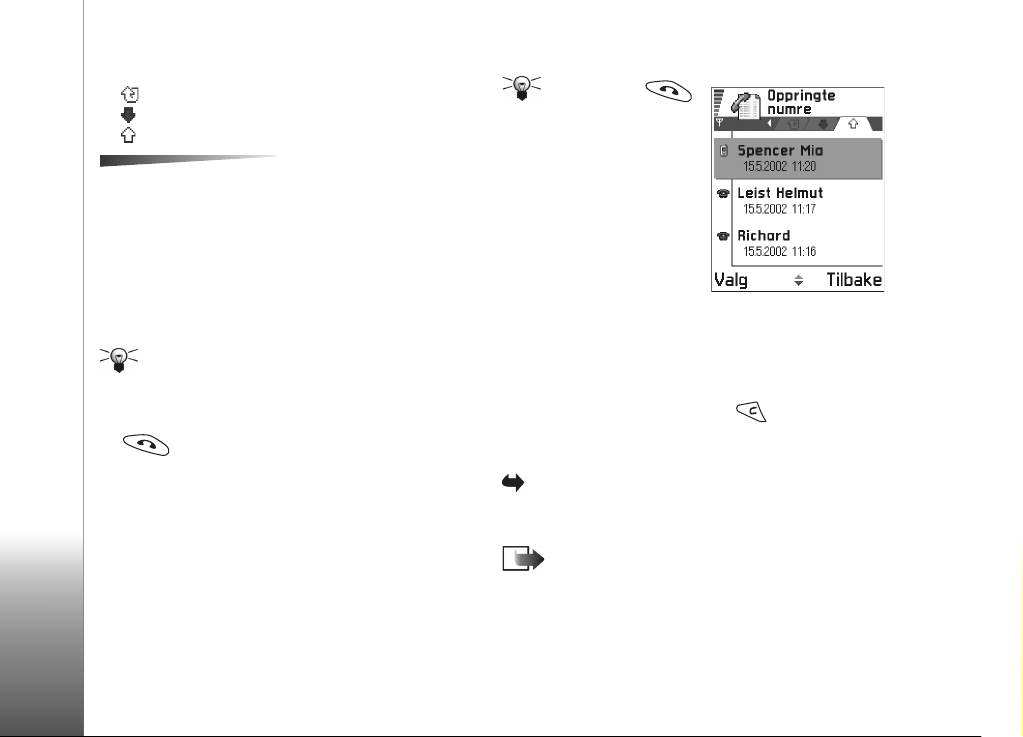
Ikoner:
for ubesvarte,
for mottatte og
for oppringte numre.
ubesvarte, mottatte og oppringte anrop: Ring til, Bruk
nummer, Slett, Tøm logg, Legg til i Kontakter, Hjelp og
Avslutt .
Ubesvarte anrop og mottatte anrop
Hvis du vil vise en liste over de siste 20 telefonnumrene
som noen har forsøkt å ringe til deg fra uten hell
(nettverkstjeneste), går du til Logg
anrop.
Bruke spillmobilen som telefon
Tips!
Når du ser en melding om ubesvarte anrop i
ventemodus, trykker du på
over ubesvarte anrop. Hvis du vil ringe tilbake, blar du
til nummeret eller navnet som du ønsker, og trykker på
.
Hvis du vil vise en liste over de siste 20 numrene eller
navnene du har mottatt anrop fra (nettverkstjeneste), går
→
du til Logg
Anropslogg→ Mottatte anrop.
Valg i visningene for
→
Anropslogg→ Ubesv.
Vis
for å få tilgang til listen
Oppringte numre
Tips!
Trykk på
i ventemodus for å åpne
visningen Oppringte
numre.
Hvis du vil vise de siste 20
telefonnumrene du har ringt
eller forsøkt å ringe, går du til
→
Anropslog g→ Oppr.
Logg
numre.
Tømme anropslogger
Valg
• Hvis du vil tømme alle anropsloggene, velger du
Tøm anropslogg i hovedvisningen for anropsloggen.
• Hvis du vil tømme en av anropsloggene, åpner du
loggen du vil tømme og velger Valg
• Hvis du vil fjerne én enkelt hendelse, åpner du en logg,
blar til hendelsen og trykker på .
→
Tøm logg.
→
Samtalevarighet
Meny
Tilbehør→ Logg
Gå til
Dette valget lar deg vise varigheten for de innkommende
og utgående anropene.
Merk:
samtaler av leverandøren av mobiltelefontjenester, kan
variere og er avhengig av nettverksfunksjoner,
faktureringsrutiner og så videre.
→
Den faktiske tiden som faktureres for
→
Varighet.
22
Copyright © 2003 Nokia. All rights reserved.
Page 23
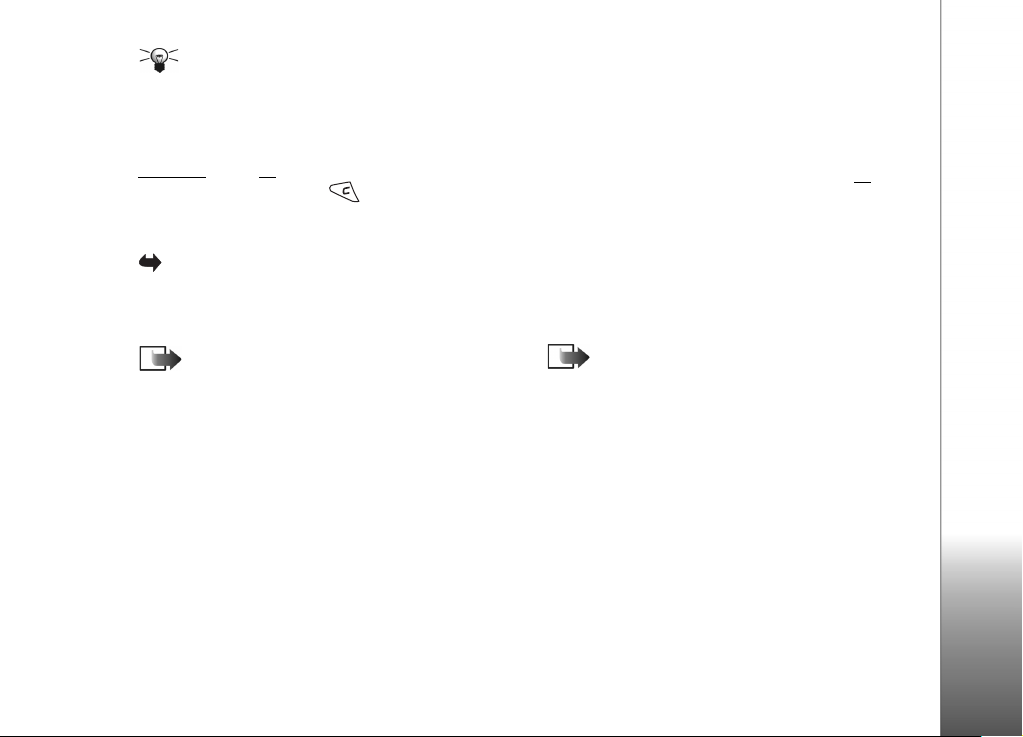
Tips! Hvis du vil se tidtakeren for samtalevarighet
under en aktiv samtale, velger du Valg
Vis samtalevarighet→ Ja.
Nullstille tidtakere for samtalevarighet
Nullstill tidtakere. Du trenger låskoden til dette. Se
Sikkerhet’ på side 46. Hvis du vil fjerne en enkelthendelse,
‘
blar du til den og trykker på .
→
Innstillinger→
Valg
- Velg
→
Samtalekostnader (nettverkstjeneste)
Logg
→
Gå til Meny→ Tilbehør
Samtalekostnader gir deg muligheten til å kontrollere
kostnaden for den siste samtalen eller alle samtaler.
Samtalekostnadene vises separat for hvert SIM-kort.
Merk: Den faktiske faktureringen for samtaler og
tjenester fra leverandøren av mobiltelefontjenester kan
variere og er avhengig av nettverksfunksjoner,
faktureringsrutiner, avgifter og så videre.
Kostnadsgrense angitt av tjenesteleverandøren
Tjenesteleverandøren kan begrense kostnaden for samtaler
til et bestemt antall tellerskritt eller valutaenheter. Når
begrenset kostnad er aktivert, kan du bare ringe så sant
den forhåndsangitte kredittgrensen (kostnadsgrensen) ikke
overskrides og du er i et nettverk som støtter en
kostnadsgrense. Antall gjenværende tellerskritt vises under
en samtale og i ventemodus. Når tellerskrittene er
oppbrukt, vises meldingen Kostnadsgrense nådd. Kontakt
→
Samtalekostnader.
tjenesteleverandøren hvis du vil ha informasjon om
modusen for begrenset kostnad og tellerskrittpriser.
Kostnad vist som tellerskritt eller valuta
• Du kan angi at spillmobilen skal vise gjenværende
taletid i tellerskritt eller valutaenheter. Det kan hende
at du trenger PIN2-koden til dette. Se side 46
1
Valg
→
Velg
Valuta og Enheter.
2 Hvis du velger Valuta, vises en melding som ber deg
angi enhetspris. Tast inn kostnaden for tellerskritt
eller kredittenhet i hjemmenettverket, og trykk på
OK.
3 Skriv inn et navn for valutaen. Bruk en forkortelse på
tre bokstaver, for eksempel EUR.
Merk:
valutaenheter igjen, kan du bare ringe til nødnumrene
som er programmert i spillmobilen (f.eks. 112 eller et
annet offisielt nødnummer).
Innstillinger→ Vis kostnader i. Valgene er
Når det ikke er flere tellerskritt eller
Angi en kostnadsgrense for seg selv
1 Velg Valg
2 Spillmobilen ber deg angi grensen i enheter. Du kan
trenge PIN2-koden til dette. Avhengig av innstillingen
Vis kostnader i, oppgir du enten antall tellerskritt eller
valutaenheter.
Når kostnadsgrensen du selv har satt, er nådd, stopper
telleren på maksimumsverdien, og meldingen Nullstill teller
for alle anropskostnader vises. Hvis du skal kunne ringe, må
→
Innstillinger→ Kostnadsgrense→ På.
.
Bruke spillmobilen som telefon
Copyright © 2003 Noki a. All rights reserved.
23
Page 24
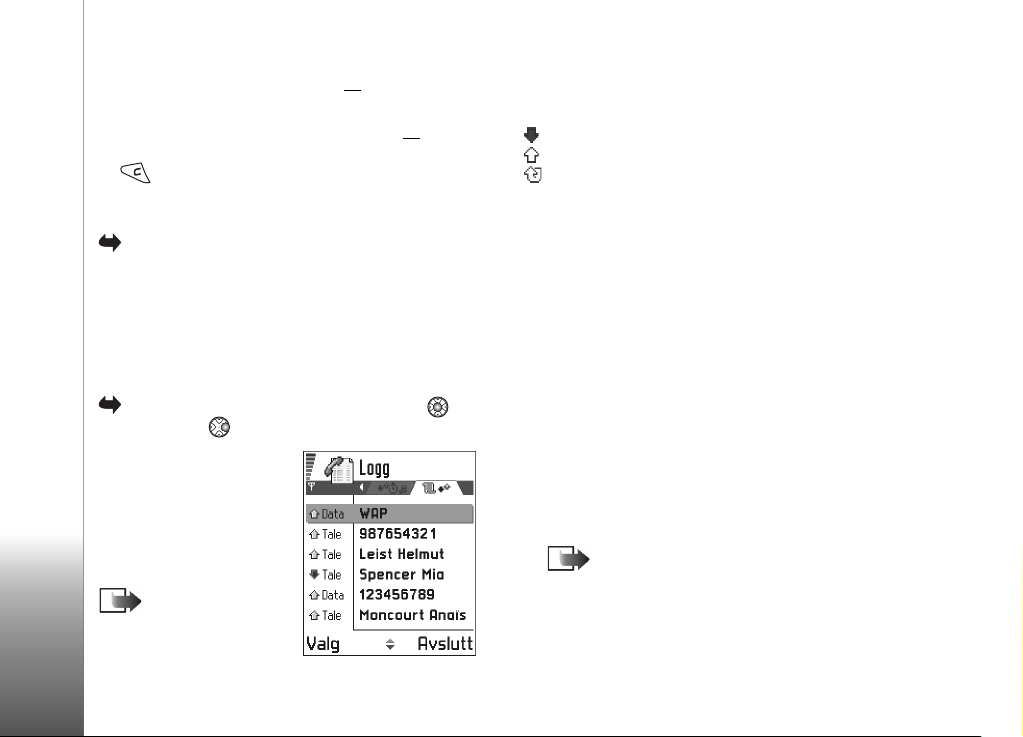
du gå til Valg→ Innstillinger→ Kostnadsgrense→ Av. Du
trenger PIN2-koden til dette. Se side 46
Nullstille alle kostnadstellerne - Velg Valg
tellere. Du trenger PIN2-koden til dette. Se side 46
vil fjerne en enkelthendelse, blar du til den og trykker
på .
.
GPRS-datateller
Meny
Gå til
Med denne funksjonen kan du kontrollere mengden data
som sendes og mottas over pakkedatatilkoblinger (GPRS).
Du kan for eksempel bli kostnadsbelastet for GPRStilkoblingene etter mengden data du sender og mottar.
Tilbehør→ Logg
→
→
GPRS-teller.
Bruke spillmobilen som telefon
Vise den generelle anropsloggen
Gå til Meny→ Tilbehør→ Logg, og trykk på
etterfulgt av .
I den generelle loggen kan du
se sender- eller
mottakernavnet,
telefonnummeret, navnet på
tjenesteleverandøren eller
tilgangspunktet for hver
kommunikasjonshendelse.
Merk: Delhendelser,
som for eksempel
tekstmeldinger sendt i
→
Nullstill
. Hvis du
mer enn én del og pakkedatatilkoblinger, registreres
som én kommunikasjonshendelse.
Ikoner:
for innkommende,
for utgående og
for ubesvarte kommunikasjonshendelser.
Filtrere loggen
→
1
Velg
2 Bla til et filter, og trykk på Velg.
Tømme innholdet i loggen
• Hvis du vil slette alt innhold i loggen, velger du
Tøm logg. Bekreft ved å trykke på JA.
Pakkedatateller og tilkoblingstidtaker
• Hvis du vil vise hvor mye data, målt i kilobyte, som er
overført og hvor lenge en bestemt tilkobling har vart,
blar du til en innkommende eller utgående hendelse og
velger Valg
Logginnstillinger
•Velg Valg
• Loggvar ighet - Logghendelsene blir værende i
spillmobilens minne i et angitt antall dager. Etter det
slettes de automatisk fra loggen for å frigjøre minne.
• Hvis du vil ha mer informasjon om Varighet, Vis
kostnader i og Kostnadsgrense, kan du se avsnittene
Filtrer. En liste over filtre åpnes.
Valg
Valg
→
Vis detaljer.
→
Innstillinger. Listen over innstillinger åpnes.
Merk:
logginnhold, anropsloggen og
leveringsrapportene for meldinger permanent.
Hvis du velger Ingen logg, slettes alt
→
24
Copyright © 2003 Nokia. All rights reserved.
Page 25
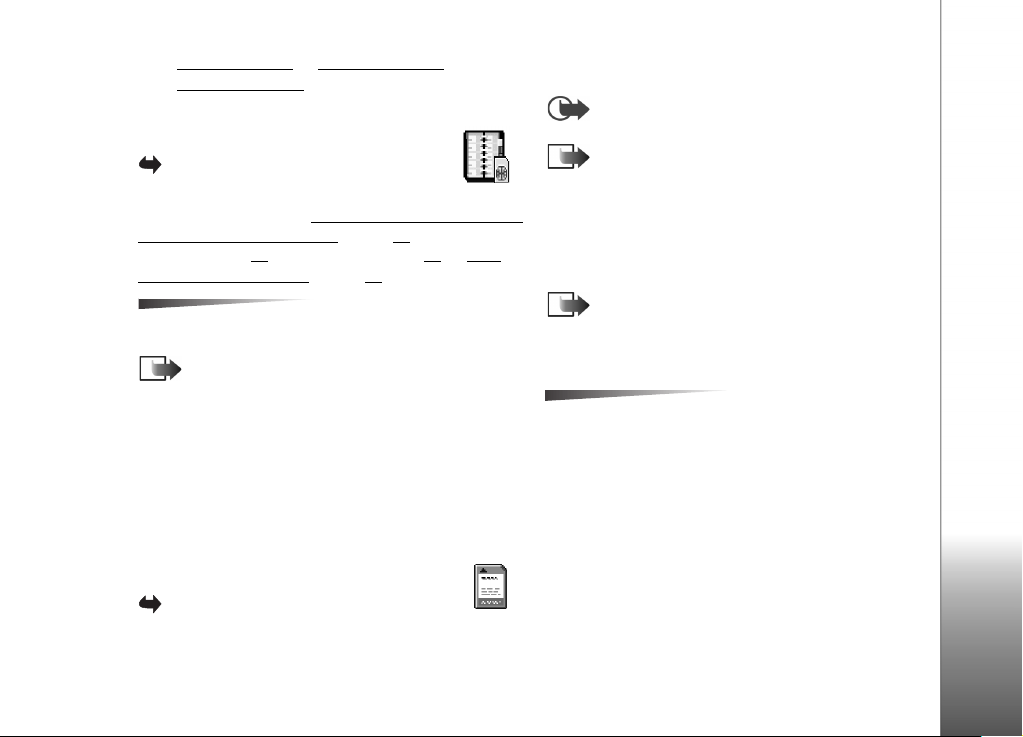
‘Samtalevarighet’ og ‘Samtalekostnader
(nettverkstjeneste)’ tidligere i dette kapitlet.
SIM-katalogen
Meny
Gå til
SIM-kortet har kanskje flere tjenester som du
kan få tilgang til. Se også ‘
kortet og spillmobilens minne’ på side 51, Bekreft SIMtjenester på side 48
meldinger på et SIM-kort’ på side 84.
Ring til, Ny SIM-kontakt, Rediger, Slett, Kopier til Kontakter,
Mine numre, SIM-detaljer, Hj elp og Avslutt.
Merk: Hvis du vil ha informasjon om
tilgjengelighet, priser og bruk av SIM-tjenester, kan du
ta kontakt med SIM-kortleverandøren, det vil si
nettverksoperatøren, tjenesteleverandøren eller andre
leverandører.
• I SIM-katalogen kan du se navnene og numrene som er
lagret i SIM-kortet, du kan legge til flere eller redigere
dem, og du kan ringe.
Verktøy
→
, Tillatte numre på side 47 og ‘Vise
SIM-katalog
→
Kopiere kontakter mellom SIM-
Valg i SIM-katalogen: Åpne,
.
Minnekort
Gå til Meny→ Verktøy→ Minnekort.
Hvis du har et minnekort, kan du bruke det til å lagre spill,
musikkspor, multimediefiler som videoklipp og lydfiler,
bilder og til å sikkerhetskopiere informasjon fra
spillmobilens minne.
Viktig: Alle minnekort må oppbevares utilgjengelig
for barn.
Merk:
(MMC) med denne enheten. Andre minnekort, for
eksempel Secure Digital-kort (SD), passer ikke
multimediekortsportet og er ikke kompatible med
denne enheten. Bruk av et inkompatibelt minnekort
kan skade minnekortet og enheten, og data som er
lagret på det inkompatible kortet, kan skades.
minnekortet med andre funksjoner og programmer på
spillmobilen, i delene som beskriver disse funksjonene
og programmene.
enh.minne, Gjenoppr. fra kort, Formater minnekort, Navn
på minnekort, Angi passord, Endre passord, Fjern passord,
Fjern lås for m.kort, Minnedetal jer, Hjelp og Avslutt .
Bruk bare kompatible multimediekort
Merk: Du finner detaljer om hvordan du kan bruke
Valg i minnekortet: S.kopier
Bruke spillmobilen som telefon
Copyright © 2003 Noki a. All rights reserved.
25
Page 26
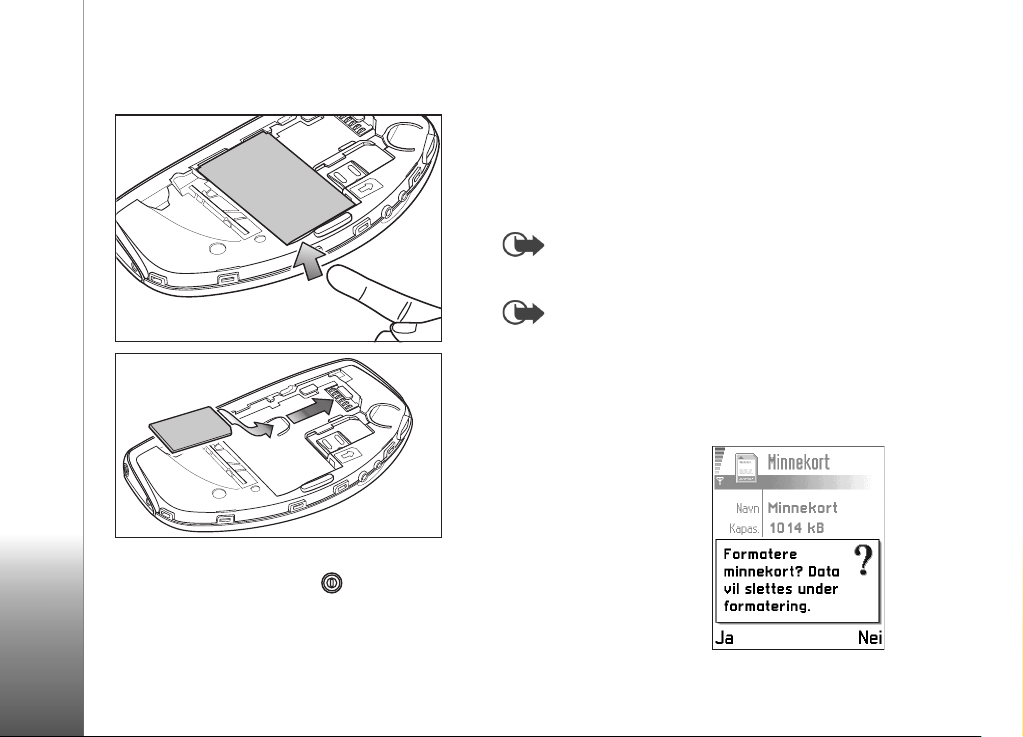
Slik setter du inn minnekortet
Bruke spillmobilen som telefon
1
Kontroller at spillmobilen er slått av. Hvis den er på,
trykker du på og holder nede for å slå av
spillmobilen.
2 Med baksiden av spillmobilen mot deg, skyver du opp
dekselet og setter en finger inn i fingersporet for å
løfte ut batteriet. Se Sett inn SIM-kortet i
hurtigveiledningen for å få instruksjoner om hvordan
du tar av dekslet.
3 Ta ut det eksisterende minnekortet (hvis det er et i
spillmobilen).
4
Sett minnekortet inn i sporet (som vist på bildet).
Kontroller at gullkontaktene på kortet ligger ned.
5
Når du har lagt kortet på plass, setter du på plass
batteriet før du skyver dekslet tilbake på plass.
Viktig: Ta ikke ut minnekortet når du er midt i en
operasjon. Lukk alle minnekortprogrammer før du
fjerner kortet.
Viktig: Hvis du installerer et program på
minnekortet og må slå spillmobilen av og på, må du ikke
fjerne kortet før omstarten er fullført. Programfilene
kan gå tapt hvis du gjør det.
Formater minnekortet
Minnekort leveres av mange
ulike produsenter. Noen
minnekort leveres ferdig
formaterte, mens andre må
formateres. Ta kontakt med
leverandøren, eller formater
minnekortet hvis du er i tvil.
Du må formatere minnekortet
før du kan bruke det for første
gang.
26
Copyright © 2003 Nokia. All rights reserved.
Page 27
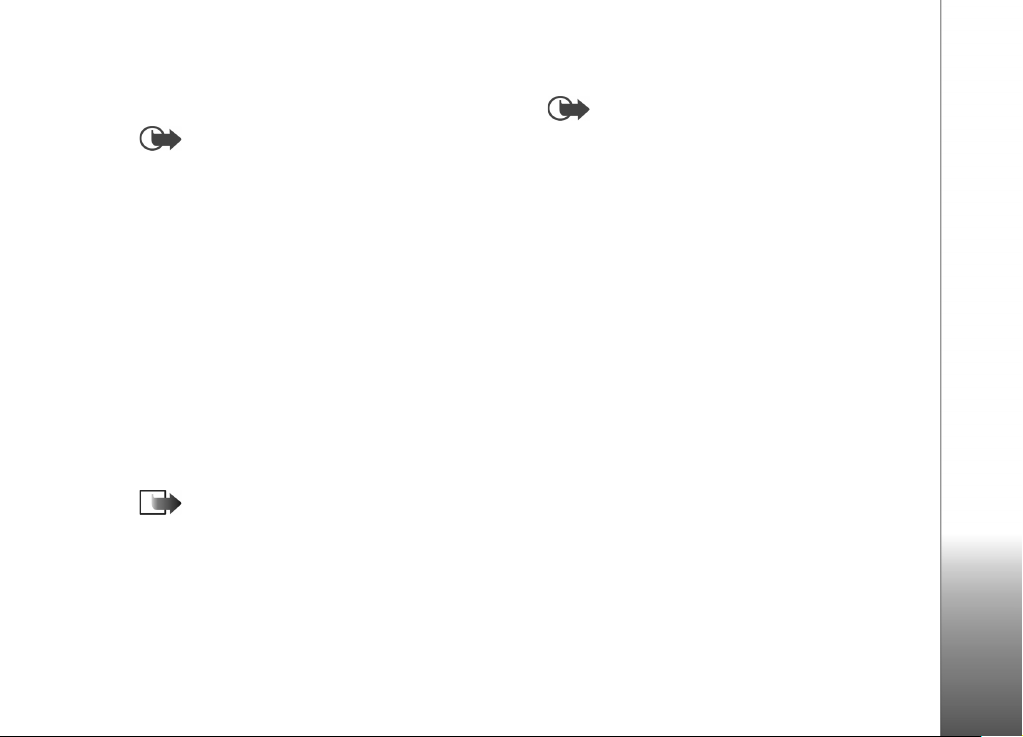
• Velg Valg→ Formater minnekort.
Du blir bedt om å bekrefte forespørselen, og når du
bekrefter, begynner formateringen.
Viktig:
dataene på kortet gå tapt.
Når et minnekort er formatert, vil alle
Informasjon om sikkerhetskopiering og gjenoppretting
Du kan sikkerhetskopiere informasjon fra spillmobilens
minne til minnekortet.
• Velg Valg→ S.kopier enh.minne.
Du kan gjenopprette informasjon fra minnekortet til
spillmobilens minne.
→
• Velg Valg
Gjenoppr. fra kort.
Minnekortpassord
Du kan angi et passord for å låse minnekortet mot
uautorisert bruk.
Merk: Passordet lagres i spillmobilen, og du må ikke
skrive det inn på nytt så lenge du bruker minnekortet på
samme spillmobil. Hvis du vil bruke minnekortet på en
annen spillmobil, blir du bedt om å oppgi passordet.
Angi, endre eller fjerne passordet
• Velg Valg→ Angi passord, Endre passord eller Fjern
passord.
Du blir bedt om å taste inn og bekrefte passordet for hvert
valg du gjør. Passordet kan inneholde opptil åtte tegn.
Viktig: Når passordet er fjernet, er minnekortet
ulåst og kan brukes på alle spillmobiler uten et passord.
Låse opp et minnekort
Hvis du setter inn et annet passordbeskyttet minnekort i
spillmobilen, blir du bedt om å angi passordet for kortet.
• Hvis du vil låse opp kortet, velger du Valg→ Fjern lås for
m.ko rt.
Kontrollere minneforbruk
Ved hjelp av valget Minnedet aljer kan du kontrollere
minneforbruket til forskjellige datagrupper og tilgjengelig
minne for installering av nye programmer eller
programvare på minnekortet.
→
•Velg Valg
Minnedetal jer.
Bruke spillmobilen som telefon
Copyright © 2003 Noki a. All rights reserved.
27
Page 28
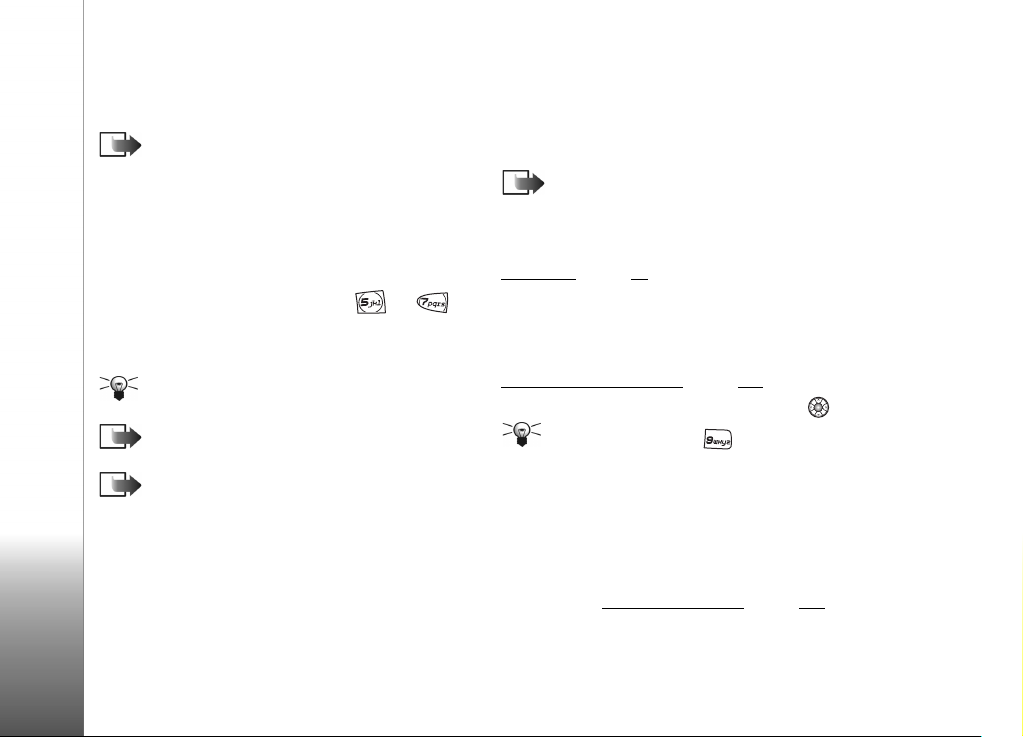
3. Spill
Spill
28
Merk: Du må ha slått på spillmobilen for å kunne
bruke denne funksjonen. Ikke slå på spillmobilen hvis
det er ulovlig å bruke trådløse enheter, eller hvis det
kan føre til forstyrrelser eller farlige situasjoner.
Hvis du har mange programmer åpne, kan dette gå på
bekostning av spillytelsen. Du bør derfor lukke andre
programmer før du spiller spill.
Du kan bruke de primære spilltastene og til
spillene. Andre taster kan brukes avhengig av hvilket spill
du spiller. Hvis du vil ha mer informasjon, kan du se
instruksjonene som følger med spillet.
Tips! Du kan svare på anrop og legge på mens du
spiller et spill.
Merk: Når du spiller, bruker du strøm, noe som
reduserer spillmobilens driftstid.
Merk: Musikkavspilling er ikke tilgjengelig når du
spiller spill.
Du kan kjøpe en rekke ulike spill til spillmobilen. Hvis du
ønsker en oversikt over de ulike spillene, kan du kontakte
din Nokia-godkjente spilleverandør eller besøke www.ngage.com.
Copyright © 2003 Nokia. All rights reserved.
Starte et spill
Merk:
Fjern USB-kabelen fra spillmobilen før du
begynner å spille.
Hvert spill kommer på et eget minnekort. Sett inn
minnekortet med spillet i Nokia N-Gage-spillmobilen. Se
Minnekort’ på side 25. Spillikonet vises automatisk på
‘
Meny
som det niende ikonet.
Hvis du vil ha mer informasjon, kan du se
spillinstruksjonene som leveres med spillet. Du kan også
spille Java-spill som du har lastet ned fra Internett. Se
Installere et Java-program’ på side 110.
‘
Trykk på Meny, bla til spillikonet, og trykk på .
Tips!
Trykk på
Meny
→
for å starte spillet.
Starte et spill for to spillere
Med en Bluetooth-tilkobling kan du spille enkelte spill mot
en annen som har det samme spillet på en kompatibel
enhet. Før du starter et spill for to spillere, bør du forvisse
deg om at Bluetooth-innstillingene til enhetene er
kompatible. Se ‘
vil ha informasjon om hvordan du starter spillet, ulike
Bluetooth-tilkobling’ på side 115. Hvis du
Page 29
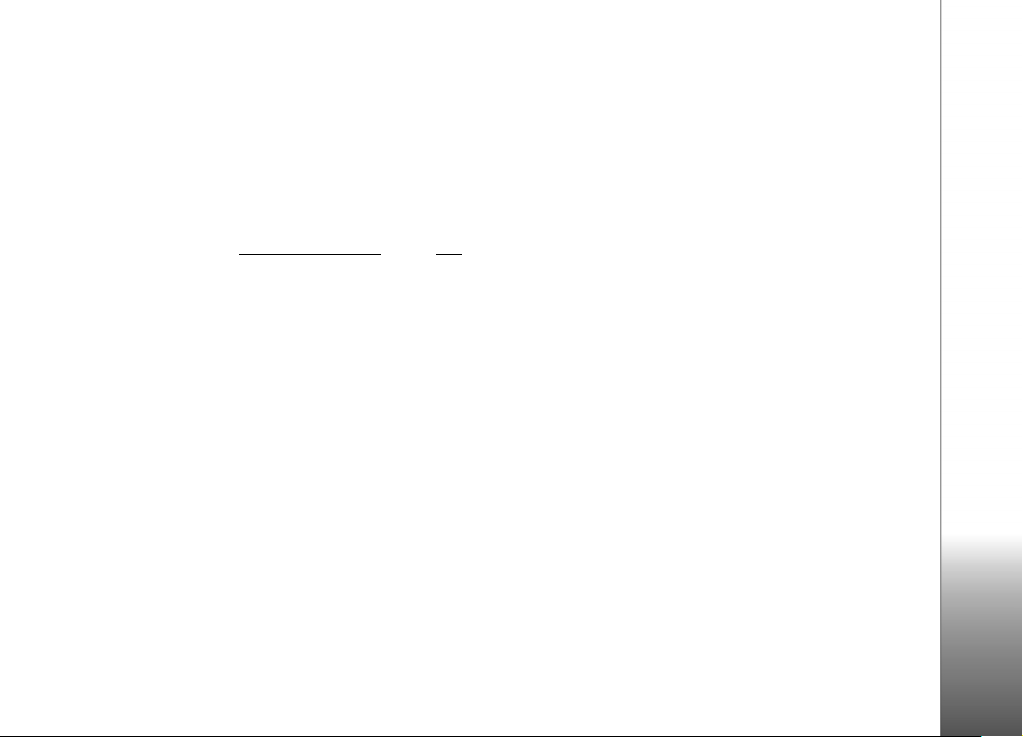
nivåer og funksjoner osv., kan du se instruksjonene som
følger med spillet.
Starte et spill for flere spillere
Med en Bluetooth-tilkobling kan du spille enkelte spill mot
andre spillere som har det samme spillet på en kompatibel
enhet. Før du starter et spill for flere spillere, bør du
forvisse deg om at Bluetooth-innstillingene til enhetene er
kompatible. Se ‘
vil ha informasjon om hvordan du starter spillet, ulike
nivåer og funksjoner osv., kan du se instruksjonene som
følger med spillet.
Bluetooth-tilkobling’ på side 115. Hvis du
Spill
Copyright © 2003 Noki a. All rights reserved.
29
Page 30
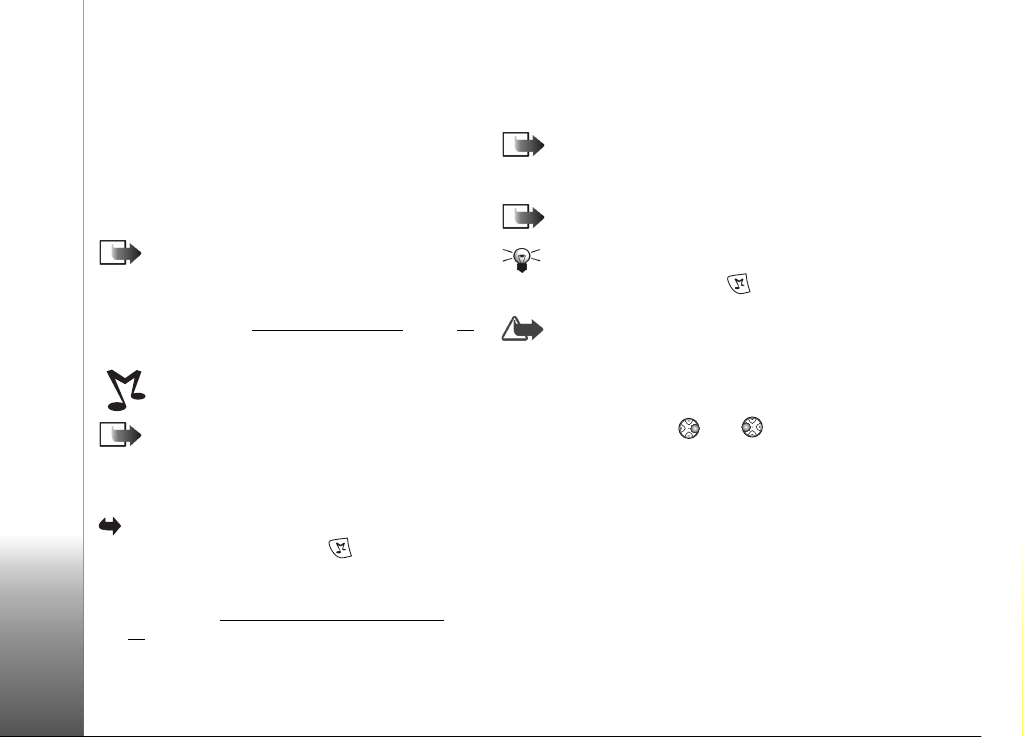
4. Musikkavspilling og radio
30
Du kan lytte til musikk som er lagret på minnekortet eller
høre på radio med spillmobilen. Du kan også spille inn
musikk fra radioen eller en ekstern musikkilde. Du kan
spille inn eller overføre musikkspor med tilnærmet CDkvalitet til minnekortet.
Merk: Minnekortet kan bare vise detaljene for de
første 255 musikksporene.
Musikkavspilling og radio
Hvis du vil overføre musikkspor fra en kompatibel PC til
spillmobilen, kan du se ‘
Nokia Audio Manager’ på side 34.
Musikkavspilling
Merk:
Du må ha slått på spillmobilen for å kunne
bruke denne funksjonen. Ikke slå på spillmobilen hvis
det er ulovlig å bruke trådløse enheter, eller hvis det
kan føre til forstyrrelser eller farlige situasjoner.
Media
Meny
→
→
Gå til
Musikkavspilling, eller trykk på .
Med Avspilling kan du lytte til musikkspor du har lagret på
minnekortet. Når du skal høre på musikk, kobler du
hodetelefonen (se ‘
) til spillmobilen eller bruker høyttaleren.
side 15
Copyright © 2003 Nokia. All rights reserved.
Koble til og bruke hodetelefonen’ på
Avspilling for å åpne
Merk: Musikk kan bare spilles av fra et minnekort
på 32 MB, 64 MB eller 128 MB. Andre minnekort
støttes ikke.
Merk:
Når du bruker Avspilling, forbruker du mer
strøm, og spillmobilens driftstid reduseres.
Tips!
Du kan raskt slå på Avspilling ved å trykke på
den spesielle avspillingstasten .
ADVARSEL!Høy musikk kan skade hørselen.
Når du har slått på Avspilling, begynner den å spille av
sporene.
Hvis du vil justere volumet på hodetelefonen eller
høyttaleren, trykker du på eller for å øke eller
redusere volumet.
Page 31

Lytte til musikk
Du kan velge spill av/pause
/ , stopp ,
forrige spor , neste
spor og innspilling
ved å trykke på
eller for å utheve
kontrollknappen og
deretter trykke på for å
velge.
Valg i Avspilling:
Spilleliste, Innstillinger,
Aktiver høyttaler /Deaktiver høyttaler, Hjelp og Avslutt.
Tips!
å velge neste spor.
I Spilleliste kan du vise og spille av musikksporene som du
har lagret på spillmobilen.
Hvis du vil vise de lagrede musikksporene, trykker du på
Valg
for å vise tilgjengelige Valg.
Du kan også trykke på hodetelefonknappen for
Endre navn, Legg til i spillelliste / Fjern fra liste,Hjelp og
Avslutt.
→
Spilleliste.
Tips! Når du lytter til musikk, kan du trykke på
Valg i Spilleliste: Spill av, Slett,
Hvis du vil spille av ett av musikksporene i Spilleliste,
trykker du på eller for å fremheve sporet og
deretter på Valg
Du kan svare på anrop og ringe ut mens du lytter til
musikk. Under et anrop settes sporet på pause, og
musikken dempes. Når du avslutter samtalen, vil musikken
automatisk komme på igjen.
Hvis du vil svare på et innkommende anrop mens du
bruker hodetelefonen, trykker du på hodetelefonknappen.
Avspilling settes på pause når spillmobilen ringer. Trykk på
hodetelefonknappen igjen når du vil avslutte samtalen. Se
Koble til og bruke hodetelefonen’ på side 15 for å få mer
‘
informasjon.
Du kan redigere innstillingene ved å trykke på Valg og
velge Innstillinger. Du har følgende valg:
• Lydstil: Du kan velge stilen på musikksporene du spiller
av slik at equaliser-valg kan angis automatisk , for
eksempel bass-/diskantnivåer og balanse i henhold til
den valgte stilen. Dette kan heve avspillingskvaliteten.
Stilene er: Rock, Pop, Dance, Jazz, Klassisk, Latino og
Normal.
• Avspillingsvalg: Velg Normal for å spille av sporene som
er lagret på spillmobilen i den rekkefølgen de vises i
spillelisten. Du kan også velge Tilfeldig eller Gjenta.
• Ekstra bass: Du kan legge til mer bass på gjeldende
musikkstil.
Hjelp og Tilbake.
→
Spill av.
Valg i Innstillinger: Endre,
Musikkavspilling og radio
Copyright © 2003 Noki a. All rights reserved.
31
Page 32

Innspilling fra eksternt utstyr
Du kan koble spillmobilen til kompatibelt, eksternt
lydutstyr, for eksempel en CD-spiller, og spille inn musikk
direkte på spillmobilen.
Merk:
Ikke bruk denne funksjonen på en ulovlig
måte! Musikk kan være opphavsrettslig beskyttet.
Innspilling av slike musikkspor er kun tillatt til privat
bruk. Det er ulovlig å kopiere slike musikkspor i salgseller distribusjonsøyemed.
Slik spiller du inn et musikkspor fra kompatibelt, eksternt
lydutstyr.
Musikkavspilling og radio
1 Koble til det eksterne lydutstyret. Se ‘
kablene’ på side 15 for å få mer informasjon.
2
3 Trykk på for å
4
Du kan svare på anrop og
ringe ut mens du spiller
inn. Volumet dempes, men innspillingen fortsetter i
Meny
Trykk på
utheve
innspillingskontrollkna
ppen , og trykk
deretter på for å
spille inn. Du stopper
innspillingen ved å
trykke på Stopp.
Angi spornavnet og
trykk på OK.
→
Media
→
Avspilling.
Koble til og bruke
bakgrunnen. Når du avslutter samtalen, vil
avspillingsvisningen automatisk vises igjen.
Radio
Merk:
Du må ha slått på spillmobilen for å kunne
bruke denne funksjonen. Ikke slå på spillmobilen hvis
det er ulovlig å bruke trådløse enheter, eller hvis det kan
føre til forstyrrelser eller farlige situasjoner.
→
Gå til Meny
trykk på .
Du kan lytte til Radio på spillmobilen via hodetelefonen (se
Koble til og bruke hodetelefonen’ på side 15) eller
‘
høyttaleren. Ledningen til hodetelefonen fungerer som
radioantenne, så den bør henge fritt og alltid være
tilkoblet.
Hvis du vil justere volumet på hodetelefonen eller
høyttaleren, trykker du på eller for å øke eller
redusere volumet.
Merk:
radiostasjonens dekning i det bestemte området.
ADVARSEL!
Tips!Du velger den neste lagrede kanalen ved å
trykke på hodetelefonknappen.
Tips! Du kan raskt slå på Radio ved å trykke på den
spesielle radiotasten .
Media → Radio for å åpne Radio, eller
Kvaliteten på radiosendingen avhenger av
Høy musikk kan skade hørselen.
32
Copyright © 2003 Nokia. All rights reserved.
Page 33

Du kan velge neste kanal
, forrige kanal ,
Autom. søk oppover ,
Autom. søk nedover
og innspilling ved å
trykke på eller for å
fremheve kontrollknappen
og deretter trykke på
for å velge.
Tips! Hvis du skal gå til en bestemt frekvens,
bruker du tastaturet til å skrive det inn direkte
(trykk på for å skrive desimaltegn).
• Du kan lagre kanalen på spillmobilen ved å velge
Valg
→
Lagre kanal. Bla til kanalplasseringen der du vil
lagre kanalen, og trykk på
radiostasjonen, og trykk på OK.
Merk: Tomme spor vises med en standardfrekvens
på 87,5 MHz.
Velg
. Skriv inn navnet på
Valg i Radio: Kanaler,
Aktiver høyttaler /
Deaktiver høyttaler, Autom. søk oppover, Autom. søk
nedover, Manuell søking, Lagre kanal, Hje lp og Avslutt.
Søke etter en radiokanal
•Når Radio er på, velger du Valg→ Autom. søk oppover
eller Autom. søk nedover for å søke automatisk. Den nye
frekvensen vises når kanalen blir funnet.
Merk: Hvis du allerede har lagret radiokanaler,
kan det hende at også kanalnummeret og -navnet
vises.
Merk: Frekvensområdet er fra 87,5-108,0 MHz.
• Du kan også søke manuelt ved å velge
søking og trykke på eller for å gå opp eller ned
i frekvensområdet (i trinn på 0,05 MHz).
Valg
→
Manuell
Bruke radioen
Aktiver høyttaler /Deaktiver høyttaler, Endre navn, Slett,
Hjelp og Avslutt.
Når Radio er på, kan du slå den av ved å trykke på
Merk:
hodetelefonen være dempet.
Du kan svare på anrop og ringe ut mens du lytter til
radioen. Under en samtale dempes volumet på radioen.
Når du avslutter samtalen, vil radioen automatisk komme
på igjen.
spillmobilens driftstid reduseres.
Hvis du allerede har lagret radiokanaler, kan du velge
→
Valg
også velge en radiokanalplassering fra 1 til 9 ved å trykke
på tilsvarende nummertast. Du 7kan også velge en
Når høyttaleren er aktivert, vil
Merk: Når du bruker Radio, bruker du strøm, og
Kanaler for å velge kanalen du vil lytte til. Du kan
Valg i kanallisten: Lytt til,
Avslutt
Copyright © 2003 Noki a. All rights reserved.
Musikkavspilling og radio
.
33
Page 34

radiokanalplassering fra 10 til 20 ved å trykke på to
nummertaster rett etter hverandre, for eksempel 1 + 0 =
10, 1 + 5 = 15 og 2 + 0 = 20.
Merk:
Hvis hodetelefonen er koblet fra, vil Radio
slå seg av etter fem minutter.
Spille inn fra radioen
Du kan spille inn gjeldende
radiokanal ved å trykke på
for å fremheve
innspillingskontrollknappe
Musikkavspilling og radio
n og deretter trykke
på for å spille inn.
Angi spornavnet og trykk
på OK.
Merk:
innspillingsmodus blir
innspillingsknappen
Du kan svare på anrop og ringe mens du spiller inn fra
radioen. Volumet dempes, men innspillingen fortsetter i
bakgrunnen. Når du avslutter samtalen, vil radioen
automatisk komme på igjen. Du kan spille av
radioinnspillingene ved hjelp av avspillingsprogrammet.
I
stoppknappen
.
Tips! Du kan også bruke Stopp.
Nokia Audio Manager
Med Nokia Audio Manager
kan du velge digitale
musikkspor på en
kompatibel PC og overføre
dem til minnekortet på din
Nokia N-Gage-spillmobil.
Nokia Audio Managerprogramvaren lar deg også lage M3U-spillelister på PCen,
med referanser til enten MP3-spor eller spor lagret fra
CDer. For at PCen skal få tilgang til medielagringsområdet
(minnekortet) på spillmobilen, må du koble spillmobilen til
PCen via USB-kabelen DKE-2 som følger med. Se ‘
og bruke kablene’ på side 15. Innholdet på spillmobilens
minnekort kan deretter vises i Mobile Device-området i
Music Studio-vinduet i Nokia Audio Manager.
Musikksporene på spillelistene kan for eksempel overføres
fra dine CDer.
Merk:
du bare koble spillmobilen til PCen via den medfølgende
USB-kabelen DKE-2 (se ‘
side 15
måte! Musikk kan være opphavsrettslig beskyttet.
Innspilling av slike musikkspor er kun tillatt til privat
bruk. Det er ulovlig å kopiere slike musikkspor i salgseller distribusjonsøyemed.
Når du bruker Nokia Audio Manager, trenger
Koble til og bruke kablene’ på
.). Resten gjøres på PCen.
Merk: Ikke bruk denne funksjonen på en ulovlig
Koble til
34
Copyright © 2003 Nokia. All rights reserved.
Page 35

Tips! Du finner programmet på CD-ROM-platen som
fulgte med i salgspakken.
Systemkrav
Når du skal installere og bruke Nokia Audio Manager,
trenger du følgende:
• En Intel-kompatibel PC med operativsystemet
Windows 98 Second Edition, Millennium Edition,
Windows 2000 eller Windows XP.
Merk:
oppgradert fra Windows 95 eller 3.1 til Windows 98.
• Pentium MMX-prosessor med 266 MHz (Pentium 300
MHz anbefales),
• Minst 35 MB ledig plass på harddisken,
• Minst 48 MB minne anbefales, 64 MB anbefales for
Windows 2000,
• Skjerm med 800 x 600 piksler og flere enn 65536
farger, høy fargeinnstilling,
• CD-ROM-stasjon SCSI/ANSI X3T10-1048D standard.
ATAPI/SFF-8020i standard.
Programvaren støttes ikke på en PC som er
Installere Nokia Audio Manager
Merk: Ikke koble USB-kabelen til PCen før du har
installert Nokia Audio Manager PC-programvaren fra
CD-ROM-platen som fulgte med salgspakken med
Nokia N-Gage-spillmobilen.
1 Start Windows.
2 Sett inn den medfølgende CD-ROM-platen i CD-ROM-
stasjonen på PCen.
3 CD-ROM-platen skal starte automatisk. Hvis den ikke
gjør det, åpner du Windows Utforsker og velger CDROM-stasjonen som CD-ROM-platen ligger i.
Høyreklikk på Nokia Audio Manager-ikonet, og velg
Autokjør.
4
Følg installeringsveiledningen som vises på skjermen
for å fullføre installeringen.
5
Når installeringen av programmet er fullført, vil
mappen Nokia Audio Manager bli lagt til under
Programmer.
Merk:
installeringen av Nokia Audio Manager.
Du må starte datamaskinen på nytt etter
Lagre CD-spor med Nokia Audio Manager
På PCen åpner du Nokia Audio Manager.
Åpningsskjermbildet vises.
1 Sett inn en musikk-CD i CD-ROM-stasjonen på PCen,
og klikk på CD-ROM-spiller-ikonet. Som standard skal
all sporinformasjon vises.
2
Når du skal lagre spor, merker du sporene og klikker på
Lagre spor-knappen.
Merk: Ta ikke ut CD-platen før
lagringsoperasjonen er ferdig. En fremdriftssøyle
angir hvor lang tid det vil ta å lagre sporene.
3
Hvis du vil overføre de lagrede sporene til Mus ic Stu dio,
klikker du på Legg til-knappen, merker ønsket spor og
klikker på Åpne.
Du kan nå overføre sporene i Mus ic Stud io til din N-Gage-
spillmobil.
Musikkavspilling og radio
Copyright © 2003 Noki a. All rights reserved.
35
Page 36

Overføre musikkspor til enheten
1
Lagre sporene og spillelistene i Music Studio i Nokia
Audio Manager. Se forrige avsnitt eller hjelpen for
Nokia Audio Manager for mer informasjon.
Merk:
Kontroller at den kompatible PCen og
spillmobilen er koblet sammen med den
medfølgende USB-kabelen. Se ‘
kablene’ på side 15.
2
På PCen åpner du Nokia Audio Manager.
Åpningsskjermbildet vises.
3
Klikk på ikonet i Mobile Device-området i Music Studio .
4
Musikkavspilling og radio
Velg sporene eller spillelistene du vil overføre til
minnekortet på spillmobilen. Uthev de ønskede
sporene eller spillelistene ved å klikke på dem.
Koble til og bruke
5 Klikk på Overfør til enhet.
Hvis du valgte mer musikk enn det er plass til på
minnekortet til spillmobilen, kan du få en feilmelding.
Opphev merkingen av noen spor til du får plass på
minnekortet.
Overføre med Windows Utforsker
Det er mulig å bruke Windows Utforsker for å overføre
MP3- eller .AAC-musikkspor til minnekortet i spillmobilen.
36
Copyright © 2003 Nokia. All rights reserved.
Page 37

Merk: Kontroller at den kompatible PCen og
spillmobilen er koblet sammen med den medfølgende
USB-kabelen. Se ‘
1
Åpne Windows Utforsker og vis diskene på PC-en. En av
stasjonene skal vise N-Gage-spillmobilen (lokal disk).
Klikk på denne for å vise et vindu som viser innholdet
på minnekortet i spillmobilen.
2 Åpne enda et vindu med Windows Utforsker, og vis
innholdet i mappen som du vil overføre MP3- og AACsporene til.
3
På den kompatible PCen velger du sporene som du
ønsker å overføre til spillmobilen. Deretter drar og
slipper du disse sporene inn i det første vinduet.
Sporene vil nå bli overført til spillmobilen og kan spilles
av via Avspilling.
Før du overfører spor med Windows Utforsker, bør du
kontrollere størrelsen på filene som skal overføres. Det
tar ca. 10 sekunder å overføre 1 MB. Ikke avbryt
overføringen eller ta ut kabelen før prosessen er
fullført.
Viktig! Windows Utforsker kan angi at
filoverføringen er ferdig før den faktisk er det. Dette
er nødvendigvis ikke tilfelle, og du må beregne ca.
10 sekunders overføringstid for hver MB. Hvis
overføringen avbrytes tidligere, er det ikke sikkert at
filene overføres.
Merk:
Utforsker vises ikke i vinduet Nokia Audio Manager
Mobile Device.
Koble til og bruke kablene’ på side 15.
Filer som overføres ved hjelp av Windows
Hvis du valgte mer musikk enn det er plass til på
minnekortet til spillmobilen, kan du få en feilmelding.
Da bør du fjerne noen musikkspor og forsøke igjen.
n-gage.com-vindu
Nokia Audio Manager har et vindu til lesing av Internettinnhold. Standard startside for denne leseren er
n-gage.com. Du kan skrive en hvilken som helst URLadresse i adressefeltet. For å kunne bruke Internett, må
adressen peke til et Web-sted som har en søkemotor. Spor
fra Internett må lastes ned på PCen før de kan legges til i
Music Studio-vinduet for overføring til spillmobilen.
Andre funksjoner
Musikksportyper som støttes
Nokia Audio Manager støtter MP3-musikkspor og M3Uspillelister. Du kan opprette spillelister i Music Studio ,. Når
en spilleliste er valgt for overføring til minnekortet på
spillmobilen, overføres bare sporene som er navngitt i
spillelisten. Spor som opprettes av Cd-speler, har filtypen
AAC. Disse filene kan spilles av på PCen via Nokia Audio
Manager og overføres til minnekortet på spillmobilen.
Redigere felt i spor på den kompatible PCen
Når spor eller spillelister vises i Music Studio, kan du
redigere spor- og artistinformasjon. Se hjelpen for Nokia
Audio Manager for å få mer informasjon.
Musikkavspilling og radio
Copyright © 2003 Noki a. All rights reserved.
37
Page 38

5. Innstillinger
Innstillinger
Endre generelle innstillinger
1
2
Enhetsinnstillinger
Generell
• Enhetsspråk - Du kan endre språket for tekstene på
38
Copyright © 2003 Nokia. All rights reserved.
Gå til Meny→ Verktøy→ Innstillinger.
Bla til en innstillingsgruppe, og trykk på for å
åpne den.
Bla til innstillingen du ønsker å endre, og trykk på
for å
•
veksle mellom valgene hvis det bare er to (På/Av).
• åpne en valgliste eller en redigerer.
• åpne en glidebrytervisning. Trykk på eller
for henholdsvis å øke eller senke verdien.
displayet til spillmobilen. Denne endringen vil også
påvirke formatet som brukes for dato og klokkeslett
samt skilletegnene som brukes, for eksempel i
utregninger. Hvis du velger Automatisk, velger
spillmobilen språk i samsvar med informasjonen på
SIM-kortet. Når du har endret språk for displayteksten,
må du starte spillmobilen på nytt.
Merk: Hvis du endrer innstillingene for
Enhetsspråk eller Skrivespråk, påvirkes alle
programmene i spillmobilen, og endringene
opprettholdes til du endrer disse innstillingene
igjen.
• Skrivespråk - Du kan endre skrivespråket for
spillmobilen. Endring av språket påvirker følgende:
• hvilke tegn som er tilgjengelige når du trykker på en
tast ( - ),
• den logiske tekstordlisten som brukes, og
• spesialtegnene som er tilgjengelige når du trykker på
- og -tasten.
Eksempel:
displaytekstene er på engelsk, men du vil skrive alle
meldingene på fransk. Når du har endret språket,
søker den logiske tekstordlisten etter ord på fransk,
og de vanligste spesialtegnene eller skilletegnene
som brukes i det franske språket, er tilgjengelige når
du trykker på - og -tasten.
Tips!
av redigererne. Trykk på , og velg Skrivespråk:.
• Ordliste - Denne brukes til å slå logisk skriving På eller
Av for alle redigererne i spillmobilen. Du kan også endre
denne innstillingen når du er i en redigerer. Trykk på
, og velg Ordlist e
Du bruker en spillmobil der
Du kan også gjøre denne endringen i noen
→
Aktiver ordliste eller Av.
Page 39

Merk: Den logiske tekstordlisten er ikke
tilgjengelig for alle språk.
• Velkomstmeld./logo - Trykk på for å åpne denne
innstillingen. Velkomstmeldingen eller -logoen vises
raskt hver gang du slår på spillmobilen. Velg Standard
hvis du vil bruke standardbildet. Velg Teks t for å skrive
en velkomstmelding (maks. 50 bokstaver). Velg Bilde for
å velge et foto eller bilde fra
• Oppr. enhetsinnst. - Du kan tilbakestille enkelte av
innstillingene til originalverdiene. Hvis du vil gjøre
dette, trenger du låskoden. Se side 46
tilbakestilt innstillingene, kan det hende at spillmobilen
bruker lengre tid på å slå seg på.
Merk: Alle dokumenter og filer som du har
opprettet, forblir uberørte.
Ventemodus
• Bakgr unnsbilde - Du kan velge et hvilket som helst bilde
du vil bruke som bakgrunnsbilde i ventemodus. Velg Ja
for å velge et bilde fra Bilder.
• Venstre utvalgstast og Høyre utvalgstast - Du kan endre
snarveiene som vises over venstre og høyre
utvalgstast i ventemodus. I tillegg til programmene,
kan en snarvei også peke til en funksjon, for eksempel
Ny melding.
Merk: Du kan ikke ha en snarvei til et program
som du har installert.
Bilder
.
. Når du har
Display
• Kontrast - Denne brukes
til å endre kontrasten i
displayet til lysere eller
mørkere.
• Fargepal ett - Denne
brukes til å endre
fargepaletten som brukes
på displayet.
• Tidsavbrudd s.sparer Skjermspareren aktiveres
når tidsavbruddsperioden for skjermspareren er over.
Når skjermspareren er aktiv, tømmes displayet, og du
kan se skjermsparerlinjen.
• Du deaktiverer skjermspareren ved å trykke på en
tast.
• Skjermsparer - Velg hva
som skal vises på
skjermsparerlinjen:
klokkeslett og dato eller
en tekst som du har
skrevet selv. Plasseringen
og bakgrunnsfargen til
skjermsparerlinjen endres
med ett minutts
mellomrom.
Skjermspareren endres
også for å indikere
antallet nye meldinger eller ubesvarte anrop.
Innstillinger
Copyright © 2003 Noki a. All rights reserved.
39
Page 40

Anropsinnstillinger
Merk:
Hvis du vil endre innstillingene for
Innstillinger
viderekobling, går du til Meny→ Verktøy→
Viderekobling
.
side 21
Send anrops-ID
• Denne nettverkstjenesten lar deg angi om
telefonnummeret ditt skal vises (På) eller skjules (Av)
for personen du ringer til, eller verdien kan angis av
nettverksoperatøren eller tjenesteleverandøren når du
tegner et abonnement (Angitt av nettv.).
Samtale venter: (nettverkstjeneste)
• Nettverket vil varsle deg om et innkommende anrop
under en samtale. Velg: Akti ver for å be nettverket
aktivere samtale venter, Avbryt for å be nettverket
deaktivere samtale venter eller Sjekk status for å
kontrollere om funksjonen er aktiv eller ikke.
Gjenta automatisk
• Når denne innstillingen er aktivert, vil spillmobilen
gjøre maksimalt ti forsøk på å få forbindelse etter et
mislykket oppringingsforsøk. Trykk på for å
stoppe automatisk gjentakelse.
Sammendrag
• Aktiver denne innstillingen hvis du vil at spillmobilen
kort skal vise varigheten og kostnaden for siste
Innstillinger for viderekobling’ på
. Se ‘
samtale. Hvis du vil vise kostnader, må Kostnadsgrense
være aktivert for SIM-kortet. Se side 23
Hurtigvalg
•Velg På, og numrene som er tilordnet
hurtigvalgstastene ( - ), kan ringes ved å
trykke på og holde nede tasten. Se også ‘
hurtigvalgstaster’ på side 54.
Valgfri svartast
•Hvis du velger På, kan du svare på et innkommende
anrop ved å trykke kort på en valgfri tast, unntatt ,
og .
Linje i bruk (nettverkstjeneste)
• Denne innstillingen vises bare hvis SIM-kortet støtter
to abonnentnumre, det vil si to telefonlinjer. Velg
hvilken telefonlinje (Linje 1 eller Linje 2) du vil bruke til
å ringe og sende tekstmeldinger. Du kan svare på anrop
på begge linjer, uavhengig av hvilken linje du har valgt.
Merk: Du vil ikke kunne ringe hvis du velger
Linje 2, og du ikke abonnerer på denne
nettverkstjenesten.
Hvis du vil forhindre linjevalg, velger du Linjebytte
tillatt hvis dette støttes av SIM-kortet. Hvis du vil endre
denne innstillingen, trenger du PIN2-koden.
Tips:
Hvis du vil veksle mellom telefonlinjene,
trykker du på og holder nede i ventemodus.
.
Tilordne
→
Ikke
40
Copyright © 2003 Nokia. All rights reserved.
Page 41

Tilkoblingsinnstillinger
Generell informasjon om datatilkoblinger og tilgangspunkter
Ordforklaring:
hvor spillmobilen kobles til Internett ved hjelp av et
dataanrop eller en pakkedatatilkobling. Et
tilgangspunkt kan for eksempel leveres av en Internetttjenesteleverandør (ISP), en tjenesteleverandør for
mobile enheter eller en nettverksoperatør.
Hvis du vil angi innstillinger for tilgangspunkter, går du til
Innstillinger
En datatilkobling er nødvendig for å koble til et
tilgangspunkt. Spillmobilen støtter tre typer
datatilkoblinger:
• GSM-dataanrop ( ),
• GSM-høyhastighetsdataanrop ( ) eller
• pakkedatatilkobling (GPRS) ( ).
Det finnes tre forskjellige typer tilgangspunkter du kan
angi: MMS-tilgangspunkt, tilgangspunkt for leser og
Internett-tilgangspunkt (IAP). Spør tjenesteleverandøren
om hvilken type tilgangspunkt som er nødvendig for den
tjenesten du ønsker å bruke. Du må angi
tilgangspunktinnstillinger hvis du for eksempel vil
• sende og motta multimediemeldinger,
• sende og motta e-post,
• vise lesersider,
→
Tilgangspunkt - Dette er punktet
Tilkobling→ Tilgangspunkter.
• laste ned Java™-programmer,
• bruke Bildeopplasting eller
• bruke spillmobilen som modem.
Indikatorer for datatilkobling’ på side 10.
Se også ‘
GSM-dataanrop
Et GSM-dataanrop muliggjør dataoverføringshastigheter
på maksimalt 14,4 kbps. Kontakt nettverksoperatøren eller
tjenesteleverandøren for å få informasjon om abonnement
og tilgjengelighet for datatjenester.
Minimumsinnstillinger som trengs for å utføre et
dataanrop
• Hvis du vil angi et sett av helt grunnleggende
innstillinger for GSM-dataanrop, går du til
Innstillinger
Valg
GSM-data, Påloggingsnummer, Tilkoblingstype:
Kontinuerlig, Dataanropstype: Analog og Maks.
datahastighet: Automati sk.
Høyhastighetsdataanrop (High Speed Circuit Switched
Data, HSCSD)
dataoverføringshastigheter på maksimalt 43,2 kbps.
Kontakt nettverksoperatøren eller tjenesteleverandøren
for å få informasjon om abonnement og tilgjengelighet for
høyhastighetsdatatjenester.
spillmobilens batteri raskere enn vanlige tale- eller
→
Tilkobling→ Tilgangspunkter og velger
→
Nytt tilgangspunkt. Fyll ut følgende: Databærer:
Ordforklaring:
Merk: Sending av data i HSCSD-modus kan tappe
Høyhastighetsdata muliggjør
Innstillinger
Copyright © 2003 Noki a. All rights reserved.
41
Page 42

dataanrop fordi spillmobilen kan sende data oftere til
nettverket.
Pakkedata (General Packet Radio Service,
GPRS)
Innstillinger
Ordforklaring:
Radio Service (GPRS), bruker pakkedatateknologi hvor
informasjon sendes i korte pakker av data over det
mobile nettverket.
Minimumsinnstillinger som trengs for å utføre en
pakkedatatilkobling
• Du må abonnere på GPRS-tjenesten. Kontakt
nettverksoperatøren eller tjenesteleverandøren for å få
informasjon om abonnement og tilgjengelighet for
GPRS.
• Gå til
Priser for pakkedata og programmer
Både den aktive GPRS-tilkoblingen og programmene som
brukes over GPRS, medfører en avgift, for eksempel for
bruk av lesertjenester, sende og motta data og
tekstmeldinger. Kontakt nettverksoperatøren eller
tjenesteleverandøren for å få mer informasjon om priser.
Se også ‘
Innstillinger
Valg
velg
Databærer: GPRS og Tilgangspunktnavn: skriv inn navnet
du fikk fra tjenesteleverandøren. Se ‘
tilgangspunkt’ på side 42 hvis du vil ha mer
informasjon.
→
Pakkedatateller og tilkoblingstidtaker’ på side 24.
Pakkedata, eller General Packet
→
Nytt tilgangspunkt. Fyll ut følgende:
Tilkobling→ Tilgangspunkter, og
Opprette et
Opprette et tilgangspunkt
Rediger, Nytt tilgangspunkt, Slett, Hjelp og Avs lutt.
Det kan hende du har forhåndsangitte innstillinger for
tilgangspunkter på spillmobilen. Du kan kanskje også
motta innstillinger for tilgangspunkter via en
smartmelding fra en tjenesteleverandør. Se ‘
smartmeldinger’ på side 78.
Hvis det ikke er definert noen tilgangspunkter når du åpner
Tilgangspunkter, blir du spurt om du vil opprette et
tilgangspunkt.
Hvis det allerede er definert tilgangspunkter, velger du
Valg
→
Nytt tilgangspunkt for å opprette et nytt
tilgangspunkt før du velger:
• Bruk std.innstillinger for å bruke standardinnstillingene.
Gjør de nødvendige endringene, og trykk på Tilbake for
å lagre innstillingene.
• Bruk gamle innst. for å
bruke eksisterende
innstillingsinformasjon
som grunnlag for de nye
tilgangspunktinnstillingene. En liste
over eksisterende
tilgangspunkter åpnes.
Velg ett, og trykk på OK.
Tilgangspunkt-
Valg i listen Tilgangspunkter:
Motta
42
Copyright © 2003 Nokia. All rights reserved.
Page 43

innstillingene åpnes med noen av feltene allerede
utfylt.
Redigere et tilgangspunkt
Når du åpner Tilgangspunkter, åpnes liste over
tilgangspunkter som allerede er tilgjengelige. Bla til
tilgangspunktet du vil redigere, og trykk på .
Slette et tilgangspunkt
I listen over tilgangspunkter blar du til tilgangspunktet du
vil fjerne og velger
Valg
→
Slett.
Tilgangspunkter
tilgangspunktinnstillinger: Endre, Avanserte innst., Hj elp
og Avslutt.
Her finner du en kort forklaring til hver innstilling som du
kan trenge til forskjellige datatilkoblinger og
tilgangspunkter.
Merk:
Begynn med å fylle ut innstillingene øverst
siden det er avhengig av hvilken datatilkobling du
velger (Databærer) eller om du må sette inn en IP-
adresse gateway, om enkelte felt for innstillinger er
tilgjengelige.
Merk:
Følg instruksjonene du får fra
tjenesteleverandøren, veldig nøye.
• Tilkoblingsnavn - Gi tilkoblingen et beskrivende navn.
Valg når du redigerer
• Databærer - Valgene er GSM-data, Høyhast.-GSM og
GPRS. Bare enkelte av innstillingsfeltene er
tilgjengelige, avhengig av hvilken datatilkobling du
velger. Fyll ut alle feltene merket med Må angis eller
med en rød stjerne. Andre felter kan stå tomme med
mindre du har fått beskjed om noe annet fra
tjenesteleverandøren.
Merk:
datatilkobling, må nettverkstjenesteleverandøren
støtte denne funksjonen og, om nødvendig, aktivere
den for SIM-kortet.
• Tilgangspunktnavn (bare for pakkedata) Tilgangspunktnavnet er nødvendig for å opprette en
tilkobling til GPRS-nettverket. Kontakt
nettverksoperatøren eller tjenesteleverandøren for å få
navnet på tilgangspunktet.
• Påloggi ngsnummer (bare for GSM-data og
høyhastighetsdata) - Dette er
modemtelefonnummeret for tilgangspunktet.
• Bruke rnavn - Skriv inn et brukernavn hvis
tjenesteleverandøren krever det. Du kan trenge
brukernavnet når du oppretter en datatilkobling, og
dette får du vanligvis fra tjenesteleverandøren. Det
skilles ofte mellom store og små bokstaver i
brukernavn.
• Bekreft passord - Hvis du må taste inn et nytt passord
hver gang du logger deg på en server, eller hvis du ikke
vil lagre passordet i spillmobilen, velger du Ja.
• Passord - Du kan trenge et passord når du oppretter en
datatilkobling, og dette får du vanligvis fra
Hvis du skal kunne bruke en
Innstillinger
Copyright © 2003 Noki a. All rights reserved.
43
Page 44

tjenesteleverandøren. Det skilles ofte mellom store og
små bokstaver i passord. Når du skriver inn passordet,
vises de enkelte tegnene raskt, og deretter endres de til
stjerner (*). Den enkleste måten å skrive inn tall på er
å trykke på og velge Sett inn nummer og deretter
Innstillinger
fortsette med å skrive inn bokstaver.
• Godk jenning – Normal / Sikker.
• IP-adresse gateway - Dette er IP-adressen som den
påkrevde gatewayen for leseren bruker.
• St artside - Avhengig av hva du setter opp skriver du inn
ett av følgende:
• tjenesteadressen, eller
• adressen til senteret for multimediemeldinger
• Tilkoblingssikkerhet - Velg om TLS (Transport Layer
Security) skal brukes for tilkoblingen. Følg
instruksjonene du får fra tjenesteleverandøren.
• Tilkoblingstype – Kontinuer lig / Ved behov.
• Dataanropstype (bare for GSM-data og
høyhastighetsdata) - Analog, ISDN v.110 eller ISDN
v.120 angir om spillmobilen bruker en analog eller
digital tilkobling. Denne innstillingen er avhengig av
både GSM-nettverksoperatøren og Internetttjenesteleverandøren, fordi noen GSM-nettverk ikke
støtter enkelte typer ISDN-tilkoblinger. Kontakt
Internett-tjenesteleverandøren hvis du vil ha mer
informasjon. Hvis ISDN-tilkoblinger er tilgjengelige,
oppretter de forbindelse raskere enn analoge metoder.
Ordforklaring:
opprette et dataanrop på mellom spillmobilen og
tilgangspunktet. ISDN-tilkoblinger er digitale fra
ISDN-tilkoblinger er en måte å
ende til ende, og de gir derfor hurtigere tilkoblinger
og raskere datahastigheter enn analoge tilkoblinger.
Hvis du skal kunne bruke en ISDN-kobling, må både
Internett-tjenesteleverandøren og
nettverksoperatøren støtte det.
• Maks. datahastighet (bare for GSM-data og
høyhastighetsdata) - Valgene er Automatisk / 9600 /
14400 / 19200 / 28800 / 38400 / 43200, avhengig av
hva du velger under Tilkoblingstype og Dataanropstype.
Dette valget lar deg begrense den maksimale
tilkoblingshastigheten når høyhastighetsdata brukes.
Det kan koste mer å bruke høyere datahastigheter,
avhengig av nettverkstjenesteleverandøren.
Merk: Hastighetene ovenfor representerer de
maksimale hastighetene som en tilkobling kan
fungere under. Driftshastigheten over den aktive
tilkoblingen kan være lavere, avhengig av
nettverksforhold.
Tips!
Når du skriver, trykker du på for å åpne
tabellen med spesialtegn. Trykk på for å legge inn
et mellomrom.
Tips!
Se også ‘
multimediemeldinger’ på side 73, ‘Nødvendige
innstillinger for e-postmeldinger’ på side 75 og ‘Sette
opp spillmobilen for lesertjenesten’ på side 103.
Avanserte innst.
Valg
→
• IP-adresse enhet - IP-adressen for enheten.
• Primær navnserver: - Dette er IP-adressen til den
primære DNS-serveren.
Nødvendige innstillinger for
44
Copyright © 2003 Nokia. All rights reserved.
Page 45

Ordforklaring: DNS - Domain Name Service.
Dette er en Internett-tjeneste som oversetter
domenenavn, for eksempel www.nokia.com, til IPadresser som 192.100.124.195.
• Sek undær navnserver: - Dette er IP-adressen til den
sekundære DNS-serveren.
Merk:
Hvis du har behov for å legge inn IP-adresse
enhet, Primær navnserver eller Sekundær navnserver:,
kontakter du Internett-tjenesteleverandøren for å få
disse adressene.
Følgende innstillinger vises hvis du har valgt dataanrop og
høyhastighetsdata som tilkoblingstype:
• Bruk tilbakeringing - Dette valget gjør at en server kan
ringe deg deg tilbake når du har ringt. Hvis du vil
abonnere på denne tjenesten, kan du ta kontakt med
tjenesteleverandøren.
• Ti lbakeringingstype - Valgene er Bruk servernr. / Bruk
annet nr.. Kontakt tjenesteleverandøren for å få den
riktige innstillingen. Den er avhengig av
tjenesteleverandørens konfigurasjon.
• Tilbakeringingsnr. - Tast inn spillmobilens
datatelefonnummer som tilbakeringingsserveren
bruker. Dette nummeret er vanligvis
dataanropsnummeret til spillmobilen.
• Bruk PPP-komp. - Når dette valget er satt til Ja, økes
hastigheten på dataoverføringen hvis dette støttes av
den eksterne PPP-serveren. Hvis du har problemer med
å opprette en tilkobling, kan du forsøke å sette det til
Nei. Kontakt tjenesteleverandøren for å få mer
informasjon.
Ordforklaring: PPP (Point-to-Point Protocol) -
Dette er en vanlig nettverksprogramvareprotokoll
som gjør det mulig å koble en datamaskin med et
modem og en telefonlinje direkte til Internett.
• Bruk pålogg.skript - Valgene er Ja / Nei .
• Påloggi ngsskript - Sett inn påloggingsskriptet.
• Modeminitiali sering (Modeminitialiseringsstreng) Denne kontrollerer spillmobilen ved hjelp av ATkommandoer for modem. Skriv om nødvendig inn tegn
du har fått av GSM-nettverkstjenesteleverandøren
eller Internett-tjenesteleverandøren.’
GPRS
Gå til Innstillinger→ Tilkobling→ GPRS.
GPRS-innstillingene påvirker alle tilgangspunkter som
bruker en pakkedatatilkobling.
GPRS-tilkobling - Hvis du velger Når tilgjengelig og du er i et
nettverk som støtter pakkedata, registreres spillmobilen til
GPRS-nettverket, og sending av tekstmeldinger vil bli
utført via GPRS. Det er for eksempel også raskere å starte
en aktiv pakkedatatilkobling for å sende og motta e-post.
Hvis du velger Ved behov, vil spillmobilen bare bruke en
pakkedatatilkobling hvis du starter et program eller en
handling som trenger det.
Innstillinger
Copyright © 2003 Noki a. All rights reserved.
45
Page 46

Tilgangspunkt - Du trenger tilgangspunktnavnet når du vil
bruke spillmobilen som et pakkedatamodem for
datamaskinen. Hvis du vil ha mer informasjon om
modemtilkoblinger, kan du se side 120
Innstillinger
Merk: Hvis det ikke er GPRS-dekning, og du har
valgt Når tilgjengelig, vil spillmobilen periodisk forsøke
å opprette en pakkedatatilkobling.
.
Dataanrop
Gå til Innstillinger→ Tilkobling→ Dataanrop.
Innstillingene for dataanrop påvirker alle tilgangspunkter
som bruker et dataanrop og høyhastighetsdataanrop.
Tilkoblingstid - Hvis det ikke er noen handlinger, blir
dataanropet automatisk oppgitt etter en
tidsavbruddsperiode. Valgene er Brukerdefi nert, hvor du
skriver inn en tid, og Ubegrenset.
Dato og tid
• Innstillingene for dato og tid lar deg definere datoen
og tiden som brukes i spillmobilen. Du kan også endre
formatet og skilletegn for dato og tid. Velg
Klokketype
som vises i ventemodus. Velg Autooppdatering hvis du
vil at mobiltelefonnettverket skal oppdatere tids-,
dato- og tidssoneinformasjon for spillmobilen
(nettverkstjeneste).
→
Analog eller Digita l for å endre klokken
Merk: Når innstillingen Autooppdatering skal
aktiveres, må spillmobilen slås på på nytt.
Tips! Se også Språkinnstillinger på side 38
.
Sikkerhet
Enhet og SIM
Her finner du forklaringer for de enkelte sikkerhetskodene
du kan trenge:
PIN-kode (4 til 8 sifre)
•
Identification Number - personlig
identifikasjonsnummer) beskytter SIM-kortet mot bruk
av uvedkommende. PIN-koden leveres vanligvis med
SIM-kortet.
Etter tre påfølgende mislykkede forsøk på å legge inn
PIN-koden, blokkeres PIN-koden. Hvis PIN-koden er
blokkert, må du oppheve blokkeringen før du kan bruke
SIM-kortet igjen. Se informasjonen om PUK-koden.
• PIN2-kode (4 til 8 sifre) - PIN2-koden, som leveres
med enkelte SIM-kort, er nødvendig for å få tilgang til
enkelte funksjoner, for eksempel tellere for
samtalekostnader.
• Låskode (5 sifre)- Låskoden kan brukes til å låse
spillmobilen og tastaturet for å unngå bruk av
uvedkommende.
Merk: Fabrikkinnstillingen for låskoden er
12345. Hvis du vil unngå at uvedkommende bruker
spillmobilen, bør du endre låskoden. Hold den nye
- PIN-koden (Personal
46
Copyright © 2003 Nokia. All rights reserved.
Page 47

koden hemmelig, og oppbevar den trygt på et annet
sted enn der du har spillmobilen.
• PUK- og PUK2-kode (8 sifre) - PUK-koden (Personal
Unblocking Key) kreves for å endre en blokkert PINkode. PUK2-koden kreves for å endre en blokkert PIN2kode. Hvis kodene ikke leveres med SIM-kortet, kan du
kontakte operatøren for det SIM-kortet som er i
spillmobilen, for å få kodene.
Du kan endre følgende koder: Låskode, PIN-kode og PIN2kode. Disse kodene kan bare inneholde sifre fra 0 til 9.
Merk: Unngå å bruke tilgangskoder som likner på
nødnumre, for eksempel 112. Dette forhindrer utilsiktet
oppringing av nødnummeret.
Kontroll av PIN-kode - Når Kontroll av PIN-kode er aktivert,
kontrolleres koden hver gang spillmobilen slås på. Vær
oppmerksom på at enkelte SIM-kort ikke tillater at Kontroll
av PIN-kode deaktiveres.
PIN-kode / PIN2-kode / Låskode - Åpne denne innstillingen
hvis du vil endre koden.
Tips!
du på . En liste over kommandoer åpnes. Velg Lås
enhet.
Autom. systemlås - Du kan angi automatisk systemlås, en
tidsavbruddsperiode som spillmobilen automatisk låses
etter, og den kan bare brukes hvis riktig kode oppgis. Tast
inn et tall for dette tidsavbruddet i minutter, eller velg
Ingen for å slå av den automatiske systemlåsen.
Hvis du vil låse spillmobilen manuelt, trykker
• Når du skal låse opp spillmobilen, taster du inn
låskoden.
Merk: Når spillmobilen er låst, kan du ringe til
nødnummeret som er programmert på spillmobilen
(f.eks. 112 eller et annet offisielt nødnummer).
Lås hvis SIM byttes - Velg Ja hvis du vil at spillmobilen skal
be om låskoden når et ukjent, nytt SIM-kort blir satt inn i
spillmobilen. Spillmobilen har en liste over SIM-kort som
gjenkjennes som eierens kort.
Hvis du vil vise en liste over tillatte numre, går du til
→
Verktøy→ Tillatte numre.
Meny
Valg i visningen Tillatte
numre: Åpne, Ring til, Ny kontakt, Rediger, Slett, Legg til i
Kontakter, Legg til f ra Kont., Hjelp og Avslutt.
Tillatte numre - Du kan begrense utgående anrop til
utvalgte telefonnumre, hvis dette støttes av SIM-kortet.
Du trenger PIN2-koden til denne funksjonen. Når denne
funksjonen er aktivert, kan du bare ringe de
telefonnumrene som finnes i listen over tillatte numre,
eller som begynner med de(t) samme sifferet/sifrene som
et telefonnummer på listen.
Merk:
Når Tillatte numre er slått på, kan det hende
at du kan ringe bestemte nødnumre i enkelte nettverk
(for eksempel 112 eller et annet offisielt nødnummer).
• Hvis du vil legge til nye numre i listen Tillatte numre,
velger du Valg
→
Ny kontakt eller Legg til fra Kont..
Innstillinger
Copyright © 2003 Noki a. All rights reserved.
47
Page 48

Lukket brukergruppe (nettverkstjeneste) - Du kan angi en
gruppe med personer som du kan ringe til, og som kan
ringe til deg. Kontakt nettverksoperatøren eller
tjenesteleverandøren for å få mer informasjon. Velg:
Standard for å aktivere standardgruppen som du har avtalt
med nettverksoperatøren, På hvis du vil bruke en annen
Innstillinger
gruppe (du må kjenne gruppeindeksnummeret) eller Av.
Merk: Hvis samtaler er begrenset til Lukket
brukergruppe, kan det hende at du kan ringe bestemte
nødnumre i enkelte nettverk (for eksempel 112 eller et
annet offisielt nødnummer).
Bekreft SIM-tjen. - Denne brukes til å angi at spillmobilen
skal vise bekreftelsesmeldinger når du bruker en SIMkorttjeneste.
Sertifikatadm.
I hovedvisning for sertifikatadministrering, kan du se en
liste over sikkerhetssertifikatene som er lagret på
spillmobilen. Trykk på for å se en liste over
brukersertifikater, hvis tilgjengelige.
Ordforklaring: Sikkerhetssertifikater brukes av
noen lesertjenester, for eksempel banktjenester, for å
kontrollere signaturer, serversertifikater eller andre
sikkerhetssertifikater.
Ordforklaring:
bruker av en sertifiseringsmyndighet.
Brukersertifikater utstedes til
sertifikatadministrering: Sertifikatdetaljer, Slett,
Valg i hovedvisningen for
Klareringsinnst., Merk/fjern merking, Hjelp og Avs lutt.
Digitale sertifikater bør brukes hvis du:
• vil koble deg til en elektronisk bank eller et annet
område eller en ekstern server for handlinger som
innebærer overføring av konfidensiell informasjon, eller
hvis du
• vil redusere risikoen for virus eller annen skadelig
programvare og være sikker på ektheten til
programvare når du laster ned og installerer
programvare.
Ordforklaring: Digitale sertifikater brukes til å
bekrefte opprinnelsen til lesersider og installert
programvare. De kan imidlertid bare klareres hvis du vet
at opprinnelsen til sertifikatet er godkjent.
Viktig: Det at et sertifikat finnes, er ingen
beskyttelse i seg selv. Sertifikatadministratoren må
inneholde riktige, autentiske eller klarerte sertifikater
for at økt sikkerhet skal være tilgjengelig.
Vise sertifikatdetaljer - kontrollere ekthet
Du kan bare være sikker på at identiteten til en gateway for
en leser eller en server er riktig når signaturen og
gyldighetsperioden for et sertifikat for en leser- eller
server-gateway er kontrollert.
Du vil bli varslet på displayet til spillmobilen:
• hvis identiteten til serveren eller gatewayen for leseren
ikke er riktig
48
Copyright © 2003 Nokia. All rights reserved.
Page 49

• hvis du ikke har det riktige sikkerhetssertifikatet i
spillmobilen
Hvis du vil kontrollere sertifikatdetaljer, blar du til et
→
sertifikat og velger Valg
sertifikatdetaljer, kontrollerer Sertifikatbehandling
gyldigheten til sertifikatet, og én av følgende merknader
kan vises:
• Sertifikat ikke klarert - Du har ikke angitt noe program
for å bruke sertifikatet. Hvis du vil ha mer informasjon,
kan du se neste del ‘
et sikkerhetssertifikat’.
• Utløpt sertifikat - Gyldighetsperioden er utgått for det
valgte sertifikatet.
• Sertifikat ikke gyldig ennå - Gyldighetsperioden har ikke
startet ennå for det valgte sertifikatet.
• Ser tifikat ødelagt - Sertifikatet kan ikke brukes. Kontakt
sertifikatutstederen.
Viktig: Sertifikater har begrenset gyldighetstid.
Hvis Utløpt sertifikat eller Sertifikat ikke gyldig ennå vises
selv om sertifikatet skal være gyldig, kan du kontrollere
om gjeldende dato og klokkeslett i spillmobilen er riktig.
Sertifikatdetaljer. Når du åpner
Endre klareringsinnstillingene for
Endre klareringsinnstillingene for et
sikkerhetssertifikat
Valg
• Bla til et sikkerhetssertifikat, og velg
Klareringsinnst.. Avhengig av sertifikatet vises en liste
over programmer som kan bruke det valgte sertifikatet.
Eksempel:
Tjenester / Ja - Sertifikatet kan bekrefte områder.
→
Programbehandling / Ja - Sertifikatet kan bekrefte
opprinnelsen til ny programvare.
Internett / Ja - Sertifikatet kan bekrefte e-post- og
bildeservere.
Viktig: Før du endrer disse innstillingene, må du
forsikre deg om at du stoler på eieren av sertifikatet, og
at sertifikatet tilhører eieren som er oppført.
Anropssperring
(nettverkstjeneste)
Anropssperring lar deg begrense utgående og
innkommende anrop for spillmobilen. Du trenger
sperrepassordet til denne funksjonen. Det kan du få fra
tjenesteleverandøren.
1 Bla til ett av sperringsvalgene.
2 Velg Valg
anropsbegrensninger, Deaktiver for å slå av den valgte
anropsbegrensningen, eller Sjekk status for å
kontrollere om anropene er sperret eller ikke.
•Velg
aktive anropssperringer.
•Velg
sperrepassordet.
kan ringe bestemte nødnumre i enkelte nettverk (for
eksempel 112 eller et annet offisielt nødnummer).
dataanrop.
→
Aktiver for å be nettverket om å slå på
Valg→ Deaktiv. sperringer for å deaktivere alle
Valg
→
Endre sp.passord for å endre
Merk: Når samtaler er sperret, kan det hende at du
Merk: Anropssperring påvirker alle anrop, inkludert
Innstillinger
Copyright © 2003 Noki a. All rights reserved.
49
Page 50

Merk: Du kan ikke ha sperring av innkommende
anrop og viderekobling eller tillatte numre aktivert
samtidig. Se “
eller ‘Tillatte numre’
på side 47
Innstillinger for viderekobling” på side 21
.
Innstillinger
Nettverk
Valg av nettverk
•Velg Automatisk for å angi at spillmobilen automatisk
skal søke etter og velge et av mobiltelefonnettverkene
som er tilgjengelig i ditt område.
•Velg Manue lt hvis du vil velge ønsket nettverk manuelt
fra en liste over nettverk. Hvis tilkoblingen til det
manuelt valgte nettverket brytes, avgir spillmobilen en
lydalarm og ber deg om å velge et nettverk på nytt. Det
valgte nettverket må ha en samtrafikkavtale med
hjemmenettverket, det vil si, operatøren for det SIMkortet som er i spillmobilen.
Ordforklaring:
mellom to eller flere nettverkstjenesteleverandører
som gjør det mulig for brukere hos én
tjenesteleverandør å bruke tjenestene til andre
tjenesteleverandører.
Vis celleinfo
•Velg På for å angi at spillmobilen skal vise når den
brukes i et mobiltelefonnettverk som er basert på
MCN-teknologi (Micro Cellular Network -
Samtrafikkavtale - En avtale
mikromobiltelefonnett) og til å aktivere
celleinfomottak.
Ekstrautstyrinnstillinger
Indikatorer som vises i ventemodus:
- en hodetelefon er koblet til.
- et slyngesett er koblet til.
Bla til en tilbehørsmappe, og åpne innstillingene:
•Velg Standardprofil for å velge profilen du vil skal
aktiveres hver gang du kobler et bestemt tilbehør til
telefonen. Se ‘
•Velg Automatisk svar for å angi at spillmobilen
automatisk skal svare på et innkommende anrop etter
fem sekunder. Hvis Anrop varsles med er satt til Ett pip
eller Lydløs, kan ikke automatisk svar være i bruk.
Profiler’ på side 90.
50
Copyright © 2003 Nokia. All rights reserved.
Page 51

6. Kontakter
Hvis du vil åpne Kontakter, trykker du på i
ventemodus, eller du går til
I Kontakter kan du lagre og
behandle kontaktinformasjon,
for eksempel navn,
telefonnumre og adresser.
Kontakter bruker delt minne.
Delt minne’ på side 16.
Se ‘
Du kan også legge til en
personlig ringetone, et
talesignal eller et
miniatyrbilde på et
kontaktkort. Du kan opprette
kontaktgrupper, som lar deg sende tekstmeldinger eller epost til mange mottakere samtidig.
Åpne, Ring til, Opprett melding, Ny kontakt, Rediger, Slett,
Dupliser, Legg til gruppe, Tilhører grupper,
Merk/fjern merking, Send, Kontak tinfo, Hjelp og Avsl utt.
Ordforklaring: Talesignaler kan være et hvilket som
helst uttalt ord, for eksempel fornavnet til en person.
Med talesignaler kan du utføre telefonanrop ved ganske
enkelt å si ordet høyt.
Meny
Valg i Kontakter-katalogen:
Kontakter
→
.
Opprette kontaktkort
1
Åpne Kontakter, og velg
kontaktkort åpnes.
2
Fyll ut feltene du ønsker, og trykk på
Kontaktkortet lagres i enhetsminnet og lukkes. Etterpå
kan du se det i katalogen Kontakter.
Valg
→
Ny kontakt. Et tomt
Utført
.
Kopiere kontakter mellom SIMkortet og spillmobilens minne
• Hvis du vil kopiere navn og numre fra et SIM-kort til
spillmobilen, går du til
katalog. Velg navnet/navnene du vil kopiere, og velg
Valg
→
• Hvis du vil kopiere et telefon-, faks- eller
Kopier til Kontakter.
personsøkernummer fra Kontakter til SIM-kortet, går
du til Kontakter, åpner et kontaktkort, blar til
nummeret og velger
Valg→ Kopier til SIM-kat.
Meny
→
Verktøy
→
SIM-
Redigere kontaktkort
Valg ved redigering av
kontaktkort: Legg ti l miniatyr / Fjern miniatyr, Legg til
detalj, Slett detalj, Rediger feltnavn, Hjel p og Avslutt.
Copyright © 2003 Noki a. All rights reserved.
Kontakter
51
Page 52

1 Bla til kontaktkortet du vil redigere i Kontakter-
katalogen, og trykk på for å åpne det.
2 Hvis du vil endre informasjonen på kortet, velger du
Valg
→
Rediger.
Hvis du vil lagre endringene og gå tilbake til
kontaktkortvisningen, trykker du på
Utført
Kontakter
3
Slette kontaktkort
• I Kontakter-katalogen blar du til kontaktkortet du vil
slette og velger
Slik sletter du mange kontaktkort
1
Merk kortene som skal slettes. Bla til en kontakt du vil
slette, og velg Valg
av kontaktkortet.
2
Når du har merket alle kontaktene du vil slette, velger
du Valg
Tips! Du kan også merke mange elementer hvis
du trykker på og holder nede samtidig som du
trykker på . Se også side 13
→
Slett.
Valg
→
Slett.
→
Merk. Et merke vises ved siden
.
Legge til og fjerne kontaktkortfelter
1 Åpne et kontaktkort, og velg Valg
2
Hvis du vil legge til et ekstra felt, velger du
Legg til detalj.
Hvis du vil slette et felt du ikke trenger, velger du
Valg
→
Slett detalj.
Hvis du vil endre et feltnavn på et kontaktkort, velger
→
du Valg
Rediger feltnavn.
→
Rediger.
.
Valg
→
Sette inn et bilde på et kontaktkort
Du kan legge til to typer bilder på et kontaktkort. Se ‘Bilder
og skjermbilde’ på side 57 for å få mer informasjon om
hvordan du lagrer bilder.
• Hvis du vil legge til et
miniatyrbilde på et
kontaktkort, åpner du et
kontaktkort og velger
Valg
→
Rediger før du
Valg
→
Merk:
Legg til
Når du har
→
Legg til bilde.
velger
mini atyr. Miniatyrbildet
vises også når kontakten
ringer til deg.
lagt til et miniatyrbilde
på et kontaktkort, kan du velge Legg til miniatyr for å
erstatte bildet med et annet miniatyrbilde eller Fjern
mini atyr for å fjerne miniatyrbildet fra kontaktkortet.
• Hvis du vil legge til et bilde på et kontaktkort, åpner du
et kontaktkort og trykker på for å åpne
bildevisningen ( ). Hvis du vil legge ved et bilde,
velger du Valg
Vise et kontaktkort
kontaktkort, når et telefonnummer er valgt: Ring til ,
Opprett melding, Rediger, Sl ett, Standarder, Legg til
Valg når du viser et
52
Copyright © 2003 Nokia. All rights reserved.
Page 53

talesignal / Tales ignaler, Angi hurtigvalg / Fjern hurtigvalg,
Ringtone, Kopier til SIM-kat., Send, Hjel p og Avslutt.
Kontaktinformasjonsvisningen ( ) viser all informasjon
som er satt inn på kontaktkortet. Trykk på for å åpne
bildevisningen ( ).
Merk:
Bare felter som har informasjon, vises i
kontaktinformasjonsvisningen. Velg
hvis du vil se alle feltene og legge til mer data til
kontakten.
Valg→ Rediger
Tilordne standardnumre og -adresser
Hvis en kontakt har flere telefonnumre eller epostadresser, kan du gjøre ringing og sending av meldinger
raskere ved å angi at bestemte numre og adresser skal
brukes som standard.
→
• Åpne et kontaktkort, og velg Valg
hurtigvindu åpnes med en liste over de forskjellige
valgene.
Eksempel: Bla til Telefonnummer, og trykk på Angi.
En liste over telefonnumre på det valgte kontaktkortet
vises. Bla til det nummeret du vil angi som standard, og
trykk på . Når du går tilbake til
kontaktkortvisningen, er standardnummeret
understreket.
Standarder. Et
Taleoppringing
Du kan ringe ved å si et talesignal som er lagt til et
kontaktkort. Alle talte ord kan være et talesignal. Før du
bruker taleoppringing, må du være oppmerksom på
følgende:
• Talesignaler er ikke språkavhengige. De er avhengige
av talerens stemme.
• Talesignaler er sensitive for bakgrunnsstøy. Spill dem
derfor inn, og foreta oppringninger i stille omgivelser.
• Veldig korte navn godtas ikke. Bruk lange navn og
unngå lignende navn på forskjellige numre.
Merk: Du må uttale navnet nøyaktig slik du sa det
da du spilte det inn. Det kan være vanskelig for
eksempel i støyende omgivelser eller i et nødstilfelle.
Derfor bør du ikke stole kun på taleoppringing i alle
situasjoner.
Eksempel: Du kan bruke navnet på en person som
talesignal, for eksempel “Franks mobil”.
Legge et talesignal til et telefonnummer
Merk: Du kan bare tilordne talesignaler til
telefonnumre som er lagret i spillmobilens minne. Se
‘
Kopiere kontakter mellom SIM-kortet og spillmobilens
minne’ på side 51.
Merk:
Du kan bare ha ett talesignal per
kontaktkort.
1
Bla til kontakten du vil tilordne et talesignal i
Kontakter-katalogen, og trykk på for å åpne
kontaktkortet.
2
Bla til nummeret som du vil tilordne et talesignal, og
→
velg Valg
3 Meldingen Trykk Start, og snakk etter tonen vises.
Legg til talesignal.
Kontakter
Copyright © 2003 Noki a. All rights reserved.
53
Page 54

Når du spiller inn, bør du holde spillmobilen et lite
stykke fra munnen. Etter starttonen leser du tydelig
inn ordet/ordene du vil spille inn som talesignal.
• Trykk på Start for å spille inn et talesignal. Du hører
Kontakter
en starttone, og meldingen Snakk nå vises.
4
Når du er ferdig, vil spillmobilen spille av talesignalet,
og meldingen Spiller av talesignal vises. Hvis du ikke vil
lagre innspillingen, trykker du på
5 Når talesignalet er lagret, vises meldingen Talesignal
lagret, og du hører et lydsignal. Symbolet vises ved
siden av nummeret på kontaktkortet.
Merk:
Spillmobilen kan ha opptil 25 telefonnumre
med tilordnede talesignaler. Hvis minnet blir fullt,
sletter du noen av talesignalene.
Tips! Hvis du vil vise en liste over talesignaler du
har angitt, velger du
i Kontakter-katalogen.
Valg
Avslutt
→
Kontaktinfo→ Talesignaler
Ringe opp ved å uttale et talesignal
Merk:
det da du spilte det inn.
1 Trykk på og hold nede i ventemodus. Spillmobilen
spiller av en kort tone, og meldingen Snakk nå vises.
2 Når du ringer ved hjelp av et talesignal, brukes
høyttaleren. Hold spillmobilen et lite stykke fra
munnen og ansiktet, og si talesignalet tydelig.
3
Spillmobilen spiller av det originale talesignalet, viser
navnet og nummeret og ringer etter 1,5 sekunder
nummeret til det gjenkjente talesignalet.
Du må uttale talesignalet nøyaktig slik du sa
ADVARSEL! Ikke hold spillmobilen nær øret når
høyttaleren er i bruk, fordi volumet kan være svært
høyt.
• Hvis spillmobilen spiller av feil talesignal, eller hvis du
vil forsøke taleoppringing på nytt, trykker du på Igjen.
Merk: Når et program som bruker et dataanrop
.
eller en GPRS-tilkobling, sender eller mottar data, kan
du ikke ringe opp ved hjelp av talesignal. Hvis du vil
ringe ved hjelp av et talesignal, må du avslutte alle
aktive datatilkoblinger.
Slette, endre eller spille av et talesignal på nytt
Hvis du vil slette, endre eller spille av et talesignal på nytt,
åpner du et kontaktkort, blar til nummeret som har et
talesignal (angitt med ) og velger Valg
og deretter enten
• Spill av - for å lytte til talesignalet igjen, eller
• Slet t - for å slette talesignalet, eller
• Endre - for å spille inn et nytt talesignal. Trykk på
for å spille inn.
→
Talesignaler
→
Start
Tilordne hurtigvalgstaster
Hurtigvalg er en rask metode for å ringe numre du ofte
bruker. Du kan tilordne hurtigvalgstaster til åtte
telefonnumre. Nummer 1 er forbeholdt talepostkassen.
54
Copyright © 2003 Nokia. All rights reserved.
Page 55

1 Åpne kontaktkortet som
du vil tilordne en
hurtigvalgstast, og velg
Valg
→
Angi hurtigvalg.
Hurtigvalgsrutenettet
åpnes og viser deg de
ledige numrene.
2
Bla til et nummer, og trykk
på Angi. Når du går
tilbake til
kontaktinformasjonsvisnin
gen, kan du se hurtigvalgsikonet ved siden av
nummeret.
• Hvis du vil ringe opp kontakten ved hjelp av hurtigvalg,
→
setter du funksjonen Meny
Innstillinger
Deretter går du til ventemodus og trykker på og holder
hurtigvalgstasten nede til anropet starter.
Anropsinnstillinger
→
Verktøy→
→
Hurtigvalg til På.
Legge til en ringetone for et kontaktkort eller en kontaktgruppe
Du kan angi en ringetone for hvert kontaktkort og hver
kontaktgruppe. Når kontakten eller gruppemedlemmet
ringer til deg, vil spillmobilen spille av den valgte
ringetonen (hvis oppringerens telefonnummer sendes med
anropet og spillmobilen din gjenkjenner det).
1
Trykk på for å åpne et kontaktkort, eller gå til
Grupper-listen, og velg en kontaktgruppe.
2 Velg Valg→ Ringtone. En liste over ringetoner åpnes.
3 Bruk styretasten til å velge ringetonen du vil bruke for
kontakten eller gruppen, og trykk på Velg.
• Hvis du vil fjerne ringetonen, velger duStandardtone fra
listen over ringetoner.
Merk: Når det gjelder en enkelt kontakt, vil
spillmobilen alltid bruke den ringetonen som sist ble
tilordnet. Så hvis du først endrer en grupperingetone
og deretter ringetonen for en enkelt kontakt som
tilhører den gruppen, vil ringetonen for den kontakten
brukes neste gang kontakten ringer til deg.
Sende kontaktinformasjon
1 I Kontakter-katalogen blar du til det kortet som du vil
sende.
2 Velg Valg
er: Via SMS, Via e-post (bare tilgjengelig hvis de riktige
e-postinnstillingene er angitt) eller Via Bluetooth.
Kontaktkortet du vil sende, er nå blitt et såkalt
visittkort. Hvis du vil ha mer informasjon, kan du se
Meldinger’ og ‘Sende data via Bluetooth’ på side 117.
‘
• Du kan legge til mottatte visittkort i Kontakterkatalogen. Se ‘
du vil ha mer informasjon.
kontaktinformasjon, brukes uttrykket visittkort. Et
visittkort er et kontaktkort i et format som egner seg til
å bli sendt i en SMS-melding, vanligvis i vCard-format.
→
Send, og velg deretter metoden. Valgene
Motta smartmeldinger’ på side 78 hvis
Merk:
Kontaktinformasjon kan bare sendes til
eller mottas fra kompatible enheter.
Ordforklaring:
Når du sender eller mottar
Kontakter
Copyright © 2003 Noki a. All rights reserved.
55
Page 56

Behandle kontaktgrupper
Du kan opprette kontaktgrupper som, for eksempel, kan
brukes som distribusjonslister ved sending av
tekstmeldinger og e-post. Se også side 55
Kontakter
legger til en ringetone for en gruppe.
Åpne, Ny gruppe, Slett, Endre navn, Ringtone, Kontaktinfo,
Hjelp og Avs lutt.
Opprette kontaktgrupper
1 I Kontakter-katalogen
trykker du på for å
åpne Grupper-listen.
2
Valg
Velg
3
Skriv inn et navn for
gruppen, eller bruk
standardnavnet Gruppe ,
og trykk på OK.
→
Ny gruppe.
Legge til medlemmer i en gruppe
1 I Kontakter-katalogen blar du til kontakten du vil
legge til i en gruppe og velger
En liste over tilgjengelige grupper åpnes.
2 Bla til gruppen der du vil legge til kontakten, og trykk
på .
Valg i listevisningen Grupper:
Valg
→
Legg til gruppe:.
om hvordan du
Legge til flere medlemmer om gangen
1
I Grupper-listen åpner du en gruppe og velger
Legg til medlemmer.
2
Bla til en kontakt, og trykk på for å merke den.
Gjenta denne handlingen for alle kontaktene du vil
legge til, og trykk på OK for å legge dem til i den valgte
gruppen.
Valg
→
Fjerne medlemmer fra en gruppe
1 Gå til Grupper-listen, bla til den gruppen du vil endre,
og trykk på .
2
Bla til kontakten du vil fjerne, og velg
gruppe.
3 Trykk på Ja for å fjerne kontakten fra gruppen.
Valg
→
Fjern fra
Dataimport
Du kan flytte kalender-, kontakt- og gjøremålsdata fra
mange ulike Nokia-telefoner til din spillmobil ved hjelp av
spillmobilens dataimportprogram i PC Suite for Nokia NGage. Du finner instruksjoner om hvordan du bruker dette
programmet i den elektronske hjelpen for PC Suite.
56
Copyright © 2003 Nokia. All rights reserved.
Page 57

7. Bilder og skjermbilde
Bilder
Merk:
bruke denne funksjonen. Ikke slå på spillmobilen hvis
det er ulovlig å bruke trådløse enheter, eller hvis det kan
føre til forstyrrelser eller farlige situasjoner.
Gå til Meny
Lagre bilder
Med Bilder kan du vise, organisere, slette og sende
fotografier og bilder som er lagret på spillmobilen. I Bilder
kan du organisere bilder du har mottatt i innboksen i en
multimedie- eller bildemelding, som et e-postvedlegg, via
en Bluetooth-tilkobling, eller lagret fra Skjermbildeprogrammet. Når du har mottatt bildet i innboksen, må du
lagre det i Bilder.
Du må ha slått på spillmobilen for å kunne
→
Media→ Bilder.
I hovedvisningen for Bilder
kan du se en liste over
fotografier og mapper. I
listen kan du se følgende:
• datoen og tidspunktet
bildet ble lagret,
• et miniatyrbilde, en
forhåndsvisning av bildet,
• antall elementer i en
mappe og
• en kategori som viser om
det finnes bilder eller mapper i spillmobilens minne
eller eventuelt minnekortet.
Bildeopplasting, Slett, Flytt til mappe, Ny mappe, Merk/
fjern merking, Endre navn, Vis detaljer, Legg til i
Favoritter, Oppd. miniatyrbilder, Hjelp og Avslut t.
Valg i Bilder: Åpne, Send,
Vise bilder
Merk: Når du åpner Bilder, er startkategorien
angitt til spillmobilens minne.
1
Trykk på eller for å bytte fra en minnekategori
til en annen.
2 Trykk på og for å bla gjennom bildene.
Copyright © 2003 Noki a. All rights reserved.
Bilder og skjermbilde
57
Page 58

3 Trykk på for å åpne et bilde. Når bildet er åpnet,
kan du se navnet på bildet og antall bilder i mappen,
øverst i displayet.
Roter, Zoom inn, Zoom ut, Full skjerm, Slett, Endre navn,
Vis detaljer, Legg til i Favoritter, Hjelp og Avslutt.
Når du viser et bilde, trykker du på eller for å gå
til neste eller forrige bilde i den gjeldende mappen.
Du kan vise animerte GIF-filer på samme måte som andre
Bilder og skjermbilde
bilder. Animasjoner spilles bare én gang. Når en animasjon
er ferdig, ser du et fast bilde. Hvis du vil vise animasjonen
en gang til, må du lukke den og deretter åpne den på nytt.
Valg når du viser et bilde: Send,
Zoome
1 Velg Valg
eller Zoom ut. Du kan se
zoomeforholdet øverst i
displayet. Se også
avsnittet
Tastatursnarveier’ senere
‘
i dette kapitlet.
2 Trykk på Tilbake for å gå
tilbake til den
opprinnelige visningen.
mens de spilles av.
→
Zoom inn
Merk: Zoomeforholdet lagres ikke permanent.
Merk:
Du kan ikke zoome inn på GIF-animasjoner
Full skjerm
Når du velger
slik at du kan se mer av bildet. Trykk på for å gå tilbake
til den opprinnelige visningen.
Flytte fokus
Når du zoomer eller viser et bilde i fullskjermmodus, kan du
bruke styretasten til å flytte fokuset til venstre, høyre, opp
eller ned, slik at du kan se nærmere på en del av bildet, for
eksempel øvre høyre hjørne.
Valg
→
Full skjerm, fjernes rutene rundt bildet
Rotere
Valg
Velg
mot klokken, eller Høyre for å rotere bildet med klokken.
Rotasjonsstatusen lagres ikke permanent.
→
Roter→ Venstre for å rotere et bilde 90 grader
Tastatursnarveier
• Roter: - mot klokken, - med klokken
• Bla: - opp, - ned, - venstre, høyre.
• - zoome inn, – zoome ut. Trykk på og hold
nede denne for å gå tilbake til normalvisningen.
• - bytte mellom full skjerm og normalvisning.
Visningen Bildedetaljer
• Hvis du vil vise den detaljerte informasjonen om et
bilde, blar du til bildet og velger
liste over følgende bildeinformasjon vises:
Format – JPEG, GIF, PNG, TIFF, MBM, BMP, WBMP, OTA,
WMF, Støttes ikke eller Ukjent
Valg
→
Vis detaljer. En
58
Copyright © 2003 Nokia. All rights reserved.
Page 59

Dato og Tid - når bildet ble opprettet eller lagret,
n x n- bildestørrelsen i piksler,
Str. - i byte eller kilobyte (kB),
Farge – Ekte farg er, 65 536 farger, 4096 farge r, 256 farger,
16 farger, Gråskala eller Svart-hvitt
Ordne bilder og mapper
• Hvis du vil fjerne et bilde eller en mappe, blar du til
elementet og velger Valg
• Hvis du vil endre navn på et bilde eller en mappe, blar
du til elementet du vil endre navnet på og velger
Valg
→
Endre navn. Skriv inn det nye navnet, og trykk
på .
Handlinger felles for alle programmer’ på side 13 hvis
Se ‘
du vil ha mer informasjon om hvordan du oppretter mapper
og merker og flytter elementer til mapper.
→
Slett .
Sende bilder
Du kan sende bilder via ulike meldingstjenester til
kompatible enheter.
1 Bla til bildet du vil sende, og velg Valg
2
Velg deretter metoden. Valgene er følgende: Via
multimedia, Via e-post og Via Bluetooth.
• Hvis du velger å sende bildet i en e-post- eller
multimediemelding, åpnes en redigerer. Trykk på
for å velge mottakeren(e) fra Kontakter-katalogen,
eller tast inn telefonnummeret eller e-postadressen
til mottakeren i Til:-feltet. Legg til tekst eller lyd, og
→
Send.
→
velg Valg
kan du se ‘
side 71.
• Hvis du vil sende bildet via Bluetooth, kan du se
‘
Sende data via Bluetooth’ på side 117 for å få mer
informasjon.
Tips! Du kan sende flere bilder samtidig via Bluetooth.
Hvis du vil sende flere bilder samtidig, må du merke
dem først. Hvis du vil merke flere bilder samtidig,
bruker du kommandoene Valg
eller trykker på og holder nede samtidig som du
trykker på eller . Etter hvert som utvalget
flyttes, settes det et merke ved siden av bildene. Du
avslutter valget ved å stoppe styretasten og deretter
slippe opp .
Send. Hvis du vil ha mer informasjon,
Opprette og sende nye meldinger’ på
→
Merk/fjern merking
Mappe for grafikkmeldinger
I mappen for grafikkmeldinger kan du finne grafikk som er
sendt til deg i grafikkmeldinger.
grafikkmeldinger: Åpne, Send, Slett, Merk/fjern merking,
Endre navn, Vis detaljer, Hjelp og Avslutt.
Hvis du vil lagre grafikk du har mottatt i en
grafikkmelding, går du til
meldingen og velger Valg→ Lagre.
Vise grafikk
1
Bla til grafikken du vil vise, og trykk på . Grafikken
åpnes. Trykk på for å vise neste grafikk i mappen.
Valg i mappen for
→
Meldinger
Innboks, åpner
Bilder og skjermbilde
Copyright © 2003 Noki a. All rights reserved.
59
Page 60

2 Trykk på Tilbake for å gå tilbake til hovedvisningen for
grafikk.
Skjermbilde
Meny→ Media→ Skjermbilde
Gå til
Skjermbilde-programmet lar
deg hente bilder fra
spillmobilskjermen. Du kan
deretter sende dem til dine
Bilder og skjermbilde
venner i en
multimediemelding. Du kan
kjøre Skjermbilde i
bakgrunnen slik at det ikke
vises på skjermen og slik at
det bare aktiveres når du
trykker på en
tastekombinasjon som du
tilordner under Innstillinger (standard er + ). Se
Kjøre i bakgrunnen’ på side 60 og ‘ Endre innstillingene’
‘
på side 60.
Valg i Skjermbilde: Hold
program aktivt, Innstillinger, Hjelp og Avslu tt.
Du kan velge ett av tre formater; Lav JPG, Høy JPG eller
MBM.
1 Velg Meny
2 Velg Valg
Red. + styretast for å ta et skjermbilde vises, og
programmet forsvinner fra skjermen.
Media→ Skjermbilde.
→
→
Hold program aktivt. Meldingen Trykk på
3 Trykk på + for å ta et skjermbilde.
Merk: Hvis du har lite minne, kan det hende at
spillmobilen lukker noen programmer. Spillmobilen
lagrer data som ikke er lagret, før programmet lukkes.
Se ‘
.
Veksle mellom programmer’ på side 12.
Kjøre i bakgrunnen
Valg
Når du velger
programmet fra skjermen. Skjermbildet er fremdeles aktivt,
har ingen innvirkning på andre programmer du vil kjøre og
lar deg når som helst hente skjerminnholdet (for eksempel
når du spiller et spill) ved å trykke på en tastekombinasjon
som du tilordner under Innstillinger. Se ‘
innstillingene’ på side 60.
→
Hold program aktivt, forsvinner
Endre
Endre innstillingene
Velg Innstillinger for å åpne en liste over
skjermbildeinnstillinger som du kan angi.
• Ta skjermbilde med - Velg en tastekombinasjon til å
aktivere Skjermbilde.
• Mappenavn - Skriv et beskrivende navn for bildemappen
der skjermbildene er lagret.
• Navn på skjermbilde - Gi bildet et beskrivende navn.
• Kvalitet skjermbilde - Velg ett av tre formater:
• Lav JPG
• Høy JPG
• MB M.
60
Copyright © 2003 Nokia. All rights reserved.
Page 61

• Bruk st andardnavn - Velg Ja hvis du vil lagre bildet med
navnet du anga under Navn på skjermbilde. Velg Nei for
å angi et eget navn for hvert bilde (navnet du anga
under Navn på skjermbilde vises som standard).
Valg: Ta skjermbilde med,
Mappenavn, Navn på skjermbilde, Kvalitet skjermbilde
og Bruk standardnavn.
Merk: Du kan lagre flere bilder med samme
bildenavn (for eksempel “Skjermbilde”). Bildene
lagres som Skjermbilde, Skjermbilde(01),
Skjermbilde(02), osv.
Bilder og skjermbilde
Copyright © 2003 Noki a. All rights reserved.
61
Page 62

8. RealOne Player™
62
Merk: Du må ha slått på spillmobilen for å kunne
bruke denne funksjonen. Ikke slå på spillmobilen hvis
det er ulovlig å bruke trådløse enheter, eller hvis det
RealOne Player™
kan føre til forstyrrelser eller farlige situasjoner.
Gå til Meny
Med RealOne Player™ kan du spille av mediefiler som er
lagret i spillmobilens minne eller på et minnekort, eller
spille av musikk- og videofiler og direkte dataflytinnhold
fra Internett.
Ordforklaring: Mediefiler omfatter klipp med
video, musikk eller lyd som du kan spille av på en
avspillingsenhet som RealOne Player. Filer med
filtypene .3gp, .amr, .mp4, .rm, .ram, .ra og .rv. støttes
av RealOne Player.
RealOne Player støtter ikke nødvendigvis alle variasjoner
av alle filformater som støttes. RealOne Player vil for
eksempel forsøke å åpne alle .mp4-filer. Det kan imidlertid
hende at enkelte .mp4-filer har innhold som ikke er
kompatibelt med 3GPP-standardene, og derfor ikke
støttes av Nokia N-Gage-spillmobilen. Hvis dette er
tilfelle, kan operasjonen mislykkes og føre til delvis
avspilling eller en feilmelding.
RealOne Player bruker delt minne. Se ‘
.
side 16
Copyright © 2003 Nokia. All rights reserved.
→
Media
RealOne Player.
→
Delt minne’ på
følgende tilgjengelighetsvalg:
Valg: Valgmenyen viser
• Når listen ikke har noen filer, koblinger eller mapper:
Åpne, Ny mappe, Innstillinger,Om produktet, Hjelp og
Avslutt .
• Når det valgte elementet er en lokal fil: Spill av, Åpne,
Endre navn (hvis ingen elementer er merket), Sl ett, Ny
mappe, Flytt til mappe, Merk/fjern merking, Send, Legg til i
Favoritter, Innstillinger, Om produktet, Hjelp og Avslu tt.
• Når det valgte elementet er en nettverkskobling: Spill av
(hvis ingen elementer er merket), Åpne, Endre navn,
Rediger kobling, Slett, Ny mappe, Flytt til mappe, Merk/fj ern
merk ing, Send, Legg til i Favoritter, Innstillinger, Om
produktet, Hjelp og Avsl utt.
• Når en mappe er uthevet: Åpne mappe(hvis ingen
elementer er merket), Åpne, Endre navn (hvis ingen
elementer er merket), Slett, Ny mappe, Merk /fje rn
merk ing, Innstillinger, Om produktet, Hjel p og Avslutt.
• Når mange elementer er valgt: Åpne, Sl ett, Ny mappe,
Flytt til mappe, Merk/fjern merking, Send, Legg til i
Favoritter, Innstillinger, Om produktet, Hjelp og Avslu tt.
Page 63

Media Guide
Fra RealOne Player kan du åpne en leserside som
inneholder en Media Guide med koblinger til områder og
filer med direkteavspilt multimedia. Se ‘
fra Internett’ på side 63.
Direkteavspilling
Spille av mediefiler
Du kan spille av alle musikk- eller videofiler fra listen når
du starter RealOne Player, eller direkte fra Internett.
• Hvis du vil spille av en
mediefil som er lagret i
spillmobilens minne eller
på minnekortet, åpner du
RealOne Player, blar til
filen og velger Valg
av.
• Slik spiller du av en
mediefil direkte fra
Internett:
1
Valg→ Åpne
Velg
URL-adresse.
2 Angi URL-adressen for området du vil spille av
innhold fra.
Ordforklaring:
video i sanntid ved nedlasting fra Internett, i
motsetning til å lagre innholdet i en lokal fil først.
→
Spill
→
Direkteavspilling spiller av lyd eller
Merk: Du kan ikke koble til et område med mindre
du har konfigurert et tilgangspunkt. Se innstillingen
Standard tilg.punkt på side 65
tjenesteleverandører krever at du bruker et Internetttilgangspunkt (IAP) som standard tilgangspunkt. Med
andre tjenesteleverandører kan du bruke et WAPtilgangspunkt. Ta kontakt med tjenesteleverandøren
din for å få råd og informasjon om tilgjengelighet.
Merk:
/ URL-adresse. Du kan ikke åpne en http:// URLadresse, men RealOne Player vil gjenkjenne en httpkobling til en .ram-fil siden dette er en tekstfil som
inneholder en rtsp-kobling.
I RealOne Player kan du bare åpne en rtsp:/
. Mange
Direkteavspilling fra Internett
• Hvis du vil spille av innhold direkte fra Internett
(nettverkstjeneste), må du først konfigurere et
standard tilgangspunkt. Se merknad på side 63
Deretter gjør du følgende:
1
Åpne RealOne Player og velg
Veiledning. Åpne Media Guide for å finne en kobling
til et område som har direkteavspilling.
2
Velg koblingen. Du blir bedt om å koble fra WAPtilgangspunktet.
• Hvis du har konfigurert et Internett-tilgangspunkt
(IAP) som standard tilgangspunkt i RealOne Player
(etter avtale med tjenesteleverandøren), godtar du
forespørselen.
Valg
→
Åpne
→
RealOne Player™
.
Copyright © 2003 Noki a. All rights reserved.
63
Page 64

• Hvis du har konfigurert et WAP-tilgangspunkt som
standard tilgangspunkt i RealOne Player (etter
avtale med tjenesteleverandøren), avslår du
forespørselen.
Økten for direkteavspilling kan nå begynne.
Før mediefilen eller dataflyten begynner å spille av, kobles
spillmobilen til området, og filen lastes ned.
RealOne Player™
Volumkontroll
• Du hever volumet ved å trykke på , og senker
volumet ved å trykke på .
• Du slår av lyden midlertidig ved å trykke på og holde
nede til -indikatoren vises.
• Du slår på lyden ved å trykke på og holde den nede
til du ser -indikatoren.
Sende mediefiler
Du kan sende mediefiler ved hjelp av valget Send fra
videoklipplisten.
1
Bla til filen du vil sende, og velg
2 Velg én av tre måter å sende filen på: Via Bluetooth, Via
multimedia eller Via e-post.
Valg
→
Send.
Endre innstillingene
Tips!
Når du velger en innstilling, åpnes en
kategorivisning. Trykk på eller for å bevege deg
mellom de forskjellige innstillingskategoriene. Følgende
ikoner viser hvilken innstilling du er i:
for Video
for Avspilling
for Nettverk og
for Proxy.
→
Hvis du vil endre Video innstillingene, velger du
Innstillinger→ Video for å åpne følgende liste over
innstillinger:
• Videokval itet - Velg Skarpe bilder for bedre bildekvalitet,
men lavere bildefrekvens, eller Høy bildefrekv. for høyere
bildefrekvens, men dårligere bildekvalitet.
• Automatisk skaleri ng - Velg På for automatisk endring av
størrelsen på videobildet.
Valg
64
Copyright © 2003 Nokia. All rights reserved.
Page 65

Hvis du vil endre innstillingene for Avspilling, velger du
Valg
→
Innstillinger→ Avspilling for å åpne følgende
innstilling:
• Gjen ta - Velg På for at den gjeldende video- eller
lydfilen skal starte på nytt automatisk når den er ferdig.
Hvis du vil endre innstillingene for Nettverk, velger du
Valg
→
Innstillinger→ Nettverk for å åpne følgende liste
over innstillinger:
• Standard tilg.punkt - Som definert i
Tilkoblingsinnstillinger, se ‘Tilgangspunkter’ på side 43.
Se også veiledningen i trinn 2 på side 63
• Båndbredde - Velg Aut omatisk for at den beste
overføringshastigheten skal være tilgjengelig.
• Maks. båndbredde - Velg maksimal båndbredde for
direkteavspilt innhold.
• Tidsavbr. for tilkobl. - Åpne glidebrytervisningen for å
endre ventetiden for den første servertilkoblingen for
en økt med direkteavspilt innhold.
• Tidsavbr. for server - Åpne glidebrytervisningen for å
endre tillatt tid uten svar fra serveren.
• Høyeste port og Laveste port - Angi portnumrene for
direkteavspilling. Hvis du ikke er sikker på numrene, kan
du kontakte tjenesteleverandøren.
Hvis du vil endre innstillingene for Proxy, velger du Valg
Innstillinger→ Proxy for å åpne følgende liste over
innstillinger:
• Bruk proxy / Vertsadresse / Port - Velg om en proxy skal
brukes.
.
→
RealOne Player™
Copyright © 2003 Noki a. All rights reserved.
65
Page 66

9. Meldinger
Meldinger
66
Merk:
Du må ha slått på spillmobilen for å kunne
bruke funksjonene i Meldinger-mappen. Ikke slå på
spillmobilen hvis det er ulovlig å bruke trådløse
enheter, eller hvis det kan føre til forstyrrelser eller
farlige situasjoner.
→
Gå til Meny
I Meldinger kan du opprette, sende, motta, vise, redigere
og organisere:
•tekstmeldinger
• multimediemeldinger
• e-postmeldinger
• smartmeldinger, spesielle tekstmeldinger som
inneholder data
I tillegg til disse kan du motta meldinger og data via en
Bluetooth-tilkobling, motta WAP-tjenestemeldinger,
CBS-meldinger samt sende tjenestekommandoer.
Meldinger: Opprett melding, Koble til (vises hvis du har
angitt innstillinger for postkassen), eller Koble fra (vises
hvis det er en aktiv tilkobling til postkassen), SIM-
meldinger, CBS, Tjenestekomm., Innstillinger, Hjel p og
Avslutt .
Tekst- og multimediemeldinger bruker delt minne. Se ‘
minne’ på side 16.
Copyright © 2003 Nokia. All rights reserved.
Meldinger.
Valg i hovedvisningen for
Delt
Når du åpner Meldinger, kan du se funksjonen Ny melding
og en liste over standardmapper:
Innboks
- Denne inneholder mottatte meldinger,
bortsett fra e-post- og CBS-meldinger. E-postmeldinger
lagres i Postkasse. Du kan lese CBS-meldinger ved å velge
Valg→ CBS.
Mine mapper
mapper.
Tips!
mapper i Mine mapper.
Postkasse
enten koble deg til den eksterne postkassen for å hente nye
e-postmeldinger, eller du kan vise tidligere mottatte
meldinger i frakoblet modus. Se side 80
informasjon om modiene for tilkoblet og frakoblet. Når du
har angitt innstillinger for en ny postkasse, vil navnet som
du har gitt til postkassen, erstatte Postkasse i
hovedvisningen. Se ‘
Kladd
sendt.
Sendt
sendt. Hvis du vil endre antall meldinger som skal lagres,
kan du se ‘
Innstillinger for Andre-mappen’ på side 89.
- Her kan du organisere meldingene i
Organiser meldingene ved å legge til nye
- Når du åpner denne mappen, kan du
hvis du vil ha mer
Innstillinger for e-post’ på side 87.
- Her lagres kladder av meldinger som ikke er
- Her lagres de siste 20 meldingene som er
Page 67

Utboks - Dette er en midlertidig lagringsplass for
meldinger som venter på å bli sendt.
Rapporter- Du kan be nettverket sende deg en
leveringsrapport for tekstmeldingene, smartmeldingene og
multimediemeldingene du har sendt. Hvis du vil slå på
mottak av leveringsrapporter, velger du
Innstillinger
Ja.
→
Tekstmelding, blar til Motta rapport og velger
Merk:
Det kan hende at det ikke er mulig å motta
en rapport for en multimediemelding som er sendt til en
e-postadresse.
Merk: Før du kan opprette en multimediemelding,
skrive en e-postmelding eller koble deg til den eksterne
postkassen, må du ha angitt de riktige innstillingene. Se
Nødvendige innstillinger for e-postmeldinger’ på side
‘
og ‘Nødvendige innstillinger for
75
multimediemeldinger’ på side 73.
Tips!
Når du har åpnet en av standardmappene, for
eksempel
Trykk på for å åpne den neste mappen (Utboks),
eller trykk på for å åpne den forrige mappen
(Kladd).
Sendt
, kan du enkelt flytte mellom mappene.
Valg
→
Meldinger - Generell informasjon
Meldingsstatusen er alltid enten kladd, sendt eller mottatt.
Meldinger kan lagres i mappen for kladder før de sendes.
Meldinger plasseres midlertidig i utboksen mens de venter
på å bli sendt. Når en melding er sendt, kan du finne en
kopi av meldingen i mappen for sendte elementer.
Mottatte og sendte meldinger er skrivebeskyttet til du
velger Svar eller Videresend. Dette kopierer meldingen til en
redigerer. Vær oppmerksom på at du ikke kan videresende
e-postmeldinger som du selv har sendt.
Merk:
Meldinger eller data som er sendt via en
Bluetooth-tilkobling, lagres ikke i mappene for kladder
eller sendte elementer.
Åpne en mottatt melding
• Når du mottar en melding, vises og meldingen 1 ny
melding i ventemodus. Trykk på Vis for å åpne
meldingen.
• Hvis du har mer enn én ny melding, trykker du på
for å åpne innboksen og se alle meldingstitlene. Hvis
du vil åpne en melding i innboksen, blar du til den og
trykker på .
Vis
Legge til en mottaker i en melding
Når du oppretter en melding, er det flere måter å legge til
en mottaker på:
• Legg til mottakere fra Kontakter-katalogen. Du åpner
Kontakter-katalogen ved å trykke på eller
Valg
→
i feltene Til: eller Kopi:, eller du velger
mott aker. Bla til en kontakt, og trykk på for å merke
den. Du kan merke flere mottakere om gangen. Trykk
på OK for å gå tilbake til meldingen. Mottakerne vises
Legg til
Meldinger
Copyright © 2003 Noki a. All rights reserved.
67
Page 68

i Til:-feltet, og de skilles automatisk med et semikolon
(;).
• Skriv inn telefonnummeret eller e-postadressen til
mottakeren i Til:-feltet eller
• kopier mottakerinformasjonen fra et annet program,
Meldinger
og lim den inn i Til:-feltet. Se ‘
Eksempel: +44 123 456; 050 456 876
Trykk på for å slette en mottaker til venstre for
markøren.
Merk:
Hvis du skriver inn mange telefonnumre
eller e-postadresser i Til:-feltet, må du huske å legge til
et semikolon (;) mellom hvert element for å skille dem
fra hverandre. Når du henter mottakere fra Kontakterkatalogen, legges semikolonet til automatisk.
Kopiere tekst’ på side 71.
Sendingsvalg
Hvis du vil endre måten en melding sendes på, velger du
Valg
→
Sendingsvalg når du redigerer en melding. Når du
lagrer meldingen, lagres også de tilhørende innstillingene
for sending.
Skrive tekst
Du kan taste inn tekst på to forskjellige måter, ved hjelp
av den metoden som tradisjonelt brukes på mobile
enheter, eller en annen metode som kalles logisk skriving.
Tips! Hvis du vil slå logisk skriving på eller av,
trykker du raskt to ganger på mens du skriver tekst.
Bruke tradisjonell skriving
Indikatoren vises øverst til høyre i displayet når du
skriver inn tekst ved hjelp av tradisjonell skrivemåte.
• Trykk på en nummertast ( - ) flere ganger til
ønsket tegn vises. Vær oppmerksom på at det er flere
tilgjengelige tegn for en nummertast enn de som står
på tasten.
• Hvis du vil sette inn et tall, trykker du på og holder nede
nummertasten.
• Hvis du vil skifte mellom bokstav- og tallmodus, trykker
du på og holder nede .
• Hvis den neste bokstaven finnes på samme tast som
den gjeldende, venter du til markøren vises (eller du
trykker på for å avslutte tidsavbruddsperioden), og
deretter taster du inn bokstaven.
• Hvis du gjør en feil, trykker du på for å fjerne et
tegn. Trykk på og hold nede for å fjerne mer enn
ett tegn.
• De vanligste skilletegnene er tilgjengelige under .
Trykk på gjentatte ganger for å få frem ønsket
skilletegn.
Trykk på for å åpne en liste over spesialtegn. Bruk
styretasten til å bla gjennom listen, og trykk på
å velge et tegn.
Velg
for
68
Copyright © 2003 Nokia. All rights reserved.
Page 69

• Trykk på for å sette inn et mellomrom. Hvis du vil
flytte markøren til neste linje, trykker du tre ganger på
.
• Hvis du vil veksle mellom bokstavmodusene Abc, abc
ABC
og
, trykker du på .
Ikoner: og angir om du har valgt
store eller små bokstaver. betyr at den første
bokstaven i ordet skrives med stor bokstav, og at alle
andre bokstaver automatisk vil bli skrevet med små
bokstaver. angir tallmodus.
Bruke logisk skriving
Hvis du vil aktivere logisk skriving, trykker du på og
velger Aktiver ordliste. Dette aktiverer logisk skriving for alle
redigererne på spillmobilen. Indikatoren vises
øverst i displayet.
1 Skriv inn det ønskede ordet ved å trykke på tastene
- . Du trykker bare én gang på hver tast for
hver bokstav. Ordet endres etter hvert tastetrykk.
Merk: Ordsamsvaret utvikler seg. Vent til du har
tastet inn hele ordet før du kontrollerer resultatet.
Hvis du for eksempel vil skrive Nokia når du har valgt
den engelske ordlisten, trykker du på:
for N, for o, for k, for i og
for a.
Som du kan se, endres det
foreslåtte ordet for hvert
tastetrykk.
2 Når du er ferdig med
ordet, kontrollerer du om
det er riktig.
• Hvis ordet er riktig, kan
du bekrefte ved å
trykke på eller ved
å trykke på for å
sette inn et mellomrom. Understrekingen forsvinner,
og du kan begynne å skrive inn et nytt ord.
• Hvis ordet ikke er riktig, har du følgende valg:
•
Trykk på gjentatte ganger for å vise de
samsvarende ordene som ordlisten har funnet, ett
for ett.
•
Trykk på , og velg Ordliste→ Treff for å vise en
liste over samsvarende ord. Bla til det ordet du vil
bruke, og trykk på for å velge det.
• Hvis ? vises etter ordet, finnes ikke ordet i ordlisten.
Hvis du vil legge til et ord i ordlisten, trykker du på
Stave
, taster inn ordet (maks. 32 bokstaver) ved
hjelp av tradisjonell skriving og trykker på OK. Ordet
legges til i ordlisten. Når ordlisten blir full, vil et nytt
ord erstatte det eldste ordet du har lagt til.
•
Hvis du vil fjerne ? og slette ett og ett tegn i ordet,
trykker du på .
Meldinger
Copyright © 2003 Noki a. All rights reserved.
69
Page 70

Tips om hvordan du bruker logisk skriving
• Hvis du vil slette et tegn, trykker du på . Trykk på
og hold nede for å fjerne mer enn ett tegn.
• Hvis du vil bytte mellom bokstavmodiene
Meldinger
ABC, trykker du på . Legg merke til at hvis du
trykker raskt to ganger på , deaktiverer du logisk
skriving.
• Hvis du vil sette inn et tall i bokstavmodus, trykker du
på og holder nede nummertasten.
Du kan også trykke på og velge Sett inn nummer,
taste inn de tallene du ønsker og trykke på OK.
Hvis du vil skifte mellom bokstav- og tallmodus,
trykker du på og holder nede .
• De vanligste skilletegnene er tilgjengelige under .
Trykk på og deretter gjentatte ganger for å
få frem ønsket skilletegn.
Trykk på og hold nede for å åpne en liste over
spesialtegn. Bruk styretasten til å bla gjennom listen,
og trykk på
og velg Sett inn symbol.
• Trykk på gjentatte ganger for å vise de
samsvarende ordene som ordlisten har funnet, ett for
ett.
Velg
for å velge et tegn. Eller trykk på
Tips! Logisk skriving forsøker å gjette hvilket
vanlig skilletegn (.,?!‘) som trengs. Rekkefølgen og
tilgjengeligheten for skilletegn avhenger av språket
for ordlisten.
Abc, abc
Du kan også trykke på , velge Ordliste, og deretter
velge:
• Treff - for å vise en liste over ord som samsvarer med
og
tastetrykkene. Bla til det ønskede ordet, og trykk på
.
• Sett i nn ord - for å legge til et ord (maks. 32 bokstaver)
i ordlisten ved hjelp av tradisjonell skriving. Når
ordlisten blir full, vil et nytt ord erstatte det eldste ordet
du har lagt til.
• Rediger ord- for å åpne en visning der du kan redigere
ordet. Denne visningen er bare tilgjengelig hvis ordet er
aktivt (understreket).
Skrive sammensatte ord
• Skriv den første delen av et sammensatt ord, og bekreft
det ved å trykke på . Skriv inn den siste delen av det
sammensatte ordet, og fullfør det ved å trykke på
for å legge til et mellomrom.
Slå av logisk skriving
• Trykk på , og velg Ordlis te→ Av for å slå av logisk
skriving for alle redigererne på spillmobilen.
70
Copyright © 2003 Nokia. All rights reserved.
Page 71

Kopiere tekst
Hvis du vil kopiere tekst til utklippstavlen, er følgende
metoder de enkleste:
1
Hvis du vil merke bokstaver og ord, trykker du på og
holder nede . Trykk på eller samtidig.
Etter hvert som utvelgingen flyttes, utheves teksten.
Hvis du vil merke linjer med tekst, trykker du på og
holder nede . Trykk på eller samtidig.
2
Hvis du vil avslutte utvelgingen, slipper du opp
styretasten (mens du fortsatt holder nede ).
3 Hvis du vil kopiere tekst til utklippstavlen, trykker du på
Kopier mens du fremdeles holder nede .
Eller slipp og trykk på den én gang for å åpne en
liste over redigeringskommandoene, for eksempel
Kopier eller Klipp ut.
Hvis du vil fjerne den merkede teksten fra dokumentet,
trykker du på .
4 Hvis du vil sette teksten inn i et dokument, trykker du
på og holder nede mens du trykker på Lim inn.
Du kan også trykke én gang på og velge Lim inn.
Redigeringsvalg
Når du trykker på , vises følgende valg (avhengig av
redigeringsmodusen og situasjonen):
• Ordliste (logisk skriving), Bokstavmodus (tradisjonell
skriving), Tallmodus
• Kli pp ut, Kopier - Disse er bare tilgjengelige hvis du først
har merket noe tekst.
• Lim inn - Dette valget er bare tilgjengelig når tekst er
klippet ut eller kopiert til utklippstavlen.
• Sett inn nummer, Sett inn symbol
• Skrivespråk: - Denne endrer inndataspråket for alle
redigererne på spillmobilen. Se ‘
side 38.
Enhetsinnstillinger’ på
Opprette og sende nye meldinger
Merk: Når du sender meldinger, kan det hende at
spillmobilen viser ordet "Sendt". Dette er en indikasjon
på at meldingen er sendt fra spillmobilen til
meldingssentralnummeret som er angitt i spillmobilen.
Dette betyr ikke at meldingen er mottatt av
mottakeren. Hvis du vil ha mer informasjon om
meldingstjenester, kan du kontakte
tjenesteleverandøren.
Du kan begynne å opprette en ny melding på to måter:
→
•Velg Ny melding
Multimediemelding eller E-post i hovedvisningen for
Meldinger.
• Du kan også begynne å opprette en melding fra et
program som har valget Send. I slike tilfeller legges den
valgte filen (for eksempel et bilde eller en tekst) til i
meldingen.
Opprett: Tekstmelding,
Meldinger
Copyright © 2003 Noki a. All rights reserved.
71
Page 72

Skrive og sende tekstmeldinger
1 Velg Ny melding. En liste
over meldingsvalg åpnes.
2 Velg Opprett:
Meldinger
Tekstmeldi ng. Redigereren
åpnes med markøren i
Til:-feltet. Trykk på
for å velge mottaker(e)
fra Kontakter-katalogen,
eller skriv inn
telefonnummeret til
mottakeren. Trykk på
for å legge til et semikolon (;) for å skille
mottakerne. Trykk på for å gå til meldingsfeltet.
3
Skriv inn meldingen.
Merk:
Spillmobilen støtter sending av flere
tekstmeldinger samtidig, og du kan derfor
overskride den vanlige grensen på 160 tegn for én
tekstmelding. Hvis teksten overskrider 160 tegn, vil
den bli sendt i to eller flere meldinger, og
kostnaden for meldingssendingen kan bli høyere.
I navigeringsfeltet kan du se indikatoren for
meldingslengde telle nedover fra 160. Tallene 10 (2)
betyr for eksempel at du fremdeles kan legge til 10
tegn for at teksten skal bli sendt som to meldinger.
4 Du sender meldingen ved å velge Valg
trykke på .
→
Send eller
tekstmeldinger: Send, Legg til mottaker, Sett inn, Slett,
Meldingsdetaljer, Sendingsvalg, Hjelp og Avsl utt.
Valg i redigereren for
Sende smartmeldinger
Smartmeldinger er spesielle tekstmeldinger som kan
inneholde data. Du kan sende smartmeldinger som for
eksempel:
• grafikkmeldinger
• visittkort som inneholder kontaktinformasjon i generisk
format (vCard)
• Kalendernotater (vCalendar-format)
Hvis du vil ha mer informasjon, kan du se ‘
kontaktinformasjon’ på side 55, ‘Sende
kalenderoppføringer’ på side 96 og ‘Sende bokmerker’ på
.
side 105
Tips! Du kan også motta ringetoner, operatørlogoer
eller innstillinger fra tjenesteleverandører. Se side 78
Sende
Opprette og sende grafikkmeldinger
grafikkmeldinger: Send, Legg til mottaker, Sett inn, Fjern
grafikk, Slett, Meldingsdetaljer, Hjelp og Avslu tt.
Spillmobilen lar deg sende og motta grafikkmeldinger.
Grafikkmeldinger er tekstmeldinger som innholder små
grafikkelementer i svart/hvitt. Det er flere
standardgrafikkbilder tilgjengelig i mappen Grafikkmeld. i
Media
→
Bilder
.
Valg i redigereren for
.
72
Copyright © 2003 Nokia. All rights reserved.
Page 73

Merk: Denne funksjonen kan bare brukes hvis den
støttes av nettverksoperatøren eller
tjenesteleverandøren. Bare telefoner som har
bildemeldingsfunksjon, kan motta og vise
bildemeldinger.
Slik sender du en grafikkmelding:
1 Det er to muligheter, enten:
•
Media
Gå til
grafikken som skal sendes. Velg
•
Meldinger
Velg
og velg Sett inn
2
Skriv inn
mottakerinformasjon, og
legg til tekst.
3 Velg Valg→ Send, eller
trykk på .
Merk: Hver
grafikkmelding består
av flere
tekstmeldinger. Derfor
kan det være dyrere å
sende en
grafikkmelding enn en tekstmelding.
Bilder
→
→
→
→
Grafikkmeld. og velg
Valg
→
Send eller
Ny melding→ Opprett: Tekstmelding
Grafikk.
Multimediemeldinger
En multimediemelding kan inneholde en kombinasjon av
tekst- og videoklipp eller tekst, bilder og lydklipp, men aldri
en kombinasjon av bilder og videoklipp.
multimediemeldinger: Send, Legg til mottaker , Sett inn,
Forhåndsvis, Fjern, Obje kter, Slett, Meldingsdetaljer,
Sendingsvalg, Hjelp og Avslutt.
Viktig: Opphavsrettbeskyttelse kan forhindre at
bilder, ringetoner og annet innhold blir kopiert, endret,
overført eller videresendt.
Merk: Denne funksjonen kan bare brukes hvis den
støttes av nettverksoperatøren eller
tjenesteleverandøren. Bare enheter som tilbyr
kompatible funksjoner for multimediemeldinger eller
e-post, kan motta og vise multimediemeldinger.
Enheter som ikke har disse funksjonene, kan motta
detaljer om en kobling til en Web-side.
Valg i redigereren for
Nødvendige innstillinger for
multimediemeldinger
Du kan kanskje motta innstillingene i en smartmelding fra
nettverksoperatøren eller tjenesteleverandøren. Se ‘Motta
smartmeldinger’ på side 78.
Kontakt nettverksoperatøren eller tjenesteleverandøren
hvis du vil ha informasjon om abonnement og
tilgjengelighet for datatjenester.
1 Gå til Innst.
og angi innstillingene for et tilgangspunkt for
multimediemeldinger:
Tilkoblingsnavn - Gi tilkoblingen et beskrivende navn.
Tilkoblingstype - Velg en datatilkoblingstype: GSM-data,
Høyhast.-GSM eller GPRS.
→
Tilkoblingsinnstillinger→ Tilgan gspunkter ,
Meldinger
Copyright © 2003 Noki a. All rights reserved.
73
Page 74

IP-adresse gateway - Angi adressen.
Eksempel: Domenenavn som www.nokia.com
kan oversettes til IP-adresser som
192.100.124.195
Meldinger
Start side - Angi adressen til senteret for
multimediemeldinger.
•
Hvis du velger GSM-data eller Høyhast.-GSM, må du
fylle ut: Påloggingsnummer - Dette er
telefonnummeret for dataanropet.
•
Hvis du velger GPRS, må du fylle ut:
Tilgangspunktnavn - Dette er navnet du fikk fra
tjenesteleverandøren.
Hvis du vil ha mer informasjon om de forskjellige
datatilkoblingene, kan du også se
Tilkoblingsinnstillinger’ på side 41.
‘
2 Gå til Meldinger
Multimediemelding. Åpne Foretr. tilkobling, og angi at
tilgangspunktet du opprettet, skal brukes som
foretrukket tilkobling. Se også ‘
multimediemeldinger’ på side 86.
→
Opprette multimediemeldinger
Merk:
Når du sender en multimediemelding til en
annen kompatibel enhet enn Nokia N-Gagespillmobilen, er det anbefalt å bruke en mindre
bildestørrelse og et lydklipp som ikke er lengre enn 15
sekunder. Standardinnstillingen erBildestørrelse: Stor.
Hvis du vil kontrollere innstillingen for bildestørrelsen,
går du til
Multimediemelding eller velger Valg→ Sendingsvalg når
Meldinger
.
Valg→ Innstillinger→
Innstillinger for
Valg
→
→
Innstillinger→
du oppretter en multimediemelding. Når du sender en
multimediemelding til en e-postadresse eller en annen
Nokia N-Gage-spillmobil, bør du bruke en større
bildestørrelse hvis det er mulig (nettverksavhengig). Du
endrer innstillingen ved å velge
Bildestørrelse→ Stor når du oppretter en
multimediemelding.
1 I Meldinger velger du Ny melding
Multimediemelding og trykker på .
2
Trykk på for å velge mottakeren(e) fra Kontakterkatalogen, eller tast inn telefonnummeret eller epostadressen til mottakeren i Til:-feltet. Legg til et
semikolon (;) for å skille mottakerne. Trykk på for å
gå til neste felt.
3 Du kan legge til de forskjellige objektene i
multimediemeldingen i den rekkefølgen du ønsker.
• Hvis du vil legge til et bilde, velger du Valg→ Sett
→
Bilde.
inn
•
Hvis du vil legge til en
lyd, velger du Valg
→
Sett inn
Nytt lydklipp. Når lyden
er lagt til, vises ikonet
navigeringsfeltet.
•
Hvis du vil legge til en
video, velger du
Sett inn
• Hvis du vil skrive tekst,
trykker du på .
Lydklipp eller
i
→
Videoklipp.
→
Valg
Valg→ Sendingsvalg→
→
→
Opprett:
74
Copyright © 2003 Nokia. All rights reserved.
Page 75

• Hvis du velger Sett inn
eller Mal, åpnes en liste med elementer. Bla til
elementet du vil legge til, og trykk på Velg.
Merk:
om bildet er lagret i spillmobilens minne eller på
minnekortet.
•
Hvis du velger Sett inn
Opptaker, og du kan spille inn en ny lyd. Lyden lagres
automatisk, og en kopi settes inn i meldingen.
Merk: En multimediemelding kan bare
inneholde ett bilde og ett lydklipp.
4
Du sender meldingen ved å velge
trykke på .
→
Bilde, Lydklipp, Videoklipp
Hvis du velger Bilde, må du først velge
→
Nytt lydklipp, åpnes
Valg
→
Send eller
Forhåndsvise en multimediemelding
Hvis du vil se hvordan multimediemeldingen vil se ut,
velger du Valg→ Forhåndsvis.
Fjerne et objekt fra en multimediemelding
Valg
Hvis du vil fjerne et multimedieobjekt, velger du
Fjern→ Bilde Videoklipp eller Lydklipp. Trykk på for å
fjerne tekst.
→
Arbeide med forskjellige medieobjekter
Hvis du vil vise alle de forskjellige medieobjektene som
finnes i en multimediemelding, åpner du en
multimediemelding og velger
objektvisningen.
Valg
→
Objekter for å åpne
Åpne, Sett inn, Plasser bilde først / Plasser tekst først, Fjern,
Hjelp og Avslutt.
I objektsvisningen kan du
endre rekkefølgen for de
forskjellige objektene, slette
objekter eller åpne et objekt i
et tilsvarende program.
Du kan vise en liste over
forskjellige objekter og
filstørrelsen for objektene.
Valg i visningen Objekter:
E-post
Nødvendige innstillinger for e-postmeldinger
Før du kan sende, motta, hente, svare på og videresende epostmeldinger, må du:
• Konfigurere et Internett-tilgangspunkt på riktig måte.
Se ‘Tilkoblingsinnstillinger’ på side 41.
• Angi e-postinnstillingene på riktig måte. Se
Innstillinger for e-post’ på side 87.
‘
Merk: Følg veiledningen fra leverandøren av den
eksterne postkassen og Internetttjenesteleverandøren.
Meldinger
Copyright © 2003 Noki a. All rights reserved.
75
Page 76

Skrive og sende e-postmeldinger
postmeldinger: Send, Legg til mottaker, Sett inn, Vedlegg,
Meldinger
Slett, Meldingsdetaljer, Sendingsvalg, Hjelp og Avs lutt.
1
Velg Ny melding
2
Trykk på for å velge mottakeren(e) fra Kontakterkatalogen, eller skriv inn e-postadressen til
mottakeren i Til:-feltet. Legg til et semikolon (;) for å
skille mottakerne. Hvis du vil sende en kopi av epostmeldingen til noen, skriver du inn adressen i Kopi:-
feltet. Trykk på for å gå til neste felt.
3
Skriv inn meldingen. Hvis du vil legge til et vedlegg i epostmeldingen, velger du Valg
Lydklipp, Videoklipp eller Notat. vil vises i
navigeringslinjen for å angi at e-postmeldingen har et
vedlegg. Ma l legger til forhåndsskrevet tekst i epostmeldingen.
Du kan også legge til et vedlegg i en e-postmelding
ved å velge Valg
Vedleggsvisningen åpnes, og du kan legge til, vise og
fjerne vedlegg.
Merk:
Hvis du velger Bilde, må du først velge
om bildet er lagret i spillmobilens minne eller på
minnekortet.
4 Hvis du vil fjerne et vedlegg, blar du til det og velger
Valg
→
Fjern.
5
Hvis du vil sende e-postmeldingen, velger du
Send eller trykker på .
Valg i redigereren for e-
→
Opprett: E-post. Redigereren åpnes.
→
Sett inn→ Bilde,
→
Vedlegg i en åpen e-postmelding.
Valg
Merk: E-postmeldinger plasseres automatisk i
utboksen før de sendes. Hvis noe går galt mens
spillmobilen sender e-postmeldingen, blir meldingen
værende i utboksen med statusen Mislyktes.
Tips! Hvis du vil sende andre filer enn lyder og
notater som vedlegg, åpner du det riktige programmet
og velger Send→ Via e-post hvis tilgjengelig.
Innboks - motta meldinger
Meldinger og data kan mottas via en tekstmelding eller
multimedietjeneste, via en Bluetooth-tilkobling fra
kompatible enheter. Når det er uleste meldinger i
innboksen, endres ikonet til .
melding, Slett, Meldingsdetaljer, Flytt til mappe,
Merk/fjern merking, Hjelp og Avslutt.
I innboksen forteller meldingsikonene deg hvilken type
melding det er. Her er noen av ikonene du kan se:
for en ulest tekstmelding, og for en ulest
smartmelding
for en ulest multimediemelding
for en ulest WAP-tjenestemelding
→
for data mottatt via en Bluetooth-tilkobling
for en ukjent meldingstype
Valg i Innboks: Åpne, Opprett
76
Copyright © 2003 Nokia. All rights reserved.
Page 77

Vise meldinger i innboksen
• Hvis du vil åpne en melding, blar du til den og trykker
på .
Bruk styretasten til å flytte opp eller ned i meldingen.
Trykk på eller for å gå til den forrige eller neste
meldingen i mappen.
Valg i forskjellige meldingsvisninger
De tilgjengelige valgene avhenger av typen melding du
viser:
• Lagre - lagrer bildet i Media→ Bilder.
• Svar - kopierer avsenderens adresse til Til:-feltet. Velg
→
Til alle for å kopiere adressen til avsenderen og
Svar
mottakerne i Kopi-feltet til den nye meldingen.
• Videresend - Med denne kan du kopiere
meldingsinnholdet til en redigerer.
• Ring til - Ring ved å trykke på .
• Slet t - sletter meldingen.
• Vis bilde - Med denne kan du vise og lagre bildet.
• Spill av lydklipp - Med denne kan du lytte til lyden i
meldingen.
• Obj ekter - Med denne kan du vise en liste over alle de
forskjellige multimedieobjektene i en
multimediemelding.
Vedlegg - Med denne kan du vise en liste over filer sendt
som e-postvedlegg.
• Meldingsdetaljer - Med denne kan du vise detaljert
informasjon om en melding.
• Flytt til mappe / Kopier til mappe - Med disse kan du
flytte eller kopiere meldinger til Mine mapper,
innboksen eller en annen mappe du har opprettet. Se
Flytte elementer til en mappe på side 13
• Legg til i Kontakter - Med denne kan du kopiere
telefonnummeret eller e-postadressen for en
meldingsavsender til Kontakter-katalogen. Velg om du
vil opprette en nytt kontaktkort eller legge til
informasjonen i et eksisterende kontaktkort.
• Søk - Med denne kan du søke etter telefonnumre, epostadresser og Internett-adresser i meldingen. Etter
søket kan du ringe eller sende en melding til
telefonnummeret eller e-postadressen som ble funnet,
eller du kan lagre dataene i Kontakter eller som et
bokmerke i leseren.
.
Vise multimediemeldinger i innboksen
Du kan gjenkjenne multimediemeldinger på ikonet :
• Hvis du vil åpne en multimediemelding, blar du til den
og trykker på . Du kan vise et bilde, lese en melding
og lytte til en lyd samtidig.
Hvis lyd spilles av, trykker du på eller for å øke
eller redusere lydvolumet. Hvis du vil slå av lyden
midlertidig, trykker du på Stopp.
Multimediemeldingsobjekter
Lagre, Send, Hjelp og Avslutt .
Valg i visningen Objekter: Åpne,
Meldinger
Copyright © 2003 Noki a. All rights reserved.
77
Page 78

• Hvis du vil se hvilke typer medieobjekter som finnes i
multimediemeldingen, åpner du meldingen og velger
Valg
→
Objekter. I objektsvisningen kan du vise filer
som følger med multimediemeldingen. Du kan velge å
Meldinger
lagre filen på spillmobilen eller for eksempel sende den
via Bluetooth til en annen enhet.
Eksempel: Du kan åpne en vCard-fil og lagre
kontaktinformasjonen i filen i Kontakter.
• Hvis du vil åpne en fil, blar du til den og trykker på .
Viktig: Multimediemeldingsobjekter kan inneholde
virus eller på annen måte skade spillmobilen eller
PCen. Ikke åpne et vedlegg hvis du ikke er helt sikker
på at du kan stole på avsenderen. Hvis du vil ha mer
informasjon, kan du se ‘
Sertifikatadm.’ på side 48.
Lyder i en multimediemelding
Lydobjekter i en multimediemelding angis med
indikatoren i navigeringsfeltet. Lyder spilles som
standard av gjennom høyttaleren. Hvis du vil stoppe lyden,
trykker du på
volumnivået ved å trykke på eller .
• Hvis du vil lytte til en lyd på nytt etter at alle objektene
er vist og lyden har stoppet, velger du Valg
lydklipp.
Stopp
mens lyden spilles av. Du kan endre
Motta smartmeldinger
Spillmobilen kan motta mange typer smartmeldinger, som
er tekstmeldinger som inneholder data (også kalt OTAmeldinger (OTA = Over-the-Air)). Hvis du vil åpne en
→
Spill av
mottatt smartmelding, åpner du innboksen, blar til
smartmeldingen ( ) og trykker på .
• Grafi kkmelding - Hvis du vil lagre grafikken i
Grafikkmeld.-mappen i
velger du Valg
• Visittkort - Hvis du vil lagre kontaktinformasjonen,
velger du Valg
Merk: Hvis sertifikater eller lydfiler er lagt ved
visittkort, vil de ikke bli lagret.
• Ringet one - Hvis du vil lagre ringetonen i Redigering,
velger du
• Operatør logo - Hvis du vil lagre logoen, velger du
Valg
i stedet for nettverksoperatørens egen identifikasjon.
• Kal enderoppføring - Hvis du vil lagre invitasjonen i
kalenderen, velger du
• WAP-melding - Hvis du vil lagre bokmerket, velger du
Valg
over bokmerker i leseren.
Hvis meldingen inneholder innstillinger for både
lesertilgangspunkt og bokmerker, velger du Valg
Lagre alle. Du kan også velge Valg
vise bokmerket og tilgangspunktinformasjonen hver for
seg. Hvis du ikke vil lagre alle dataene, velger du en
innstilling eller et bokmerke, åpner detaljene og velger
Valg→ Lagre i Innstillinger eller Lagre i bokmerker,
avhengig av hva du viser.
Valg
→
Lagre. Operatørlogoen kan nå ses i ventemodus
→
Lagre i bokmerker. Bokmerket legges til i listen
Tips! Hvis du vil endre innstillingene for
standardtilgangspunktet for WAP- eller
Media
→
Lagre.
→
Lagre visittkort.
→
Lagre.
Valg
Bilder
→
→
Lagre i Kalender.
→
Vis detaljer for å
for senere bruk,
→
78
Copyright © 2003 Nokia. All rights reserved.
Page 79

multimediemeldinger, går du til Tjenester→ Valg→
Innstillinger
Valg
tilkobling.
• Varsl ing om e-post - Denne forteller deg hvor mange nye
e-postmeldinger du har i den eksterne postkassen. En
utvidet varsling kan gi mer detaljert informasjon, for
eksempel emne, avsender, vedlegg og så videre.
• I tillegg kan du motta et tekstmeldingstjenestenummer,
talepostkassenummer, profilinnstillinger for ekstern
synkronisering, tilgangspunktinnstillinger for leseren,
multimediemeldinger eller e-post,
påloggingsskriptinnstillinger for tilgangspunkt eller epostinnstillinger.
Hvis du vil lagre innstillingene, velger du
SMS-innst., Lagre i Talepostk., Lagre i innstillinger, Lagre i
Innstillinger eller Lagre i e-postinnst..
Tips!
vedlagt, lagres også grafikken i Kontakter.
→
Std. tilgangspunkt eller Meldinger→
→
Innstillinger→ Multimediemelding→ Foretr.
→
Valg
Hvis du mottar en vCard-fil med grafikk
Lagre i
Meldinger kan oppdateres selv om du har flyttet dem til en
annen mappe enn innboksen. Når tjenestemeldinger
utløper, slettes de automatisk.
Valg når du viser en
tjenestemelding: Last ned meldinger, Flytt til mappe,
Meldingsdetaljer, Hjelp og Avslut t.
Vise tjenestemeldinger i innboksen
1 Bla til en tjenestemelding i innboksen ( ), og trykk på
.
2
Hvis du vil laste ned eller vise tjenesten, trykker du på
Last ned meldinger. Meldingen Laster ned melding
vises. Spillmobilen oppretter en datatilkobling hvis det
er nødvendig.
3 Trykk på Tilbake for å gå tilbake til innboksen.
Vise tjenestemeldinger i leseren
Når du leser, velger du Valg→ Les tjen.meldinger for å laste
ned og vise nye tjenestemeldinger.
Meldinger
Tjenestemeldinger
Du kan bestille tjenestemeldinger (push-meldinger) fra
tjenesteleverandører. Tjenestemeldingene kan for
eksempel være varslinger om nyhetsoverskrifter og kan
inneholde tekstmeldinger eller adressen til en
lesertjeneste. Kontakt tjenesteleverandøren for å få
informasjon om tilgjengelighet og abonnement.
Tjenesteleverandører kan oppdatere en eksisterende
tjenestemelding hver gang en ny tjenestemelding mottas.
Mine mapper
Opprett melding, Slett, Meldingsdetaljer, Flytt til mappe,
Ny mappe, Endre mappenavn, Hjelp og Avslutt.
I Mine mapper kan du organisere meldingene i mapper,
opprette nye mapper samt endre mappenavn og slette
mapper. Velg Valg
Valg i Mine mapper: Åpne,
→
Flytt til mappe, Ny mappe eller En dre
Copyright © 2003 Noki a. All rights reserved.
79
Page 80

mappenavn. Hvis du vil ha mer informasjon, kan du se
Flytte elementer til en mappe på side 13
Maler-mappen
• Du kan bruke tekstmaler for å unngå å måtte skrive
Meldinger
meldinger som du sender ofte, flere ganger. Hvis du vil
opprette en ny mal, velger du Valg
.
→
Ny mal.
Postkasse
Når du åpner denne mappen, kan du enten
koble deg til den eksterne postkassen for å:
• hente nye e-posttitler eller -meldinger, eller
• vise e-posttitler eller -meldinger du har hentet
tidligere, i frakoblet modus.
→
Hvis du velger Ny melding
i hovedvisningen for Meldinger og du ikke har satt opp epostkontoen, blir du bedt om å gjøre det. Se ‘
innstillinger for e-postmeldinger’ på side 75.
Når du oppretter en ny postkasse, vil navnet du gir
postkassen, automatisk erstatte Postkasse i hovedvisingen
for Meldinger. Du kan ha flere postkasser (maks. seks).
Åpne postkassen
Når du åpner postkassen, kan du velge om du vil vise
tidligere hentede e-postmeldinger og e-posttitler når du
er i frakoblet modus, eller om du vil koble deg til epostserveren.
Opprett: E-post eller Postkasse
Nødvendige
• Når du blar til postkassen og trykker på , får du
spørsmål om du vil Koble til postkasse? Velg Ja for å koble
deg til postkassen, eller Nei for å vise tidligere hentede
e-postmeldinger i frakoblet modus.
• En annen måte å starte en tilkobling på, er å velge
→
Koble til.
Valg
Vise e-postmeldinger når du er tilkoblet
Når du viser meldinger i
tilkoblet modus, er du hele
tiden koblet til en ekstern
postkasse via et dataanrop
eller en pakkedatatilkobling.
Indikatorer for
Se også ‘
datatilkobling’ på side 10,
‘GSM-dataanrop’, på side 41
Pakkedata (General
og ‘
Packet Radio Service, GPRS)’
på side 42.
Valg når du viser e-posttitler:
Åpne, Opprett melding, Koble til / Koble fra, Hent e-post,
Slett, Meldingsdetaljer, Kopier til mappe, Merk/fjern
merking, Hjel p og Avslutt.
Merk:
ikke e-postmeldinger automatisk i tilkoblet modus. Hvis
du vil se de nyeste e-postmeldingene, må du koble deg
fra og deretter opprette en ny tilkobling til postkassen.
Hvis du bruker POP3-protokollen, oppdateres
80
Copyright © 2003 Nokia. All rights reserved.
Page 81

Vise e-postmeldinger når du er frakoblet
Når du viser e-postmeldinger i frakoblet modus, er ikke
spillmobilen koblet til den eksterne postkassen.
Hvis du vil vise e-postmeldinger i frakoblet modus, må du
først hente e-postmeldingene fra postkassen. Se neste
avsnitt. Når du har hentet e-postmeldingene til
spillmobilen, velger du
datatilkoblingen.
Du kan fortsette å lese de hentede e-posttitlene og/eller de
hentede e-postmeldingene i frakoblet modus. Du kan
skrive nye e-postmeldinger, svare på hentede epostmeldinger og videresende e-postmeldinger. Du kan
angi at e-postmeldingene skal sendes neste gang du kobler
deg til postkassen. Når du åpner Postkasse neste gang og du
vil vise og lese e-postmeldingene i frakoblet modus, svarer
du Nei på forespørselen om du vil Koble til postkasse?.
Valg→ Koble fra for å avslutte
Hente e-postmeldinger fra postkassen
• Hvis du er i frakoblet modus, velger du Valg→ Koble til
for å koble til en ekstern postkasse.
Den eksterne postkassevisningen ligner på Innboksmappen i Meldinger. Du kan flytte opp og ned i listen ved
å trykke på eller . Følgende ikoner brukes til å vise
statusen for e-postmeldingen:
- for en ny e-postmelding (frakoblet eller tilkoblet
modus). Innholdet er ikke blitt hentet fra postkassen til
spillmobilen (pilen i ikonet peker utover).
- for ny e-post, innholdet er hentet fra postkassen
(pilen peker innover).
- for e-postmeldinger som er lest.
- for e-posttitler som er lest og hvor
meldingsinnholdet er slettet fra spillmobilen.
1 Når du har en åpen tilkobling til en ekstern postkasse,
velger du
• Ny - for å hente alle nye e-postmeldinger til
spillmobilen.
•
Valgt - for å hente bare e-postmeldingene som er
merket.
Bruk kommandoene Merk/fjern merking→ Merk/Fjern
merk ing til å merke meldingene én etter én. Se side
hvis du vil ha informasjon om hvordan du velger
13
flere elementer samtidig.
•
Alle - for å hente alle meldingene i postkassen.
Hvis du vil avbryte hentingen, trykker du på Avbryt.
2 Når du har hentet e-postmeldingene, kan du fortsette
å vise dem i tilkoblet modus. Velg Valg
å lukke tilkoblingen og vise e-postmeldingene i
frakoblet modus.
Valg
→
Hent e-post
→
→
Koble fra for
Kopiere e-postmeldinger til en annen mappe
Hvis du vil kopiere en e-postmelding fra den eksterne
postkassen til en mappe under Mine mapper, velger du
Valg
→
Kopier. Velg en mappe i listen, og trykk på OK.
Meldinger
Copyright © 2003 Noki a. All rights reserved.
81
Page 82

Åpne e-postmeldinger
postmeldinger: Svar, Vider esend, Slet t, Vedlegg,
Meldinger
Meldingsdetaljer, Flytt til mappe, Legg til i Kontakter, Søk,
Hjelp og Avs lutt.
• Når du skal vise e-postmeldinger i tilkoblet eller
frakoblet modus, blar du til e-postmeldingen du vil
vise og trykker på for å åpne den. Hvis epostmeldingen ikke er hentet (pilen i ikonet peker
utover), og du er i frakoblet modus og velger Åpne, får
du spørsmål om du vil hente meldingen fra postkassen.
Merk:
Datatilkoblingen forblir åpen etter at e-
postmeldingen er hentet. Velg Valg
å avslutte datatilkoblingen.
Valg når du viser e-
Koble fra postkassen
Når du er i tilkoblet modus, velger du Valg→ Koble fra for
å avslutte dataanropet eller GPRS-tilkoblingen til den
eksterne postkassen. Se også ‘
datatilkobling’ på side 10.
Indikatorer for
Vise e-postvedlegg
Åpne, Hent, Lagre, Send, Slett , Hjelp og Avslut t.
• Åpne en melding som har vedleggsindikatoren , og
velg Valg
→
Vedlegg for å åpne vedleggsvisningen. I
Valg i visningen Vedlegg:
→
Koble fra for
vedleggsvisningen kan du hente, åpne og lagre vedlegg.
Du kan også sende vedlegg via Bluetooth.
Viktig: E-postvedlegg kan inneholde virus eller på
annen måte skade spillmobilen eller PCen. Ikke åpne et
vedlegg hvis du ikke er helt sikker på at du kan stole på
avsenderen. Hvis du vil ha mer informasjon, kan du se
‘Sertifikatadm.’ på side 48.
Tips!
Hvis du vil spare minne, kan du fjerne vedlegg
fra en e-postmelding samtidig som du beholder dem på
e-postserveren. Velg Valg
Hente vedlegg til spillmobilen
• Hvis vedlegget har en nedtonet indikator, er det ikke
hentet til spillmobilen. Hvis du vil hente vedlegget, blar
du til det og velger
Merk: Hvis postkassen bruker IMAP 4-
protokollen, kan du bestemme om du vil hente bare
e-posttitler, bare meldinger eller meldinger og
vedlegg. Med POP3-protokollen er valgene bare eposttitler eller meldinger og vedlegg. Hvis du vil ha
mer informasjon, kan du se side 87
Åpne et vedlegg
1 Bla til et vedlegg i vedleggsvisningen, og trykk på
for å åpne det.
•
Hvis du er i tilkoblet modus, hentes vedlegget direkte
fra serveren og åpnes i det tilhørende programmet.
•
Hvis du er i frakoblet modus, får du spørsmål om du
vil hente vedlegget til spillmobilen. Hvis du svarer Ja,
startes en tilkobling til den eksterne postkassen.
2 Trykk på Tilbake for å gå tilbake til e-postvisningen.
→
Slett i vedleggsvisningen.
→
Hent.
Valg
.
82
Copyright © 2003 Nokia. All rights reserved.
Page 83

Tips! Bildeformater som støttes, vises i en liste på
side 58
. Hvis du vil vise en liste over andre filformater
som støttes av Nokia N-Gage-spillmobilen, finner du
produktinformasjon på www.n-gage.com.
Lagre vedlegg separat
Valg
Hvis du vil lagre et vedlegg, velger du
vedleggsvisningen. Vedlegget lagres i det tilhørende
programmet. Lyder kan for eksempel lagres i Opptaker og
tekstfiler (TXT) i Notater.
Merk:
Vedlegg som bilder kan lagres på
minnekortet, hvis minnekort brukes.
→
Lagre i
Slette e-postmeldinger
• Slik sletter du en e-postmelding fra spillmobilen
samtidig som du beholder den i den eksterne
postkassen.
Velg Valg
• Slik sletter du en e-postmelding fra både spillmobilen
og den eksterne postkassen.
Velg Valg
→
Slett→ Bare enhet.
Merk:
eksterne postkassen. Så selv om du sletter
meldingsinnholdet, forblir e-posttittelen i
spillmobilen. Hvis du vil fjerne e-posttittelen også,
må du først slette e-postmeldingen fra den eksterne
postkassen og deretter opprette en forbindelse fra
spillmobilen til den eksterne postkassen igjen for å
oppdatere statusen.
Spillmobilen avspeiler e-posttitlene i den
→
Slett→ Enhet og serve r.
Merk: Hvis du er i frakoblet modus, vil e-
postmeldingen først bli slettet fra spillmobilen. Under
neste tilkobling til den eksterne postkassen, slettes den
automatisk fra den eksterne postkassen. Hvis du bruker
POP3-protokollen, fjernes meldinger som er merket for
sletting, først etter at du har lukket tilkoblingen til den
eksterne postkassen.
Gjenopprette e-postmeldinger når du er
frakoblet
Hvis du vil avbryte sletting av en e-postmelding fra både
spillmobilen og serveren, blar du til e-postmeldingen som
er merket for sletting ved neste tilkobling ( ) og velger
→
Gjenopprett.
Valg
Utboks
Utboksen er en midlertidig lagringsplass for
meldinger som venter på å bli sendt.
Eksempel:
spillmobilen for eksempel er utenfor dekningsområdet
til nettverket. Du kan også angi at e-postmeldinger
skal sendes neste gang du kobler deg til den eksterne
postkassen.
Status for meldingene i utboksen
• Sender - En tilkobling opprettes, og meldingen sendes.
• Venter /I kø - Hvis det for eksempel er to meldinger av
samme type i utboksen, venter den ene til den første er
sendt.
Meldinger plasseres i utboksen når
Meldinger
Copyright © 2003 Noki a. All rights reserved.
83
Page 84

• Send på n ytt kl. (tid) - Sendingen mislyktes. Spillmobilen
vil forsøke å sende meldingen på nytt etter en
tidsavbruddsperiode. Trykk på Send hvis du vil starte
sendingen igjen umiddelbart.
• Ut satt - Du kan angi at dokumenter skal settes på
Meldinger
venting mens de er i utboksen. Bla til en melding som
er under sending, og velg Valg
• Mislyktes - Maksimum antall sendingsforsøk er nådd.
Sendingen mislyktes. Hvis du forsøkte å sende en
tekstmelding, åpner du meldingen og kontrollerer at
innstillingene for sending er riktige.
→
Utsett sending.
Vise meldinger på et SIM-kort
Før du kan vise SIM-meldinger, må du kopiere dem til en
mappe på spillmobilen.
1 I hovedvisningen for Meldinger velger du Valg
meldinger.
2
Valg
→
Velg
for å merke meldinger.
3
Velg
4
Velg en mappe, og trykk på OK. Gå til mappen for å
vise meldingene.
Merk/fjern merking→ Merk eller Me rk alt
Valg
→
Kopier. En liste over mapper åpnes.
→
CBS (nettverkstjeneste)
I hovedvisningen for Meldinger velger du
Valg
→
CBS.
Valg i CBS: Åpne, Abonner /
Avslutt abonnement, Viktig / Ikke vikti g, Emne, Innstillinger,
Hjelp og Avslutt.
Du kan motta meldinger innen forskjellige emner, for
eksempel vær- eller trafikkforhold, fra
tjenesteleverandøren.
Kontakt tjenesteleverandøren for å få informasjon om
tilgjengelige emner og relevante emnenumre. I
hovedvisningen kan du se følgende:
• status for emnet: - for nye meldinger du abonnerer
på, og - for nye meldinger du ikke abonnerer på.
• emnenummeret, emnenavnet, og om det er merket ( )
SIM-
for oppfølging. Du blir varslet når meldinger innen et
merket emne, er kommet.
Merk:
CBS-meldinger. Ta kontakt med nettverksoperatøren
for å få riktige GPRS-innstillinger. Hvis du vil ha mer
informasjon om GPRS-innstillinger, kan du se
Pakkedata (General Packet Radio Service, GPRS)’ på
‘
side 42.
En GPRS-tilkobling kan forhindre mottak av
84
Copyright © 2003 Nokia. All rights reserved.
Page 85

Redigerer for tjenestekommandoer
Valg
Send
→
.
I hovedvisningen for Meldinger velger du
Tjenestekomm..
Du kan sende tjenesteanmodninger, for eksempel
aktiveringskommandoer for nettverkstjenester (også kjent
som USSD-kommandoer), til tjenesteleverandøren.
Kontakt tjenesteleverandøren hvis du vil ha mer
informasjon. Slik sender du en anmodning:
• Tast inn kommandonummeret/-numrene i ventemodus
eller når du har et aktivt anrop, og trykk på
• Hvis du må taste inn bokstaver i tillegg til numre, velger
du Meldinger
→
Valg→ Tjene steko mm..
Meldingsinnstillinger
Innstillingene i Meldinger er delt inn i grupper i samsvar
med de forskjellige meldingstypene. Bla til innstillingen du
vil redigere, og trykk på .
Innstillinger for tekstmeldinger
innstillinger for tekstmeldingssentralen: Ny
meldingssentral, Rediger, Slett, Hjelp og Avslutt .
Meldinger
Gå til
Tekstmeldi ng for å åpne følgende liste over innstillinger:
, og velg
Valg når du redigerer
Valg
→
Innstillinger→
• Meldingssentral - Denne viser en liste over alle
tekstmeldingssentraler som er angitt. Se ‘
ny tekstmeldingssentral’ på side 86.
• Meld.sentral i bruk (Meldingssentral i bruk) - Denne
angir hvilken meldingssentral som brukes for levering
av tekstmeldinger og smartmeldinger som for
eksempel grafikkmeldinger.
• Motta rapport (leveringsrapport) – Når denne
nettverkstjenesten er satt til Ja, vises statusen for den
sendte meldingen (Venter , Mislyktes, Levert) i loggen.
Hvis tjenesten er satt til Nei, er det bare statusen Sendt
som vises i loggen. Se side 21
• Gyldighet for melding - Hvis mottakeren av en melding
ikke kan nås i løpet av gyldighetsperioden, fjernes
meldingen fra tjenestesentralen for tekstmeldinger.
Vær oppmerksom på at nettverket må støtte denne
funksjonen. Maks. tid er maksimumstiden som
nettverket tillater.
• Melding sendt som – Valgene er Tekst, Faks, Personsøking
og E-post. Kontakt nettverksoperatøren hvis du vil ha
mer informasjon.
Merk: Du bør bare endre dette valget hvis du er
sikker på at tjenestesentralen kan konvertere
tekstmeldinger til disse formatene.
• Ønsket tilkobling - Du kan sende tekstmeldinger via det
vanlige GSM-nettverket eller via GPRS, hvis dette
støttes av nettverket. Se ‘
Radio Service, GPRS)’ på side 42.
• Svar via samme sntr. (nettverkstjeneste) - Ved å sette
dette valget til Ja vil svarmeldingen sendes ved hjelp av
.
Pakkedata (General Packet
Legge til en
Meldinger
Copyright © 2003 Noki a. All rights reserved.
85
Page 86

det samme nummeret for tjenestesentralen for
tekstmeldinger hvis mottakeren svarer på meldingen
din.
Legge til en ny tekstmeldingssentral
Meldinger
1
Åpne Meldingssentral, og velg
meldingssentral.
2 Trykk på , skriv inn et navn for tjenestesentralen,
og trykk på OK.
3 Trykk på , trykk på , og skriv inn nummeret til
tjenestesentralen for tekstmeldinger (
på OK. Du må ha nummeret til meldingssentralen for
å sende tekst- og grafikkmeldinger. Du får nummeret
fra tjenesteleverandøren.
• Hvis du vil ta i bruk de nye innstillingene, går du
tilbake til innstillingsvisningen. Bla til Meld.sentral i
bruk, trykk på og velg den nye tjenestesentralen.
Valg
→
Ny
Må angis
Innstillinger for multimediemeldinger
Meldinger
Gå til
Multimediemelding for å åpne følgende liste over
innstillinger:
• Foretr. tilkobling (Må angis) - Velg hvilket
tilgangspunkt som skal brukes som foretrukket
tilkobling til multimediemeldingssentralen. Se
Nødvendige innstillinger for multimediemeldinger’ på
‘
side 73
innstillinger i en smartmelding og lagrer dem,
, og velg
.
Merk: Hvis du mottar multimediemeldings-
Valg
→
Innstillinger→
). Trykk
brukes de mottatte innstillingene automatisk for
den foretrukne tilkoblingen. Se ‘
smartmeldinger’ på side 78.
• Sekundær tilkobling - Velg hvilket tilgangspunkt som
skal brukes som sekundær tilkobling til
multimediemeldingssentralen.
Merk:
Både Foretr. tilkobling og Sek undær
tilkobling må ha samme innstilling for Startside som
peker til den samme multimediemeldingssentralen.
Det er bare datatilkoblingen som er forskjellig.
Eksempel:
bruker en pakkedatatilkobling, bør du bruke
høyhastighetsdata eller dataanrop for den
sekundære tilkoblingen. Du vil da kunne sende og
motta multimediemeldinger selv når du er i et
nettverk som ikke støtter pakkedata. Hvis du vil ha
mer informasjon, kan du kontakte
nettverksoperatøren eller tjenesteleverandøren. Se
også ‘
tilgangspunkter’ på side 41.
• Multimediemottak - Velg:
Bare hj.nettver k - hvis du vil motta multimediemeldinger
bare når du er i hjemmenettverket. Når du er utenfor
hjemmenettverket, blir mottak av multimediemeldinger
slått av.
Alltid på - hvis du vil motta multimediemeldinger hele
tiden.
Av - hvis du ikke vil motta multimediemeldinger eller
reklame i det hele tatt.
Hvis den foretrukne tilkoblingen
Generell informasjon om datatilkoblinger og
Motta
86
Copyright © 2003 Nokia. All rights reserved.
Page 87

Viktig:
• Når du er utenfor hjemmenettverket, kan
sending og mottak av
multimediemeldinger koste mer.
• Hvis innstillingene Bare hj.nettverk eller
Alltid på er valgt, kan spillmobilen foreta et
aktivt dataanrop eller GPRS-tilkobling uten
din kjennskap.
• Ved meldingsmottak - Velg:
Hent straks - hvis du vil at spillmobilen skal hente
multimediemeldinger umiddelbart. Hvis det finnes
meldinger med statusen Utsatt, hentes også disse.
Utsett henting - hvis du vil at
multimediemeldingssentralen skal lagre meldingen slik
at du kan hente den senere. Hvis du vil hente meldingen
senere, setter du Ved meldingsmottak til Hent straks.
Avvis melding - hvis du vil avvise multimediemeldinger.
Multimediemeldingssentralen sletter meldingene.
• Tillat anon. meldinger - Velg Nei hvis du vil avvise
meldinger som kommer fra anonyme avsendere.
• Motta reklame - Angi om du vil motta
multimediemeldingsreklame eller ikke.
• Rapport er - Sett denne til Ja hvis du vil at statusen for
den sendte meldingen (Venter, Mislyktes, Levert) skal
vises i loggen. Se side 21
Merk:
Det kan hende at det ikke er mulig å
motta en rapport for en multimediemelding som er
sendt til en e-postadresse.
.
• Avslå rapport - Velg Ja hvis du ikke vil at spillmobilen
skal sende leveringsrapporter for mottatte
multimediemeldinger.
• Gyldighet for melding - Hvis mottakeren av en melding
ikke kan nås i løpet av gyldighetsperioden, fjernes
meldingen fra multimediemeldingssentralen. Vær
oppmerksom på at nettverket må støtte denne
funksjonen. Maks. tid er maksimumstiden som
nettverket tillater.
• Bildestørrelse - Angi størrelsen for bildet i en
multimediemelding. Valgene er: Liten (maks. 160 x 120
piksler) og Stor (maks. 640 x 480 piksler).
• Standardhøytt aler - Velg Høyttaler eller Håndsett hvis du
vil at lydene i en multimediemelding skal spilles av
gjennom høyttaleren eller hodetelefonen. Hvis du vil
ha mer informasjon, kan du se ‘
Høyttaler’ på side 14.
Innstillinger for e-post
Meldinger
Gå til
Åpne Postkasse i bruk for å velge hvilken postkasse du vil
bruke.
postinnstillinger: Redigeringsvalg, Ny postkasse, Slett,
Hjelp og Avslutt.
, og velg
Innstillinger for Postkasser
Velg Postkasser for å åpne en liste over postkasser som er
angitt. Hvis det ikke er angitt noen postkasser, blir du bedt
om å gjøre det. Følgende liste over innstillinger vises:
Valg
→
Innstillinger→ E-post.
Valg når du redigerer e-
Meldinger
Copyright © 2003 Noki a. All rights reserved.
87
Page 88

• Postkassenavn - Skriv inn et beskrivende navn for
postkassen.
• Tilgangspunkt i bruk (Må angis) - Dette er Internetttilgangspunktet som brukes for postkassen. Velg et
Meldinger
tilgangspunkt i listen. Hvis du vil ha mer informasjon
om hvordan du oppretter et Internett-tilgangspunkt,
kan du også se ‘
• Min e-postadresse (
postadressen du fikk av tjenesteleverandøren.
Adressen må inneholde @-tegnet. Svar på meldingene
dine sendes til denne adressen.
• Utg. e-postserver: (Må angis) - Skriv inn IP-adressen
eller vertsnavnet for datamaskinen som sender e-post
fra deg.
• Send melding - Angi hvordan e-post sendes fra
spillmobilen. Straks - En tilkobling til postkassen
startes rett etter at du har valgt Send. Ved neste tilkobl.
- E-postmeldinger sendes neste gang du kobler deg til
den eksterne postkassen.
• Send kopi til deg selv - Velg Ja for å lagre en kopi av epostmeldingen i den eksterne postkassen og på
adressen angitt i Min e-postadresse.
• Inkluder signatur - Velg Ja hvis du vil legge ved en
signatur i e-postmeldingene, og hvis du vil begynne å
skrive eller redigere en signaturtekst.
• Br ukernav n: - Skriv inn brukernavnet som du har fått av
tjenesteleverandøren.
• Passord: - Skriv inn passordet. Hvis du lar dette feltet
stå tomt, blir du bedt om å oppgi dette passordet når
du forsøker å koble deg til den eksterne postkassen.
Tilkoblingsinnstillinger’ på side 41.
Må angis
) - Skriv inn e-
• Innk. e-postserver: (Må angis) - Dette er IP-adressen
eller vertsnavnet for datamaskinen som mottar e-post
til deg.
• Postkassetype : - Denne angir e-postprotokollen som
anbefales av tjenesteleverandøren for den eksterne
postkassen. Valgene er POP3 og IMAP4.
Merk: Denne innstillingen kan bare velges én
gang, og den kan ikke endres hvis du har lagret eller
gått ut av postkasseinnstillingene.
• Sikker het - Denne brukes med POP3-, IMAP4- og SMTPprotokoller for å sikre tilkoblingen til den eksterne
postkassen.
• Sikker pålogg. (APOP) - Denne brukes med POP3protokollen for å kryptere sendingen av passord til den
eksterne e-postserveren. Den vises ikke hvis IMAP4 er
valgt for Postkassetype:.
• He nt vedlegg (vises ikke hvis e-postprotokollen er satt til
POP3) - Denne brukes til å hente e-postmeldinger med
eller uten vedlegg.
• Hent topptekst- Denne brukes til å begrense antall eposttitler du vil motta på spillmobilen. Valgene er Alle
og Brukerdef inert, som bare kan brukes med IMAP4protokollen.
Innstillinger for tjenestemeldinger
Når du går til Meldinger og velger Valg→ Innstillinger→
Tjenestemelding, åpnes følgende liste over innstillinger:
• Tjenestemeldinger - Velg om du vil motta
tjenestemeldinger eller ikke.
88
Copyright © 2003 Nokia. All rights reserved.
Page 89

• Godkjenning påkrevd - Velg om du bare vil motta
tjenestemeldinger fra godkjente kilder.
Innstillinger for CBS
Spør tjenesteleverandøren om CBS er tilgjengelig og hvilke
tilgjengelige emner og tilhørende emnenumre som finnes.
Meldinger
Gå til
innstillingene:
• Mo ttak – På eller Av.
• Språk - Alle lar deg motta CBS-meldinger på alle språk
som støttes. Valgt lar deg velge hvilke språk du vil motta
CBS-meldinger på. Hvis språket du ønsker ikke finnes i
listen, velger du Andre.
• Emnesporing - Hvis du mottar en melding som ikke
tilhører noen av de eksisterende emnene, lar
Emnesporing
automatisk. Emnenummeret lagres i emnelisten og
vises uten navn. Velg Av hvis du ikke vil lagre nye
emnenumre automatisk.
Valg
→
→
Innstillinger→ CBS for å endre
→
På deg lagre emnenummeret
Innstillinger for Andre-mappen
Gå til Meldinger, og velg Valg→ Innstillinger→ Annet for å
åpne følgende liste over innstillinger:
• Lagre sendt e meld. - Velg om du vil lagre en kopi av hver
enkelt tekstmelding, multimediemelding eller epostmelding som du har sendt til mappen for sendte
elementer.
• Antall lagrede meld. - Angi hvor mange sendte
meldinger som skal lagres om gangen i mappen for
sendte elementer. Standardgrensen er 20 meldinger.
Når grensen er nådd, slettes den eldste meldingen.
Meldinger
Copyright © 2003 Noki a. All rights reserved.
89
Page 90

10. Profiler
Profiler
Meny
Profiler
Gå til
I Profiler kan du justere og tilpasse tonene for ulike
begivenheter, miljøer eller samtalegrupper. Det finnes
seks forhåndsinnstilte profiler: Gener ell, Lydløs, Mø te,
Utendørs, Personsøker og Frakoblet, som du kan tilpasse til
dine behov.
Du kan se den gjeldende valgte profilen øverst på
displayet i ventemodus. Hvis profilen Generell er i bruk,
vises bare gjeldende dato.
Tonene kan være standard ringetoner, toner som er
opprettet i Redigering, toner som er mottatt i en melding
eller overført til spillmobilen via Bluetooth eller en PCtilkobling og deretter lagret på spillmobilen.
→
.
Endre profilen
1 Gå til Meny
liste over profiler åpnes.
2
I listen over profiler blar
du til en profil og velger
Valg→ Aktiver.
profilen ved å trykke på
profilen du vil aktivere, og
trykk på OK
→
Profiler. En
Snarvei:
Du endrer
i ventemodus. Bla til
Tilpasse profiler
Merk: Hvis du vil ha informasjon om profilen
Frakoblet, kan du se ‘
1 Du endrer en profil ved å bla til profilen i listen over
profiler og velge Valg
profilinnstillinger åpnes.
2 Bla til innstillingen du vil endre, og trykk på for å
åpne valgene:
Profilen Frakoblet’ på side 91.
→
Tilpass. En liste over
90
Copyright © 2003 Nokia. All rights reserved.
Page 91

• Ringe tone - Du angir en
ringetone for samtaler ved
å velge en ringetone fra
listen. Når du blar
gjennom listen, kan du
stoppe ved en tone for å
høre på den før du foretar
et valg. Trykk på en tast for
å stoppe lyden. Hvis du
bruker et minnekort, får
toner som lagres på det,
-ikonet ved siden av tonenavnet.
Ringetoner bruker delt minne. Se ‘
.
side 16
Merk:
Du kan endre ringetoner på to steder:
Profiler eller Kontakter. Se ‘
for et kontaktkort eller en kontaktgruppe’ på side
.
55
• Anrop varsles med - Når Stigende er valgt, begynner
ringevolumet på nivå én og økes nivå for nivå til det
angitte volumnivået.
• Ring evolum - Angi volumnivået for ringetoner og
meldingsvarsling.
• Varseltone for meld. - Angi tonen for meldinger.
• Vibrerende varsling - Angi at spillmobilen skal vibrere
ved innkommende anrop og meldinger.
• Tastevolum - Angi volumnivået for tastaturet.
• Varselt oner - Spillmobilen gir fra seg en varseltone, for
eksempel når batteriet er tomt for strøm.
Delt minne’ på
Legge til en ringetone
• Varsling for - Angi at spillmobilen bare skal ringe ved
anrop fra telefonnumre som tilhører en valgt
kontaktgruppe. Telefonanrop fra personer utenfor den
valgte gruppen, har lydløs varsling. Valgene er Alle
anrop / (liste over kontaktgrupper, hvis du har
opprettet dem). Se ‘
.
side 56
• Profi lnavn - Du kan endre navnet på en profil og gi den
det navnet du ønsker. Profilen Generell og Frakoblet
kan ikke gis nytt navn.
Opprette kontaktgrupper’ på
Profilen Frakoblet
Merk: Du må ha slått på spillmobilen for å kunne
bruke denne funksjonen. Ikke slå på spillmobilen hvis
det er ulovlig å bruke trådløse enheter, Bluetooth eller
radio eller hvis det kan føre til forstyrrelser eller farlige
situasjoner.
I profilen Frakoblet kan du, uten å være tilkoblet det
trådløse GSM-nettverket, bruke spillmobilen til å spille
spill, lytte til musikk og radio.
Advarsel:
eller ringe nødnumre. Du kan heller ikke bruke andre
funksjoner som krever nettverksdekning.
1
Gå til
I listen over profiler blar du til Frakoblet og velger
Valg
→
I profilen Frakoblet kan du ikke ringe ut
Profiler
Meny→
Aktiver.
.
Profiler
Copyright © 2003 Noki a. All rights reserved.
91
Page 92

2 Trykk på Ja. Spillmobilen
starter på nytt, og GSM er
slått av, som angitt av
Profiler
i signalstyrkeindikatoren.
Det kommer ingen
trådløse GSM-signaler til
og fra enheten.
Tips!
Trykk raskt på
strømtasten for å åpne
listen over tilgjengelige
profiler, bla til Frakobl et
og velg OK.
Merk: Hvis Bluetooth ble slått av som et resultat
av at du åpnet profilen Frakoblet, må du aktivere
Bluetooth igjen manuelt. Se ‘
på side 116
mobiltelefon, kan det også hende at det er forbudt med
Bluetooth og radio. Du bør derfor undersøke dette med
de lokale myndighetene før du bruker Bluetooth eller
radio.
.
Merk: I områder hvor det ikke er tillatt med
Bluetooth-innstillinger’
Gå ut av profilen Frakoblet
1
2 I listen over profiler blar du til en annen profil enn
3
Meny
Gå til
Frakoblet og velger
Trykk på Ja. Spillmobilen starter på nytt, og reaktiverer
den trådløse GSM-forbindelsen (forutsatt at
signalstyrken er god nok).
→
Profiler
Valg
.
→
Aktiver.
Tilpasse profilen Frakoblet
1 Bla til Frakoblet i listen over profiler, og velg Valg
Tilpass. En liste over profilinnstillinger åpnes.
2 Bla til innstillingen du vil endre, og trykk på for å
åpne valgene:
• Ringev olum - Angi volumnivået for varseltoner for
meldinger som mottas via Bluetooth.
• Varseltone for meld. - Angi tonen for meldinger som
mottas via Bluetooth.
• Vibrerende varsling - Angi at spillmobilen skal vibrere
ved innkommende Bluetooth-meldinger.
• Tastevolum - Angi volumnivået for tastaturet.
• Varselt oner - Angi en varseltone, for eksempel når
batteriet holder på å gå tomt for strøm.
• Profi lnavn - Du kan ikke endre navn på profilen
Frakoblet.
→
92
Copyright © 2003 Nokia. All rights reserved.
Page 93

11. Kalender
Merk:
bruke denne funksjonen. Ikke slå på spillmobilen hvis
det er ulovlig å bruke trådløse enheter, eller hvis det kan
føre til forstyrrelser eller farlige situasjoner.
Gå til
I kalenderen kan du holde oversikt over avtaler, møter,
fødselsdager, merkedager og andre hendelser. Du kan også
angi at en kalenderalarm skal minne deg på kommende
hendelser.
Kalenderen bruker delt minne. Se ‘
Du må ha slått på spillmobilen for å kunne
Meny→
Kalender
.
Delt minne’ på side 16.
Opprette kalenderoppføringer
1
Valg
Velg
• Møte for å minne deg selv på en avtale til en bestemt
•
• Merkedag for å minne deg selv på fødselsdager eller
→
Ny oppføring og velg:
dato og tid.
Memo for å skrive inn en generell oppføring for en
dag.
spesielle datoer. Merkedagsoppføringer gjentas
hvert år.
2
Fyll ut feltene. Se
avsnittet
Kalenderoppføringsfelter
‘
’ på side 94. Bruk
styretasten til å flytte
mellom feltene. Trykk på
for å skifte mellom
store og små bokstaver.
3 Trykk på Utført for å lagre
oppføringen.
Redigere kalenderoppføringer
kalenderoppføring: Slett, Send, Hjelp og Avsl utt.
1
Bla til oppføringen i dagsvisningen, og trykk på for
å åpne den.
2 Rediger oppføringsfeltene, og trykk på Utført.
• Hvis du redigerer en gjentatt oppføring, må du velge
hvordan du vil at endringene skal settes i verk: Alle
forekomster - alle gjentatte oppføringer endres / Bare
denne - bare den gjeldende oppføringen endres.
Valg når du redigerer en
Copyright © 2003 Noki a. All rights reserved.
Kalender
93
Page 94

Slette kalenderoppføringer
• Bla til den oppføringen du vil slette i dagsvisningen, og
Valg
→
Kalender
velg
bekrefte.
• Hvis du sletter en gjentatt oppføring, må du velge
hvordan du vil at endringen skal settes i verk: Alle
forekomster - alle gjentatte oppføringer slettes / Bare
denne - bare den gjeldende oppføringen slettes.
har angitt at kalenderen skal minne deg på den hver
uke. Velg Bare denne, og kalenderen vil gi deg en
påminnelse igjen neste uke.
Slett, eller trykk på . Trykk på Ja for å
Eksempel:
Den ukentlige gruppetimen er avlyst. Du
Kalenderoppføringsfelter
• Emne / Anledning - skriv inn en beskrivelse av
hendelsen.
• St ed - dette er stedet hvor møtet skal holdes (valgfritt).
• St arttid , Sluttid, Startdato og Sluttdato.
• Al arm - Trykk på for å aktivere feltene for Al armtid
og Alarmdag.
• Gj enta - trykk på for å endre oppføringen slik at
den gjentas. Vises med i dagsvisningen.
Eksempel: Gjentakelsesfunksjonen er nyttig
hvis du har en hendelse som gjentar seg, en
ukentlig gruppetime, et møte hver måned eller en
daglig rutine som du må huske.
• Gjenta til - Du kan angi en sluttdato for den gjentatte
oppføringen.
• Synk ronisering - Hvis du velger Privat, vil bare du kunne
se kalenderoppføringen etter synkronisering. Den vil
ikke bli vist til andre som kan koble seg til og vise
kalenderen. Dette er nyttig når du for eksempel
synkroniserer kalenderen med en kalender på en
kompatibel datamaskin på jobb. Hvis du velger Felles,
vises kalenderoppføringen til andre som kan koble seg
til og vise kalenderen. Hvis du velger Ingen, kopieres
ikke kalenderoppføringen til datamaskinen når du
synkroniserer kalenderen.
Snarvei:
kalenderoppføring, trykker du på en tast ( - ) i
en av kalendervisningene. En møteoppføring åpnes, og
tegnene du taster inn, legges til i Emne-feltet.
Hvis du vil skrive inn en
Kalendervisninger
Valg i de forskjellige
kalendervisningene: Åpne, Ny oppføring, Ukesvisning /
Månedsvisning, Slett , Gå til dato, Send, Innstillinger, Hjelp
og Avslutt .
Månedsvisning
Synkroniseringsikoner i månedsvisningen:
- Priv at
- Felles
- Ingen og
- dagen har flere enn én oppføring.
94
Copyright © 2003 Nokia. All rights reserved.
Page 95

I månedsvisningen tilsvarer
én rad én uke. Dagens dato er
understreket. Datoer som har
kalenderoppføringer, er
merket med en liten trekant
nederst i høyre hjørne. Det
vises en ramme rundt datoen
som for øyeblikket er valgt.
• Hvis du vil åpne
dagsvisningen, blar du til
datoen du vil åpne, og
trykker på .
• Hvis du vil gå til en bestemt dato, velger du Valg
til dato. Skriv inn datoen, og trykk på OK.
Tips! Hvis du trykker på i måneds-, ukes-, eller
dagsvisningen, utheves dagens dato automatisk.
Kalenderoppføringsikoner
- Møte ,
- Memo og
- Merkedag.
i dags- og ukesvisningen:
→
Ukesvisning
I ukesvisningen vises
kalenderoppføringene for
den valgte uken i sju
dagsbokser. Dagens ukedag
er understreket. Memoer og
merkedager plasseres før
klokken 08.00.
Møteoppføringer merkes
med fargede søyler i samsvar
med start- og sluttiden.
• Hvis du vil vise eller
Gå
redigere en oppføring,
blar du til cellen som har en oppføring, og trykker på
for å åpne dagsvisningen. Deretter blar du til
oppføringen og trykker på for å åpne den.
Dagsvisning
I dagsvisningen kan du se
kalenderoppføringene for
den valgte dagen.
Oppføringene er gruppert i
samsvar med starttiden.
Memoer og merkedager
plasseres før klokken 08.00.
• Hvis du vil åpne en
oppføring for redigering,
blar du til den og trykker
på .
Kalender
Copyright © 2003 Noki a. All rights reserved.
95
Page 96

• Trykk på for å gå til neste dag, eller trykk på
for å gå til forrige dag.
Innstillinger for kalendervisninger
Kalender
Valg
Velg
• Standardvi sning - hvis du vil velge den visningen som
• Uken begynner - hvis du vil endre startdagen for uken.
• Uk esvis ningst ittel - hvis du vil endre tittelen på
→
Innstillinger, og velg:
vises først når du åpner Kalender.
ukesvisningen til enten ukenummeret eller
ukedatoene.
Angi kalenderalarmer
1 Opprett en ny møte- eller merkedagsoppføring, eller
åpne en tidligere opprettet oppføring.
2 Bla til Alarm, og trykk på for å åpne feltene
Alarmti d og Alarmdag.
3
Angi alarmtiden og -datoen.
4
Stoppe en kalenderalarm
• Alarmen varer i ett minutt. Når alarmtiden utløper,
Utført
Trykk på
av oppføringen i dagsvisningen.
trykker du på Stopp for å avslutte kalenderalarmen.
Hvis du trykker på en annen tast, settes alarmen til
slumremodus.
. Alarmindikatoren vises ved siden
Sende kalenderoppføringer
• I dagsvisningen blar du til den oppføringen du ønsker å
sende før du velger Valg→ Send. Velg deretter
metoden. Valgene er følgende: Via SMS, Via e-post (bare
tilgjengelig hvis de riktige e-postinnstillingene er
angitt) eller Via Bluetooth. Hvis du vil ha mer
informasjon, kan du se ‘
Bluetooth’ på side 117.
Meldinger’ og ‘Sende data via
Dataimport
Du kan flytte kalender-, kontakt- og gjøremålsdata fra
mange ulike Nokia-telefoner til din spillmobil ved hjelp av
spillmobilens dataimportprogram i PC Suite for Nokia NGage. Du finner instruksjoner om hvordan du bruker dette
programmet i den elektronske hjelpen for PC Suite.
96
Copyright © 2003 Nokia. All rights reserved.
Page 97

12. Tilbehør og Media
Merk: Du må ha slått på spillmobilen for å kunne
bruke funksjonene i mappene
slå på spillmobilen hvis det er ulovlig å bruke trådløse
enheter, eller hvis det kan føre til forstyrrelser eller
farlige situasjoner.
Tilbehør
og
Media
. Ikke
Favoritter
Meny
Gå til
Du kan bruke Favoritter til å lagre snarveier,
koblinger til favorittbilder, videoklipp, notater, Opptakerlydfiler, leserbokmerker og lagrede lesersider.
Favoritter: Åpne, Redige r snarvei, Snarveiikon, Sle tt
snarvei, Flytt, Listevisning / Rutenet tvisni ng, Hjelp og
Avslutt.
Standardsnarveiene:
- åpner Notater,
- åpner Kalender med gjeldende dato valgt,
- åpner Innboks i Meldinger.
→
Tilbehør
Favoritter
→
Valg i hovedvinduet for
.
Legge til snarveier
Du kan bare legge til snarveier fra individuelle
programmer. Ikke alle programmer har denne
funksjonaliteten.
1 Åpne programmet og bla
til elementet du vil legge
til som snarvei i
Favoritter.
2 Velg Valg
Favoritter, og trykk på OK.
I Favoritter:
Du åpner en snarvei
•
• Du sletter en snarvei ved å bla til snarveien du vil
fjerne og velge Valg
snarvei, påvirker ikke dette filen den viser til.
• Du kan endre overskriften for snarveien ved å velge
Valg
→
Legg til i
Merk: En snarvei i
Favoritter oppdateres
automatisk hvis du
flytter elementet den
peker til, for eksempel
fra en mappe til en annen.
. Filen åpnes i det tilsvarende programmet.
→
Rediger snarvei. Skriv inn det nye navnet. Denne
ved å bla til ikonet og trykke på
→
Slett snarvei. Når du fjerner en
Copyright © 2003 Noki a. All rights reserved.
Tilbehør og Media
97
Page 98

endringen påvirker bare snarveien, ikke filen eller
elementet snarveien viser til.
Gjøremål
Meny
Gå til
I Gjøremål kan du ha en liste
over oppgaver som du må
Tilbehør og Media
utføre.
Gjøremålslisten bruker delt
minne. Se ‘
.
side 16
1 Hvis du vil begynne å
skrive et gjøremålsnotat,
trykker du på en tast
( - ).
Redigereren åpnes, og
markøren blinker etter bokstavene du har tastet inn.
2
Skriv inn oppgaven i Emne-feltet. Trykk på for å
legge til spesialtegn.
• Når du skal angi forfallsdatoen for oppgaven, blar
du til feltet Forfallsdato og taster inn en dato.
•
Hvis du vil angi prioritet for gjøremålsnotatet, blar
du til Prioritet-feltet og trykker på .
3 Hvis du vil lagre gjøremålsnotatet, trykker du på
Utført.
Merk:
Utført, vil det tidligere lagrede notatet bli slettet.
Tilbehør
→
Delt minne’ på
Hvis du fjerner alle tegn og trykker på
Gjøremål
→
• Hvis du vil åpne et gjøremålsnotat, blar du til det og
trykker på .
• Hvis du vil slette et gjøremålsnotat, blar du til det og
velger Valg
Hvis du vil merke et gjøremålsnotat som fullført
•
.
du til det og velger
• Hvis du vil gjenopprette et gjøremålsnotat, velger du
Valg
Prioritetsikoner
Standard.
Statusikoner
fullført.
→
Slett, eller du trykker på .
Valg
→
Fullført.
→
Ikke fullført.
: - Høy, - Lav, og (intet ikon) -
: - oppgave fullført og - oppgave ikke
, blar
Kalkulator
Gå til Meny→ Tilbehør→ Kalkulator.
Valg i Kalkulator: Siste resultat,
Minne, Tøm skjerm, Hjelp og Avslutt.
1 Tast inn det første tallet i regnestykket. Trykk på
for å slette en feil i tallet.
2 Bla til en funksjon, og trykk på for å velge den.
Bruk for å addere, for å subtrahere, for å
multiplisere eller for å dividere.
3
Tast inn det andre tallet.
4
Når du skal utføre beregningen, blar du til og
trykker på .
98
Copyright © 2003 Nokia. All rights reserved.
Page 99

Merk: Kalkulatoren har begrenset nøyaktighet, og
avrundingsfeil kan forekomme, spesielt i lange
divisjoner.
• Hvis du vil legge til en desimal, trykker du på .
• Trykk på og hold nede for å fjerne resultatet for
den forrige beregningen.
• Bruk og for å vise tidligere beregninger og
bevege deg i regnearket.
• Velg for å lagre et tall i minnet, angitt med M. Hvis
du skal hente tallet fra minnet, velger du . Hvis du
skal slette et tall fra minnet, velger du
→
Fjern.
Minn e
• Hvis du vil hente resultatet fra den siste beregningen,
→
velger du Valg
Tips! Trykk på gjentatte ganger for å bla
gjennom funksjonene. Du kan se at utvalget endres
mellom funksjonene.
Siste resultat.
Valg→
Omregning
Gå til Meny→ Tilbehør→ Omregning.
I Omregning kan du konvertere mål som for eksempel
Lengde fra en enhet (Yard) til en annen (Me ter).
Merk:
avrundingsfeil kan forekomme.
Omregning har begrenset nøyaktighet, og
Omregningsenheter
Endre valuta, Omregningstype, Valutakurser, Hjelp og
Avslutt.
1
Bla til Type-feltet, og trykk på for å åpne en liste
over mål. Bla til det målet du vil bruke, og trykk på OK.
2
Bla til det første Enhe t-feltet, og trykk på for å
åpne en liste over tilgjengelige enheter. Velg enheten
du vil omregne fra, og trykk på OK.
Bla til det neste Enhet-feltet, og velg enheten du vil
omregne
3 Bla til det første Mengde-feltet og legg inn valutaen du
vil omregne. Det andre Mengde-feltet endres
automatisk til å vise den omregnede verdien.
Trykk på for å legge til en desimal, og trykk på
(eksponent).
skriver inn en verdi i det andre Mengde-feltet.
Resultatet vises i det første Mengde-feltet.
til
.
for symbolene +, - (for temperaturer) og E
Merk:
Omregningsrekkefølgen endres hvis du
Valg i Omregning: Velg enhet /
Angi en basisvaluta og vekslingskurser
Før du kan regne om valutaer, må du velge en basisvaluta
og legge til vekslingskurser.
Merk:
Kursen for basisvalutaen er alltid 1.
Basisvalutaen bestemmer omregningskursene for de
andre valutaene.
Tilbehør og Media
Copyright © 2003 Noki a. All rights reserved.
99
Page 100

1 Velg Valuta som måltype, og velg Valg
En liste over valutaer åpnes, og du kan se den
gjeldende basisvalutaen øverst.
2 Hvis du vil endre basisvalutaen, blar du til valutaen og
Tilbehør og Media
3
4
Valg
velger
Legg til vekslingskurser (se eksempel), bla til valutaen
og tast inn en ny kurs, det vil si, hvor mange enheter
av valutaen som tilsvarer én enhet av basisvalutaen du
har valgt.
Når du har lagt inn alle de nødvendige
vekslingskursene, kan du regne om valutaer. Se
Omregningsenheter’ på side 99.
‘
basisvaluta, vil et britisk pund (GBP) være cirka EUR
1,63575. Derfor skriver du inn 1,63575 som
vekslingskurs for GBP.
valutakursvisningen, blar til valutaen og velger
Endre valuta.
→
Angi som basisval..
Merk:
Når du endrer basisvalutaen, settes alle
tidligere angitte vekslingskurser til 0, og du må
taste inn nye kurser.
Eksempel:
Tips! Hvis du vil endre valuta, går du til
Hvis du angir euro (EUR) som
Notater
Gå til Meny→ Tilbehør→ Notater.
Du kan koble notater til Favoritter og sende dem til andre
kompatible enheter. Rene tekstfiler (TXT-format) som du
mottar, kan lagres i Notater.
→
Valutakurser.
Valg
• Trykk på ( - ) for å begynne å skrive. Trykk på
for å fjerne bokstaver. Trykk på Utført for å lagre.
Klokke
Meny
Gå til
alarm, Endre alarm, Fjern alarm, Innstillinger, Hjelp og
Avslutt.
Endre klokkeinnstillinger
• Hvis du vil endre tiden eller datoen, velger du Valg→
Innstillinger i Klokke. Hvis du vil endre klokken som vises
i ventemodus, blar du nedover i innstillingene under
Dato og tid og velger Klokketype
Angi en alarm
1 Hvis du vil angi en ny alarm, velger du Valg
alarm.
2
→
Tast inn alarmtiden, og trykk på OK. Når alarmen er
aktivert, vises indikatoren .
Merk:
er slått av.
• Hvis du vil avbryte en alarm, går du til klokken og velger
Valg
→
Slå av alarmen
•Trykk på
Tilbehør
→
Klokkealarmen fungerer selv om spillmobilen
Fjern alarm.
Stopp
for å slå av alarmen.
Klokke
→
.
Valg i Klokke: Angi
→
Analog eller Digita l.
→
Angi
100
Copyright © 2003 Nokia. All rights reserved.
